
Kaspersky Internet Security
PODRĘCZNIK
UŻYTKOWNIKA
W E RS J A A PL I K A CJ I : 1 1 .0
2011
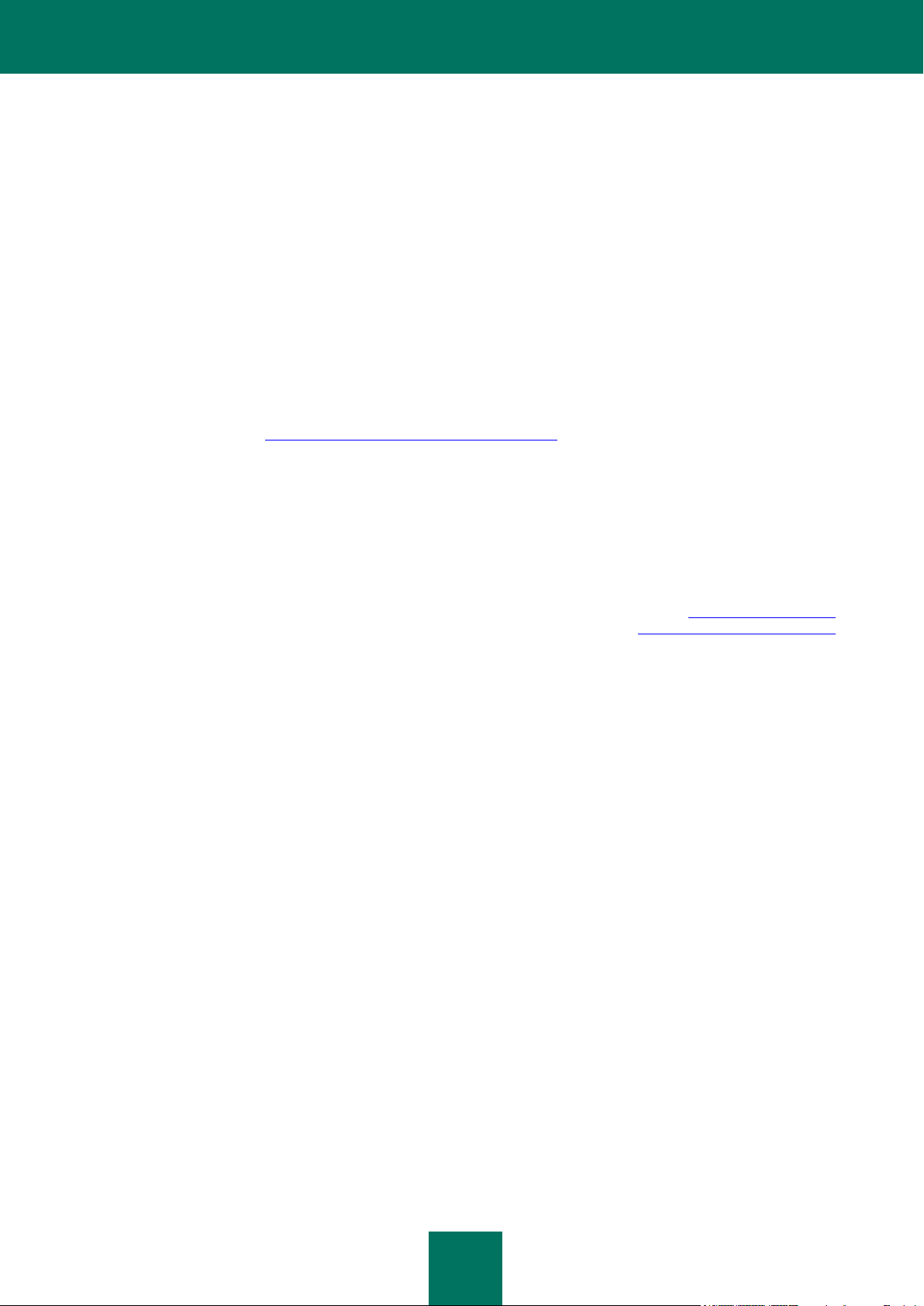
2
Drogi Użytkowniku,
dziękujemy za wybór naszego produktu. Mamy nadzieję, że ten dokument okaże się pomocny i zapewni odpowiedzi na
większość Twoich pytań.
Uwaga! Dokument ten jest własnością firmy Kaspersky Lab ZAO (zwanej dalej Kaspersky Lab): wszystkie prawa do tego
dokumentu są chronione przez prawodawstwo Federacji Rosyjskiej i umowy międzynarodowe. Nielegalne kopiowanie i
dystrybucja tego dokumentu lub jego części będą skutkowały wszczęciem postępowania cywilnego, administracyjnego
lub karnego i będą ścigane przez prawo Federacji Rosyjskiej.
Kopiowanie, rozpowszechnianie - również w formie przekładu dowolnych materiałów - możliwe jest tylko po uzyskaniu
pisemnej zgody firmy Kaspersky Lab.
Podręcznik wraz z zawartością graficzną może być wykorzystany tylko do celów informacyjnych, niekomercyjnych i
indywidualnych użytkownika.
Dokument ten może zostać zmodyfikowany bez uprzedniego poinformowania. Najnowsza wersja podręcznika jest
zawsze dostępna na stronie http://www.kaspersky.pl/download.html?s=docs.
Firma Kaspersky Lab nie ponosi odpowiedzialności za treść, jakość, aktualność i wiarygodność wykorzystywanych w
dokumencie materiałów, do których prawa zastrzeżone są przez inne podmioty, oraz za możliwe szkody związane z
wykorzystaniem tych materiałów.
Dokument zawiera nazwy stanowiące zastrzeżone znaki towarowe, do których prawa posiadają ich właściciele.
Data poprawek dokumentu: 10-05-20
© 1997-2010 Kaspersky Lab ZAO. Wszelkie prawa zastrzeżone.
http://www.kaspersky.pl
http://support.kaspersky.com/pl/

3
SPIS TREŚCI
UMOWA LICENCYJNA KASPERSKY LAB ................................................................................................................... 9
INFORMACJE O PODRĘCZNIKU ............................................................................................................................... 16
W tym dokumencie ................................................................................................................................................. 16
Oznaczenia używane w tym dokumencie ............................................................................................................... 17
DODATKOWE ŹRÓDŁA INFORMACJI ....................................................................................................................... 18
Źródła informacji dla niezależnych badań ............................................................................................................... 18
Forum internetowe firmy Kaspersky Lab ................................................................................................................ 19
Kontakt z działem sprzedaży .................................................................................................................................. 19
Kontakt z zespołem tworzącym dokumentację ....................................................................................................... 19
KASPERSKY INTERNET SECURITY 2011 ................................................................................................................. 20
Nowości .................................................................................................................................................................. 20
Zapewnienie ochrony komputera ............................................................................................................................ 20
Pakiet dystrybucyjny ............................................................................................................................................... 23
Usługi dla zarejestrowanych użytkowników ............................................................................................................ 23
Wymagania sprzętowe i programowe ..................................................................................................................... 24
INSTALOWANIE APLIKACJI ....................................................................................................................................... 25
Procedura instalacji ................................................................................................................................................ 25
Krok 1. Wyszukiwanie nowszej wersji aplikacji ................................................................................................. 26
Krok 2. Sprawdzanie, czy system spełnia wymogi instalacji ............................................................................. 26
Krok 3. Wybieranie typu instalacji ..................................................................................................................... 26
Krok 4. Przeglądanie umowy licencyjnej ........................................................................................................... 26
Krok 5. Kaspersky Security Network - Oświadczenie o Gromadzeniu Danych ................................................. 26
Krok 6. Wyszukiwanie niekompatybilnych aplikacji ........................................................................................... 27
Krok 7. Wybieranie folderu docelowego ............................................................................................................ 27
Krok 8. Przygotowywanie instalacji ................................................................................................................... 27
Krok 9. Instalowanie .......................................................................................................................................... 28
Krok 10. Aktywowanie aplikacji ......................................................................................................................... 28
Krok 11. Rejestrowanie użytkownika ................................................................................................................ 28
Krok 12. Finalizowanie procesu aktywacji ......................................................................................................... 28
Krok 13. Analizowanie systemu ........................................................................................................................ 29
Krok 14. Kończenie działania Kreatora ............................................................................................................. 29
Rozpoczęcie pracy ................................................................................................................................................. 29
Dezinstalacja aplikacji ............................................................................................................................................ 29
Krok 1. Zapisywanie danych do wielokrotnego użycia ...................................................................................... 29
Krok 2. Potwierdzenie usunięcia danych .......................................................................................................... 30
Krok 3. Usuwanie aplikacji. Pełna dezinstalacja ............................................................................................... 30
ZARZĄDZANIE LICENCJĄ .......................................................................................................................................... 31
Umowa licencyjna ................................................................................................................................................... 31
Licencja .................................................................................................................................................................. 31
Kod aktywacyjny ..................................................................................................................................................... 32
Przeglądanie informacji o licencji ............................................................................................................................ 32
INTERFEJS APLIKACJI ................................................................................................................................ ............... 34
Ikona obszaru powiadomień ................................................................................................................................... 34
Menu kontekstowe .................................................................................................................................................. 35
Okno główne programu Kaspersky Internet Security .............................................................................................. 36
Okna powiadomień ................................................................................................................................................. 37
Okno ustawień aplikacji .......................................................................................................................................... 38
Gadżet Kaspersky Lab ........................................................................................................................................... 39
URUCHAMIANIE I ZATRZYMYWANIE DZIAŁANIA APLIKACJI ................................................................................. 40
Włączanie i wyłączanie automatycznego uruchamiania ......................................................................................... 40

K A S P E R S K Y IN TE R N E T SE C U R I T Y 2 0 1 1
4
Ręczne uruchamianie i zatrzymywanie działania aplikacji ...................................................................................... 40
STAN OCHRONY KOMPUTERA ................................................................................................................................. 41
Diagnostyka i eliminacja problemów w ochronie komputera................................................................................... 41
Włączanie i wyłączanie ochrony ............................................................................................................................. 42
Wstrzymywanie i wznawianie ochrony ................................................................................................................... 43
ROZWIĄZYWANIE PODSTAWOWYCH PROBLEMÓW ............................................................................................. 44
Jak aktywować aplikację......................................................................................................................................... 44
W jaki sposób zakupić lub odnowić licencję ........................................................................................................... 45
Co zrobić, gdy pojawiają się powiadomienia aplikacji ............................................................................................. 45
Jak aktualizować bazy danych aplikacji .................................................................................................................. 46
Jak przeprowadzić skanowanie obszarów krytycznych komputera w poszukiwaniu wirusów ................................ 46
Jak skanować obiekt (plik, folder lub dysk) w poszukiwaniu wirusów ..................................................................... 46
Jak przeprowadzić pełne skanowanie komputera w poszukiwaniu wirusów .......................................................... 47
Skanowanie komputera w poszukiwaniu luk........................................................................................................... 48
Jak chronić dane osobiste przed kradzieżą ............................................................................................................ 48
Ochrona przed phishingiem .............................................................................................................................. 49
Klawiatura wirtualna .......................................................................................................................................... 49
Co zrobić, gdy podejrzewasz, że obiekt jest zainfekowany wirusem ...................................................................... 50
Co zrobić z dużą liczbą wiadomości zawierających spam ...................................................................................... 51
Co zrobić, gdy podejrzewasz, że komputer został zainfekowany ........................................................................... 52
Jak przywrócić obiekt, który został usunięty lub zmodyfikowany przez aplikację ................................................... 53
Tworzenie i korzystanie z Dysku ratunkowego ....................................................................................................... 53
Tworzenie dysku ratunkowego .......................................................................................................................... 54
Uruchamianie komputera z dysku ratunkowego ............................................................................................... 55
Gdzie znajdują się raporty na temat działania aplikacji .......................................................................................... 56
Przywracanie ustawień domyślnych programu ....................................................................................................... 56
Przenoszenie ustawień programu Kaspersky Internet Security do produktu zainstalowanego na innym komputerze
............................................................................................................................................................................... 57
Jak używać gadżetu Kaspersky Lab ....................................................................................................................... 57
ZAAWANSOWANE USTAWIENIA APLIKACJI ............................................................................................................ 59
Wybieranie trybu ochrony ....................................................................................................................................... 59
Skanowanie komputera .......................................................................................................................................... 60
Skanowanie antywirusowe ................................................................................................................................ 60
Wykrywanie luk ................................................................................................................................................. 66
Aktualizowanie ........................................................................................................................................................ 66
Wybieranie źródła uaktualnień .......................................................................................................................... 67
Wybieranie regionu serwera aktualizacji ........................................................................................................... 68
Aktualizacja z foldera lokalnego ........................................................................................................................ 68
Tworzenie terminarza uruchamiania zadania skanowania ................................................................................ 69
Cofanie ostatniej aktualizacji ................................................................................................ ............................. 69
Skanowanie Kwarantanny po aktualizacji ......................................................................................................... 70
Korzystanie z serwera proxy ............................................................................................................................. 70
Uruchamianie skanowania z poziomu konta innego użytkownika ..................................................................... 70
Ochrona plików ....................................................................................................................................................... 70
Włączanie i wyłączanie Ochrony plików ............................................................................................................ 71
Automatyczne wstrzymanie modułu Ochrona plików ................................................................ ........................ 71
Tworzenie obszaru ochrony .............................................................................................................................. 72
Zmienianie i przywracanie poziomu ochrony .................................................................................................... 73
Wybieranie trybu skanowania ........................................................................................................................... 73
Używanie analizy heurystycznej ....................................................................................................................... 73
Wybieranie technologii skanowania .................................................................................................................. 74
Zmienianie akcji wykonywanych na wykrytych obiektach ................................................................................. 74
Skanowanie plików złożonych ........................................................................................................................... 74
Optymalizowanie skanowania ........................................................................................................................... 75
Ochrona poczty ...................................................................................................................................................... 75

S P I S T R E Ś C I
5
Włączanie i wyłączanie modułu Ochrona poczty .............................................................................................. 77
Tworzenie obszaru ochrony .............................................................................................................................. 77
Zmienianie i przywracanie poziomu ochrony .................................................................................................... 77
Używanie analizy heurystycznej ....................................................................................................................... 78
Zmienianie akcji wykonywanych na wykrytych obiektach ................................................................................. 78
Filtrowanie załączników .................................................................................................................................... 78
Skanowanie plików złożonych ........................................................................................................................... 78
Skanowanie poczty elektronicznej w programie Microsoft Office Outlook ........................................................ 79
Skanowanie poczty elektronicznej w programie The Bat! ................................................................................. 79
Ochrona WWW ....................................................................................................................................................... 80
Włączanie i wyłączanie modułu Ochrona WWW ............................................................................................... 81
Wybieranie poziomu ochrony modułu Ochrona WWW ..................................................................................... 81
Zmienianie akcji wykonywanych na niebezpiecznych obiektach....................................................................... 82
Sprawdzanie adresów internetowych przy pomocy baz danych adresów podejrzanych i typu phishing ........... 82
Używanie analizy heurystycznej ....................................................................................................................... 83
Blokowanie niebezpiecznych skryptów ............................................................................................................. 83
Optymalizowanie skanowania ........................................................................................................................... 83
Pasek narzędzi Kaspersky Lab ......................................................................................................................... 84
Blokowanie dostępu do niebezpiecznych stron internetowych.......................................................................... 85
Kontrola połączeń z domenami regionalnymi.................................................................................................... 85
Kontrola dostępu do usług bankowości elektronicznej ...................................................................................... 85
Tworzenie listy zaufanych adresów .................................................................................................................. 86
Przywracanie domyślnych ustawień Ochrony WWW ........................................................................................ 86
Ochrona komunikatorów internetowych .................................................................................................................. 86
Włączanie i wyłączanie Ochrony komunikatorów .............................................................................................. 87
Tworzenie obszaru ochrony .............................................................................................................................. 87
Wybieranie typu skanowania ............................................................................................................................ 87
Ochrona proaktywna .............................................................................................................................................. 88
Włączanie i wyłączanie modułu Ochrona proaktywna ...................................................................................... 89
Tworzenie grupy zaufanych aplikacji ................................................................................................................ 89
Korzystanie z listy niebezpiecznych aktywności ............................................................................................... 89
Zmienianie reguły monitorowania niebezpiecznych aktywności........................................................................ 89
Kontrola systemu .................................................................................................................................................... 90
Włączanie / wyłączanie modułu Kontrola systemu ............................................................................................ 90
Używanie schematów niebezpiecznej aktywności (BBS) .................................................................................. 91
Cofanie działań szkodliwego programu ............................................................................................................ 91
Kontrola aplikacji .................................................................................................................................................... 91
Włączanie i wyłączanie modułu Kontrola aplikacji ............................................................................................ 93
Tworzenie obszaru ochrony .............................................................................................................................. 93
Konfigurowanie automatycznego usuwania stanów aplikacji ............................................................................ 94
Zmienianie i przywracanie stanu dla wybranej aplikacji .................................................................................... 95
Modyfikowanie reguły dla stanu aplikacji .......................................................................................................... 96
Modyfikowanie reguły dla wybranej aplikacji ..................................................................................................... 96
Tworzenie reguły sieciowej dla aplikacji ............................................................................................................ 97
Wykluczanie akcji z reguły aplikacji .................................................................................................................. 98
Dziedziczenie ograniczeń procesu nadrzędnego .............................................................................................. 98
Usuwanie reguł dla nieużywanych aplikacji ...................................................................................................... 99
Interpretowanie danych korzystania z aplikacji przez uczestników Kaspersky Security Network ..................... 99
Ochrona sieci .......................................................................................................................................................... 99
Zapora sieciowa .............................................................................................................................................. 100
Blokowanie ataków sieciowych ....................................................................................................................... 103
Skanowanie połączeń szyfrowanych .............................................................................................................. 105
Monitor sieciowy ............................................................................................................................................. 107
Konfigurowanie serwera proxy ........................................................................................................................ 108
Tworzenie listy monitorowanych portów ......................................................................................................... 108
Anti-Spam ............................................................................................................................................................. 109
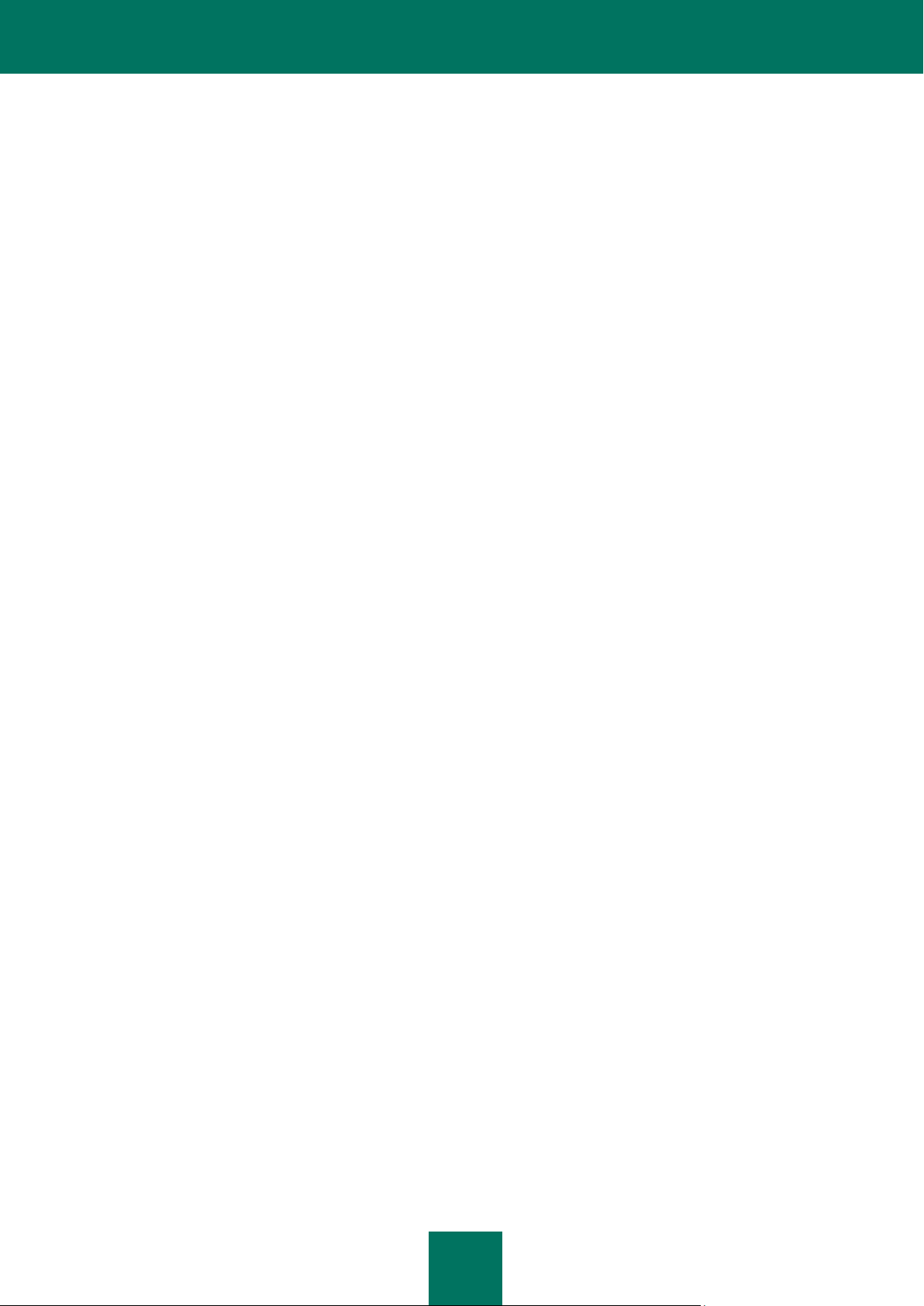
K A S P E R S K Y IN TE R N E T SE C U R I T Y 2 0 1 1
6
Włączanie i wyłączanie modułu Anti-Spam ..................................................................................................... 110
Wybieranie poziomu ochrony przed spamem ................................................................................................. 111
Uczenie modułu Anti-Spam............................................................................................................................. 111
Skanowanie odnośników w wiadomościach.................................................................................................... 113
Wykrywanie spamu w oparciu o frazy i adresy. Tworzenie list........................................................................ 114
Ustawianie wartości progowej współczynnika spamu ..................................................................................... 118
Korzystanie z dodatkowych funkcji wpływających na klasyfikator spamu ....................................................... 118
Wybieranie algorytmu rozpoznawania spamu................................................................................................. 119
Dodawanie etykiety do tematu wiadomości .................................................................................................... 119
Wykluczanie ze skanowania wiadomości serwera Microsoft Exchange Server .............................................. 119
Konfigurowanie przetwarzania spamu przez klienty pocztowe ....................................................................... 120
Przywracanie zalecanych ustawień modułu Anti-Spam .................................................................................. 122
Blokowanie banerów reklamowych ....................................................................................................................... 122
Włączanie i wyłączanie modułu Blokowanie banerów .................................................................................... 122
Wybieranie metody skanowania ..................................................................................................................... 123
Tworzenie list dozwolonych i blokowanych adresów banerów reklamowych .................................................. 123
Eksportowanie i importowanie list adresów..................................................................................................... 124
Bezpieczne uruchamianie..................................................................................................................................... 124
Bezpieczne uruchamianie aplikacji ................................................................................................................. 125
Bezpieczne przeglądanie stron WWW ............................................................................................................ 128
Kontrola rodzicielska ............................................................................................................................................ 129
Konfigurowanie Kontroli rodzicielskiej użytkownika ........................................................................................ 130
Przeglądanie raportów o aktywności użytkownika .......................................................................................... 136
Strefa zaufana ...................................................................................................................................................... 137
Tworzenie listy zaufanych aplikacji ................................................................................................................. 137
Tworzenie reguł wykluczeń ............................................................................................................................. 138
Wydajność i kompatybilność z innymi aplikacjami ................................................................................................ 138
Wybieranie kategorii wykrywanych zagrożeń.................................................................................................. 139
Technologia zaawansowanego leczenia ......................................................................................................... 139
Zarządzanie zasobami komputera podczas skanowania antywirusowego ..................................................... 139
Uruchamianie zadań na komputerze w chwili bezczynności ........................................................................... 140
Ustawienia aplikacji w trybie pełnoekranowym. Tryb gracza........................................................................... 140
Oszczędzanie baterii ....................................................................................................................................... 141
Autoochrona Kaspersky Internet Security............................................................................................................. 141
Włączanie / wyłączanie Autoochrony .............................................................................................................. 141
Ochrona przed kontrolą zewnętrzną ............................................................................................................... 141
Kwarantanna i kopia zapasowa ............................................................................................................................ 142
Przechowywanie obiektów kwarantanny i kopii zapasowej ............................................................................. 142
Praca z kwarantanną ...................................................................................................................................... 143
Dodatkowe narzędzia zwiększające bezpieczeństwo komputera ......................................................................... 144
Czyszczenie śladów aktywności ..................................................................................................................... 145
Konfigurowanie przeglądarki ................................................................................................ ........................... 146
Cofanie zmian dokonanych przez kreatory ..................................................................................................... 147
Raporty ................................................................................................................................................................. 148
Tworzenie raportu dla wybranego modułu ...................................................................................................... 148
Zarządzanie wyświetlaniem danych na ekranie .............................................................................................. 149
Filtrowanie danych ................................................................................................................................ .......... 150
Wyszukiwanie zdarzeń ................................................................................................................................... 150
Zapisywanie raportu do pliku .......................................................................................................................... 151
Przechowywanie raportów .............................................................................................................................. 151
Czyszczenie raportów aplikacji ....................................................................................................................... 151
Zapisywanie w raporcie zdarzeń informacyjnych ............................................................................................ 151
Konfigurowanie przypominania o dostępności raportu .................................................................................... 152
Wygląd aplikacji .................................................................................................................................................... 152
Skóra aplikacji ................................................................................................................................................. 152
Aktywne elementy interfejsu ........................................................................................................................... 152

S P I S T R E Ś C I
7
Agent nowości ................................................................................................................................................. 153
Powiadomienia ..................................................................................................................................................... 153
Włączanie i wyłączanie powiadomień ............................................................................................................. 154
Konfigurowanie metody powiadamiania .......................................................................................................... 154
Uczestnictwo w Kaspersky Security Network ....................................................................................................... 155
WERYFIKOWANIE USTAWIEŃ KASPERSKY INTERNET SECURITY .................................................................... 156
„Wirus‖ testowy EICAR i jego modyfikacje............................................................................................................ 156
Testowanie ochrony ruchu HTTP ......................................................................................................................... 157
Testowanie ochrony ruchu SMTP ......................................................................................................................... 158
Sprawdzanie poprawności ustawień modułu Ochrona plików .............................................................................. 158
Weryfikacja ustawień zadania skanowania antywirusowego ................................................................................ 158
Sprawdzanie poprawności ustawień modułu Anti-Spam ...................................................................................... 159
KONTAKT Z DZIAŁEM POMOCY TECHNICZNEJ .................................................................................................... 160
Moje konto ............................................................................................................................................................ 160
Pomoc techniczna za pośrednictwem telefonu ..................................................................................................... 161
Tworzenie raportu o stanie systemu ..................................................................................................................... 161
Tworzenie pliku śledzenia..................................................................................................................................... 161
Wysyłanie plików danych ...................................................................................................................................... 162
Wykonywanie skryptu AVZ ................................................................................................................................... 162
DODATEK .................................................................................................................................................................. 164
Stany subskrypcji .................................................................................................................................................. 164
Lista powiadomień Kaspersky Internet Security ................................................................................................... 165
Powiadomienia w dowolnym trybie ochrony.................................................................................................... 165
Powiadomienia w interaktywnym trybie ochrony ............................................................................................. 169
Praca z aplikacją z poziomu wiersza poleceń ....................................................................................................... 178
Aktywowanie aplikacji ..................................................................................................................................... 179
Uruchamianie aplikacji .................................................................................................................................... 179
Zatrzymywanie aplikacji .................................................................................................................................. 179
Zarządzanie składnikami i zadaniami programu ............................................................................................. 180
Skanowanie antywirusowe .............................................................................................................................. 181
Aktualizowanie aplikacji .................................................................................................................................. 184
Cofanie ostatniej aktualizacji ................................................................................................ ........................... 185
Eksportowanie ustawień ochrony .................................................................................................................... 185
Importowanie ustawień ochrony ...................................................................................................................... 185
Tworzenie pliku śledzenia ............................................................................................................................... 186
Przeglądanie pomocy ..................................................................................................................................... 186
Kody zwrotne wiersza poleceń ........................................................................................................................ 186
SŁOWNIK ................................................................................................................................................................... 188
KASPERSKY LAB ...................................................................................................................................................... 196
INFORMACJE O KODZIE FIRM TRZECICH ............................................................................................................. 197
Kod programu ....................................................................................................................................................... 197
AGG 2.4 .......................................................................................................................................................... 199
ADOBE ABI-SAFE CONTAINERS 1.0 ............................................................................................................ 199
BOOST 1.39.0 ................................................................................................................................................ 199
Biblioteka Bzip2/libbzip2 1.0.5 ........................................................................................................................ 200
CONVERTUTF ............................................................................................................................................... 200
CURL 7.19.4 ................................................................................................................................................... 201
DEELX - REGULAR EXPRESSION ENGINE 1.2 ........................................................................................... 201
Biblioteka Expat 1.2, 2.0.1 .............................................................................................................................. 201
FASTSCRIPT 1.90 .......................................................................................................................................... 201
FDLIBM 5.3 ................................................................................................................................ ..................... 201
FLEX: THE FAST LEXICAL ANALYZER 2.5.4 ............................................................................................... 201
FMT.H ............................................................................................................................................................. 202
GDTOA ........................................................................................................................................................... 202

K A S P E R S K Y IN TE R N E T SE C U R I T Y 2 0 1 1
8
GECKO SDK 1.8, 1.9, 1.9.1 ............................................................................................................................ 202
ICU4C 4.0.1 .................................................................................................................................................... 209
Biblioteka Info-ZIP 5.51 ................................................................................................................................... 209
JSON4LUA 0.9.30 .......................................................................................................................................... 210
LIBGD 2.0.35 .................................................................................................................................................. 210
LIBJPEG 6B .................................................................................................................................................... 210
LIBM (lrint.c v 1.4, lrintf.c.v 1.5) ....................................................................................................................... 211
LIBPNG 1.2.8, 1.2.9, 1.2.42 ............................................................................................................................ 212
LIBUNGIF 3.0 ................................................................................................................................................. 213
LIBXDR ........................................................................................................................................................... 213
LREXLIB 2.4 ................................................................................................................................................... 214
LUA 5.1.4 ........................................................................................................................................................ 214
LZMALIB 4.43 ................................................................................................................................................. 214
MD5.H ............................................................................................................................................................. 214
MD5.H ............................................................................................................................................................. 215
MD5-CC 1.02 .................................................................................................................................................. 215
OPENSSL 0.9.8K ............................................................................................................................................ 215
PCRE 7.7, 7.9 ................................................................................................................................................. 217
SHA1.C 1.2 ..................................................................................................................................................... 218
STLPORT 5.2.1 .............................................................................................................................................. 218
SVCCTL.IDL ................................................................................................................................................... 218
TINYXML 2.5.3 ............................................................................................................................................... 218
VISUAL STUDIO CRT SOURCE CODE 8.0 ................................................................................................... 218
WINDOWS TEMPLATE LIBRARY 8.0 ............................................................................................................ 218
ZLIB 1.0.4, 1.0.8, 1.2.2, 1.2.3.......................................................................................................................... 221
Development tools ................................................................................................................................................ 221
MS DDK 4.0, 2000 .......................................................................................................................................... 222
MS WDK 6000, 6001, 6002 ............................................................................................................................ 222
WINDOWS INSTALLER XML (WIX) TOOLSET 3.0 ....................................................................................... 222
Distributed program code ..................................................................................................................................... 224
GRUB4DOS 0.4.4-2009-10-16 (FILE GRLDR) ............................................................................................... 225
GRUBINST 1.1 ............................................................................................................................................... 228
Pozostałe informacje ............................................................................................................................................ 235
INDEKS ...................................................................................................................................................................... 236

9
UMOWA LICENCYJNA KASPERSKY LAB
UMOWA LICENCYJNA UŻYTKOWNIKA KOŃCOWEGO FIRMY KASPERSKY LAB
WAŻNA INFORMACJA PRAWNA DLA WSZYSTKICH UŻYTKOWNIKÓW: PRZED ROZPOCZĘCIEM
KORZYSTANIA Z OPROGRAMOWANIA NALEŻY UWAŻNIE PRZECZYTAĆ NINIEJSZĄ UMOWĘ
LICENCYJNĄ.
KLIKAJĄC PRZYCISK WYRAŻAM ZGODĘ NA UMOWIE LICENCYJNEJ LUB WPISUJĄC ODPOWIEDNI(E)
SYMBOL(E), UŻYTKOWNIK WYRAŻA ZGODĘ NA PRZESTRZEGANIE JEJ WARUNKÓW I ZASAD.
CZYNNOŚĆ TA JEST JEDNOZNACZNA ZE ZŁOŻENIEM PODPISU A UŻYTKOWNIK WYRAŻA
ZGODĘ NA PRZESTRZEGANIE NINIEJSZEJ UMOWY, KTÓREJ STAJE SIĘ STRONĄ ORAZ WYRAŻA
ZGODĘ NA EGZEKWOWANIE JEJ POSTANOWIEŃ W SPOSÓB OBOWIĄZUJĄCY W PRZYPADKU
WSZELKICH WYNEGOCJOWANYCH, PISEMNYCH UMÓW PODPISANYCH PRZEZ UŻYTKOWNIKA.
JEŻELI UŻYTKOWNIK NIE WYRAŻA ZGODY NA WSZYSTKIE LUB NIEKTÓRE ZASADY I WARUNKI
NINIEJSZEJ UMOWY, POWINIEN PRZERWAĆ INSTALACJĘ OPROGRAMOWANIA I ZREZYGNOWAĆ Z
INSTALACJI.
PO KLIKNIĘCIU PRZYCISKU WYRAŻENIA ZGODY W OKNIE UMOWY LICENCYJNEJ LUB PO WPISANIU
ODPOWIEDNIEGO SYMBOLU/ODPOWIEDNICH SYMBOLI, UŻYTKOWNIK NABYWA PRAWO DO
KORZYSTANIA Z OPROGRAMOWANIA NA ZASADACH I WARUNKACH ZAWARTYCH W NINIEJSZEJ
UMOWIE.
1. Definicje
1.1. Oprogramowanie oznacza oprogramowanie, w tym Aktualizacje i powiązane materiały.
1.2. Posiadacz praw (posiadacz wszystkich praw, wyłącznych bądź innych praw do Oprogramowania) oznacza firmę
Kaspersky Lab ZAO, spółkę zarejestrowaną zgodnie z przepisami prawa obowiązującego na terenie Federacji
Rosyjskiej.
1.3. Komputer(y) oznacza(-ją) sprzęt komputerowy, w tym komputery osobiste, laptopy, stacje robocze, palmtopy,
telefony „smart phone”, produkty kieszonkowe lub inne urządzenia elektroniczne, do których przeznaczone jest
Oprogramowanie, na których zostanie ono zainstalowane i/lub będzie użytkowane.
1.4. Użytkownik końcowy oznacza osobę(-y) fizyczną(-e) instalującą(-e) lub korzystającą(-e) w imieniu własnym z
legalnej kopii Oprogramowania; lub, jeżeli Oprogramowanie jest pobierane lub instalowane w imieniu organizacji, np.
pracodawcy, „Użytkownik” oznacza organizację, na potrzeby której Oprogramowanie zostaje pobrane lub
zainstalowane i niniejszym przyjmuje się, iż taka organizacja upoważniła osobę przyjmującą warunki tej umowy do
uczynienia tego w jej imieniu. Dla celów niniejszej umowy, termin „organizacja”, obejmuje, bez ograniczeń, każdą
spółkę, spółkę z ograniczoną odpowiedzialnością, korporację, stowarzyszenie, spółkę kapitałową, zarząd powierniczy,
spółkę joint venture, organizację pracowniczą, organizację nie posiadającą osobowości prawnej lub organizacje
rządowe.
1.5. Partner(-rzy) oznacza(-ją) organizacje lub osoby fizyczne, zajmujące się dystrybucją Oprogramowania w oparciu
o licencję i umowę zawartą z Posiadaczem praw.
1.6. Aktualizacja(-e) oznacza(-ją) wszelkie ulepszenia, rewizje, poprawki do usterek programowych, usprawnienia,
naprawy, modyfikacje, kopie, dodatki lub zestawy konserwacyjne, itp.
1.7. Instrukcja użytkownika oznacza instrukcję użytkownika, przewodnik administratora, dokumentacja i związane z
nimi materiały objaśniające lub inne.
2. Przyznanie licencji
2.1. Posiadacz praw niniejszym przyznaje Użytkownikowi niewyłączną licencję na przechowywanie, pobieranie,
instalację, uruchamianie i wyświetlanie („użytkowanie”) Oprogramowania na określonej liczbie komputerów w celu
ochrony komputera Użytkownika, na którym zainstalowane zostało Oprogramowanie przed zagrożeniami opisanymi w
Instrukcji użytkownika, zgodnie z wszelkimi wymogami technicznymi opisanymi w Instrukcji użytkownika i stosownie
do zasad i warunków niniejszej Umowy („Licencja”), a Użytkownik przyjmuje warunki niniejszej Licencji:
Wersja próbna. Jeżeli użytkownik otrzymał, pobrał oraz/lub zainstalował wersję próbną Oprogramowania i otrzymał
niniejszym licencję ewaluacyjną na Oprogramowanie, jeżeli nie zostało to inaczej określone, może wykorzystywać je
wyłącznie w celach ewaluacyjnych i wyłącznie jednorazowo, w określonym przedziale czasowym począwszy od dnia
pierwszej instalacji. Wykorzystywanie Oprogramowania do innych celów lub w okresie wykraczającym poza okres
ewaluacji jest surowo wzbronione.
Oprogramowanie wielośrodowiskowe; Oprogramowanie wielojęzyczne; Podwójne nośniki oprogramowania; Kopie
zbiorowe; Pakiety. W przypadku Użytkowników korzystających z innych wersji Oprogramowania lub innych wersji

K A S P E R S K Y IN TE R N E T SE C U R I T Y 2 0 1 1
10
językowych Oprogramowania, posiadających Oprogramowanie na kilku nośnikach, w postaci kopii zbiorowej bądź w
pakiecie wraz z innym oprogramowaniem, całkowita ilość komputerów, na których zainstalowane zostały wszystkie
wersje Oprogramowania odpowiadać będzie liczbie komputerów wymienionej w licencji otrzymanej od Posiadacza
praw, zakładając, że warunki licencjonowania nie stanowią inaczej, każda uzyskana licencja uprawnia Użytkownika do
zainstalowania i korzystania z Oprogramowania na takiej ilości komputerów, jaka określona została w paragrafach 2.2
oraz 2.3.
2.2. Jeżeli Oprogramowanie zostało uzyskane na nośniku fizycznym, Użytkownik może z niego korzystać w celu
ochrony komputera(-ów) w liczbie określonej na opakowaniu.
2.3. Jeżeli Oprogramowanie zostało uzyskane w Internecie, Użytkownik może z niego korzystać w celu ochrony
komputerów w liczbie określonej podczas uzyskiwania Licencji na Oprogramowanie.
2.4. Użytkownik ma prawo do wykonania kopii oprogramowania wyłącznie w celu stworzenia kopii zapasowej, która
zastąpi legalnie posiadaną kopię na wypadek jej utraty, zniszczenia lub uszkodzenia uniemożliwiającego jej
użytkowanie. Kopii zapasowej nie wolno użytkować do innych celów i musi ona zostać zniszczona po utracie przez
Użytkownika prawa do użytkowania Oprogramowania lub po wygaśnięciu bądź wycofaniu licencji Użytkownika z
jakiegokolwiek powodu, stosownie do prawa obowiązującego w kraju zamieszkania Użytkownika lub w kraju, w
którym Użytkownik korzysta z Oprogramowania.
2.5. Użytkownik może przekazać niewyłączną licencję na korzystanie z Oprogramowania innym osobom fizycznym w
zakresie udzielonym Użytkownikowi przez Posiadacza praw pod warunkiem, że osoba otrzymująca wyrazi zgodę na
przestrzeganie wszystkich zasad i warunków niniejszej Umowy oraz w pełni zastąpi dotychczasowego Użytkownika
jako posiadacz licencji udzielonej przez Posiadacza praw. W przypadku pełnego przeniesienia praw nadanych przez
Posiadacza praw na korzystanie z Oprogramowania, Użytkownik ma obowiązek zniszczenia wszelkich posiadanych
kopii Oprogramowania, w tym kopii zapasowych. Osoba otrzymująca przekazaną licencję musi wyrazić zgodę na
przestrzeganie wszystkich zasad i warunków niniejszej Umowy. Jeżeli osoba otrzymująca nie wyrazi zgody na
przestrzeganie wszystkich zasad i warunków niniejszej Umowy, nie może zainstalować bądź/ani użytkować
Oprogramowania. Użytkownik oświadcza również, jako osoba otrzymująca przekazywaną licencję, że nie posiada
żadnych dodatkowych lub większych praw niż oryginalny Użytkownik końcowy, który uzyskał Oprogramowanie od
Posiadacza praw.
2.6. Z chwilą aktywacji Oprogramowania lub po instalacji pliku klucza licencyjnego (z wyjątkiem jego wersji próbnej),
Użytkownik zyskuje prawo do otrzymywania następujących usług w okresie oznaczonym na opakowaniu
Oprogramowania (jeżeli Oprogramowanie zostało uzyskane na nośniku fizycznym) lub zdefiniowanym podczas jego
uzyskania (jeżeli Oprogramowanie zostało uzyskane w Internecie):
- Aktualizacje Oprogramowania poprzez Internet po opublikowaniu ich na stronie internetowej przez Posiadacza praw
lub w formie innych usług online. Wszelkie otrzymane przez Użytkownika Aktualizacje stają się częścią
Oprogramowania i mają wobec nich zastosowanie zasady i warunki niniejszej Umowy;
- Pomoc techniczna za pośrednictwem Internetu oraz telefonicznie w postaci infolinii Pomocy technicznej.
3. Aktywacja i okres obowiązywania
3.1. Od Użytkownika, który zmodyfikuje swój komputer lub wprowadzi zmiany do zainstalowanego na nim
oprogramowania innych dostawców, Posiadacz praw może wymagać przeprowadzenia ponownej aktywacji
Oprogramowania lub instalacji pliku klucza licencyjnego. Posiadacz praw zastrzega sobie prawo do wykorzystania
wszelkich środków oraz procedur weryfikacyjnych celem zweryfikowania wiarygodności Licencji oraz/lub kopii
Oprogramowania zainstalowanego oraz/lub wykorzystywanego na komputerze Użytkownika.
3.2. Jeżeli Oprogramowanie zostało uzyskane na nośniku fizycznym, może ono być wykorzystywane, po przyjęciu
warunków niniejszej Umowy, w okresie oznaczonym na opakowaniu, począwszy od akceptacji niniejszej Umowy.
3.3. Jeżeli Oprogramowanie zostało uzyskane w Internecie, może ono być wykorzystywane, po przyjęciu warunków
niniejszej Umowy, w okresie zdefiniowanym podczas uzyskiwania.
3.4. Użytkownik ma prawo do nieodpłatnego korzystania z wersji próbnej oprogramowania w sposób określony w
paragrafie 2.1 w pojedynczym okresie ewaluacji (30 dni) począwszy od momentu aktywacji Oprogramowania na
zasadach określonych niniejszą Umową, zakładając, że wersja próbna nie upoważnia Użytkownika do korzystania z
Aktualizacji oraz Pomocy technicznej za pośrednictwem Internetu oraz telefonicznej w postaci infolinii Pomocy
technicznej. Jeśli Posiadacz praw ustali kolejny pojedynczy okres ewaluacji, Użytkownik zostanie o tym
zawiadomiony.
3.5. Posiadana przez Użytkownika Licencja na korzystanie z Oprogramowania wydana zostaje na okres zdefiniowany
w paragrafie 3.2 lub 3.3 (odpowiednio), a ilość czasu pozostałą do zakończenia okresu użytkowania można sprawdzić
za pomocą środków opisanych w Instrukcji Użytkownika.
3.6. Jeśli Użytkownik uzyskał Oprogramowanie z zamiarem użytkowania na więcej niż jednym komputerze, wtedy
licencja Użytkownika na korzystanie z Oprogramowania jest ograniczona do czasu począwszy od daty aktywacji
Oprogramowania lub instalacji pliku klucza licencyjnego na pierwszym komputerze.

K A S P E R S K Y IN T E R N E T S E C U R I T Y 2 0 1 1
11
3.7. Nie naruszając wszelkich innych środków prawnych ani prawa equity, które mogą przysługiwać Posiadaczowi
praw, w przypadku złamania przez Użytkownika któregokolwiek z postanowień i warunków niniejszej Umowy,
Posiadacz praw w każdej chwili i bez powiadomienia Użytkownika może wycofać niniejszą Licencję na użytkowanie
Oprogramowania, nie refundując ceny zakupu w całości ani w części.
3.8. Użytkownik wyraża zgodę na to, iż korzystając z Oprogramowania oraz wszelkich raportów lub informacji od
niego pochodzących, będzie przestrzegać wszystkich mających zastosowanie przepisów prawa międzynarodowego,
krajowego, stanowego, przepisów oraz praw lokalnych, w tym, bez ograniczeń, prawa prywatności, praw autorskich,
praw kontroli eksportu oraz prawa dotyczącego pornografii.
3.9. Z wyjątkiem okoliczności, w których postanowienia niniejszej Umowy stanowią inaczej, Użytkownik nie ma
prawa do przeniesienia nadanych mu z mocy niniejszej Umowy praw bądź wynikających z niej zobowiązań.
3.10. Posiadacz praw zastrzega sobie prawo do ograniczenia możliwości aktywacji poza regionem, w którym
Oprogramowanie zostało nabyte od Posiadacza praw i/lub jego partnerów.
3.11. Jeżeli Użytkownik uzyskał Oprogramowanie z kodem aktywacyjnym ważnym dla lokalizacji językowej
Oprogramowania na region, w którym zostało ono nabyte od Posiadacza praw lub jego partnerów, Użytkownik nie
może aktywować Oprogramowania za pomocą kodu aktywacyjnego przeznaczonego dla innej lokalizacji językowej.
3.12. W przypadku ograniczeń określonych w paragrafach 3.10 i 3.11, informacje o tych ograniczeniach zostały
umieszczone na opakowaniu i/lub stronie internetowej Posiadacza praw i/lub jego partnerów.
4. Pomoc techniczna
4.1. Pomoc techniczna opisana w paragrafie 2.6 niniejszej Umowy zapewniana będzie Użytkownikowi po
zainstalowaniu najnowszej Aktualizacji Oprogramowania (z wyjątkiem wersji jego próbnej).
Pomoc techniczna: http://support.kaspersky.com
5. Gromadzenie informacji
5.1. Wyrażając zgodę na zasady i warunki niniejszej Umowy, Użytkownik zgadza się na dostarczanie Posiadaczowi
praw informacji o plikach wykonywalnych i ich sumach kontrolnych w celu udoskonalenia zapewnianego
Użytkownikowi poziomu ochrony.
5.2. Aby lepiej uświadomić sobie nowe zagrożenia i ich źródła oraz udoskonalić oferowany Użytkownikowi poziom
zabezpieczenia, Posiadacz praw, za zgodą Użytkownika wyrażoną w Oświadczeniu o Gromadzeniu Danych Sieci
Kaspersky Security Network, wyraźnie upoważnia go otrzymania tych informacji. Użytkownik ma prawo
dezaktywować usługę Kaspersky Security Network podczas instalacji. Również po zainstalowaniu, Użytkownik może
w każdej chwili aktywować i dezaktywować usługę Kaspersky Security Network na stronie opcji Oprogramowania.
Użytkownik dodatkowo uznaje i wyraża zgodę na to, iż wszelkie informacje zgromadzone przez Posiadacza praw mogą
zostać wykorzystane do śledzenia oraz publikacji raportów o trendach w zakresie zagrożeń wg wyłącznego uznania
Posiadacza praw.
5.3. Oprogramowanie nie przetwarza żadnych danych pozwalających na identyfikację jednostki, nie łączy też
przetwarzania danych z żadnymi informacjami osobowymi.
5.4. Jeżeli Użytkownik nie życzy sobie, aby informacje zebrane przez Oprogramowanie zostały przesłane Posiadaczowi
praw, powinien on zrezygnować z aktywacji lub dezaktywować usługę Kaspersky Security Network.
6. Ograniczenia
6.1. Użytkownik nie będzie emulować, klonować, wynajmować, użyczać, wypożyczać na zasadach leasingu,
odsprzedawać, modyfikować, dekompilować, poddawać inżynierii wstecznej lub demontażowi ani tworzyć prac
pochodnych w oparciu o Oprogramowanie lub jakąkolwiek jego część z wyjątkiem, kiedy jest to dozwolone w postaci
niezbywalnego prawa nadanego Użytkownikowi poprzez odpowiednie prawa, Użytkownik nie sprowadzi też żadnej
części Oprogramowania do postaci czytelnej dla człowieka, nie przeniesie licencjonowanego Oprogramowania lub jego
podzbioru, oraz nie zezwoli na to stronie trzeciej, z wyjątkiem wypadków, kiedy niniejsze restrykcje są wyraźnie
zakazane przez obowiązujące prawo. Ani kod binarny Oprogramowania ani jego kod źródłowy nie mogą być
wykorzystywane bądź poddawane inżynierii wstecznej w celu stworzenia algorytmu programu, który jest zastrzeżony.
Wszelkie prawa, które nie zostały wyraźnie nadane na mocy niniejszej Umowy są zastrzeżone przez Posiadacza praw
oraz/lub odpowiednio, jego dostawców. Wszelkie przejawy nieautoryzowanego użycia Oprogramowania spowodują
natychmiastowe i automatyczne rozwiązanie niniejszej Umowy oraz odebranie nadanej w ramach umowy Licencji,
mogą również spowodować rozpoczęcie postępowania przeciwko Użytkownikowi z powództwa cywilnego oraz/lub
karnego.
6.2. Użytkownik nie dokona cesji swoich praw do korzystania z Oprogramowania na stronę trzecią, poza wyjątkami
określonymi w paragrafie 2.5 niniejszej Umowy.
6.3. Użytkownik nie udostępni stronom trzecim kodu aktywacyjnego ani/bądź pliku klucza licencyjnego, nie zezwoli
również stronom trzecim na korzystanie z kodu aktywacyjnego ani/bądź pliku klucza licencyjnego stanowiących poufne
dane będące własnością Posiadacza praw oraz dołoży uzasadnionych starań w celu ochrony kodu aktywacyjnego
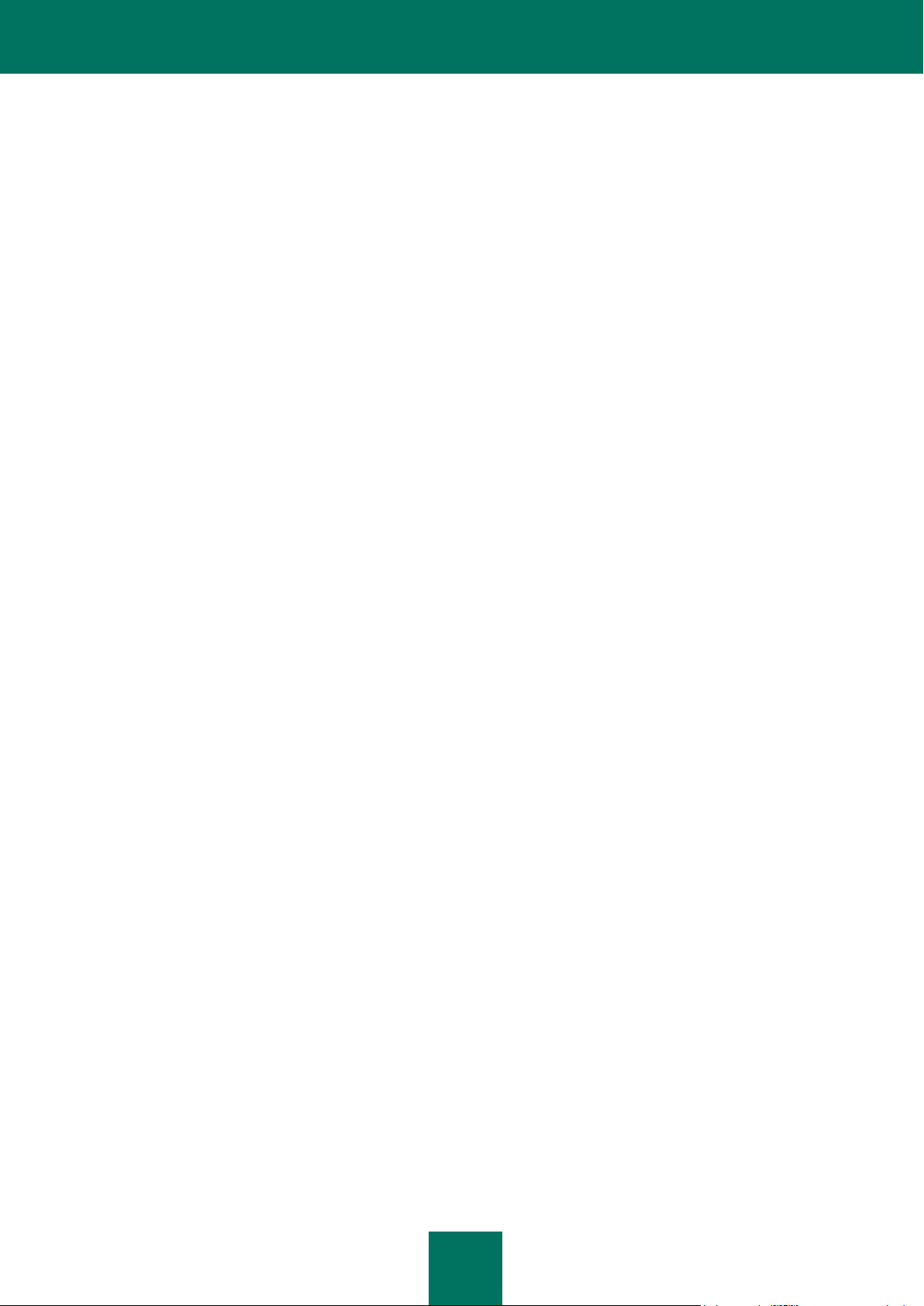
K A S P E R S K Y IN TE R N E T SE C U R I T Y 2 0 1 1
12
oraz/lub pliku klucza licencyjnego, pod warunkiem iż, jak określone to zostało w paragrafie 2.5 niniejszej Umowy,
Użytkownik może przekazać kod aktywacyjny oraz/lub plik klucza licencyjnego stronom trzecim.
6.4. Użytkownik nie będzie wynajmował, użyczał ani wypożyczał Oprogramowania na zasadach leasingu żadnej
stronie trzeciej.
6.5. Użytkownik nie będzie wykorzystywał Oprogramowania do tworzenia danych lub oprogramowania
wykorzystywanego do wykrywania, blokowania lub usuwania zagrożeń opisanych w Instrukcji użytkownika.
6.6. Posiadacz praw ma prawo do zablokowania pliku klucza licencyjnego lub rozwiązania Umowy Licencyjnej na
korzystanie z Oprogramowania zawartej z Użytkownikiem bez jakiejkolwiek refundacji w wypadku złamania przez
Użytkownika któregokolwiek z postanowień i warunków niniejszej Umowy.
6.7. Użytkownikom korzystającym z próbnej wersji Oprogramowania nie przysługuje prawo do otrzymywania Pomocy
technicznej opisanej w paragrafie 4 niniejszej Umowy, a Użytkownik nie ma prawa do przekazania licencji bądź
scedowania praw do korzystania z Oprogramowania na jakąkolwiek stronę trzecią.
7. Ograniczona gwarancja i wyłączenie odpowiedzialności
7.1. Posiadacz praw gwarantuje, że Oprogramowanie w istotnym zakresie będzie zgodne ze specyfikacją oraz opisem
zawartym w Instrukcji użytkownika pod warunkiem, że ta ograniczona gwarancja nie będzie miała zastosowania w
następujących przypadkach: (w) niedobory w funkcjonalności komputera Użytkownika i związane z tym naruszenia, za
które Posiadacz praw wyraźnie zrzeka się wszelkiej odpowiedzialności gwarancyjnej; (x) wadliwe działanie,
uszkodzenia lub awarie powstałe na skutek nadużyć; wypadków; zaniedbań; niewłaściwej instalacji, użytkowania lub
konserwacji; kradzieży; wandalizmu; siły wyższej; aktów terroryzmu; awarii lub przeciążenia sieci zasilania; ofiar;
przeróbki, niedozwolonych modyfikacji lub napraw przeprowadzonych przez jednostki inne, niż Posiadacz praw; lub
jakiekolwiek inne działania stron trzecich lub Użytkownika oraz z przyczyn będących poza zasięgiem wypływu
Posiadacza praw; (y) wszelkie wady, o których Użytkownik nie powiadomi Posiadacza praw w możliwie szybkim
terminie od ich stwierdzenia; oraz (z) niekompatybilność spowodowana sprzętem komputerowym oraz/lub elementami
oprogramowania zainstalowanego na komputerze Użytkownika.
7.2. Użytkownik oświadcza, akceptuje oraz zgadza się, iż żadne oprogramowanie nie jest wolne od błędów oraz, że
zalecane jest wykonywanie kopii zapasowych zawartości dysku komputera, z częstotliwością oraz o niezawodności
odpowiadającej Użytkownikowi.
7.3. Posiadacz praw nie udziela jakiejkolwiek gwarancji na to, że Oprogramowanie będzie funkcjonowało poprawnie w
przypadku pogwałcenia zasad opisanych w Instrukcji użytkownika lub w niniejszej Umowie.
7.4. Posiadacz praw nie gwarantuje, że Oprogramowanie będzie funkcjonowało poprawnie, jeżeli Użytkownik nie
będzie regularnie pobierał Aktualizacji opisanych w paragrafie 2.6 niniejszej Umowy.
7.5. Posiadacz praw nie gwarantuje ochrony przed zagrożeniami opisanymi w Instrukcji użytkownika po upływie
okresu zdefiniowanego w paragrafach 3.2 lub 3.3 niniejszej Umowy lub po wygaśnięciu Licencji na korzystanie z
Oprogramowania z jakiegokolwiek powodu.
7.6. OPROGRAMOWANIE UDOSTĘPNIONE JEST UŻYTKOWNIKOWI W STANIE „TAKIM, JAKIM JEST” A
POSIADACZ PRAW NIE SKŁADA JAKICHKOLWIEK OŚWIADCZEŃ ANI NIE UDZIELA ZAPEWNIEŃ CO
DO JEGO WYKORZYSTYWANIA LUB DZIAŁANIA. WYJĄWSZY WSZELKIE GWARANCJE, WARUNKI,
OŚWIADCZENIA LUB POSTANOWIENIA, KTÓRYCH NIE MOŻNA WYKLUCZYĆ LUB OGRANICZYĆ W
ŚWIETLE OBOWIĄZUJĄCEGO PRAWA, POSIADACZ PRAW I JEGO PARTNERZY NIE SKŁADAJĄ
ŻADNYCH ZAPEWNIEŃ, WARUNKÓW, OŚWIADCZEŃ ANI POSTANOWIEŃ (WYRAŻONYCH LUB
DOMNIEMANYCH Z MOCY USTAWY, PRAWA ZWYCZAJOWEGO, ZWYCZAJU, WYKORZYSTANIA LUB
INNYCH) W JAKICHKOLWIEK KWESTIACH, W TYM, BEZ OGRANICZEŃ, W KWESTIACH
NIENARUSZANIA PRAW STRON TRZECICH, POKUPNOŚCI, SATYSFAKCJONUJĄCEJ JAKOŚCI,
INTEGRACJI LUB PRZYDATNOŚCI DO DANEGO CELU. UŻYTKOWNIK PONOSI CAŁKOWITĄ
ODPOWIEDZIALNOŚĆ ZA WADY ORAZ CAŁKOWITE RYZYKO W KWESTII DZIAŁANIA ORAZ
ODPOWIEDZIALNOŚCI ZA WYBÓR ODPOWIEDNIEGO OPROGRAMOWANIA DO OSIĄGNIĘCIA
ŻĄDANYCH REZULTATÓW, ORAZ ZA INSTALACJĘ, KORZYSTANIE I WYNIKI UZYSKANE W
REZULTACIE STOSOWANIA OPROGRAMOWANIA. BEZ OGRANICZEŃ DLA POWYŻSZYCH
POSTANOWIEŃ, POSIADACZ PRAW NIE SKŁADA ŻADNYCH OŚWIADCZEŃ ANI ZAPEWNIEŃ, ŻE
OPROGRAMOWANIE BĘDZIE WOLNE OD BŁĘDÓW, PRZERW W FUNKCJONOWANIU LUB INNYCH
AWARII LUB TEŻ, ŻE OPROGRAMOWANIE SPEŁNI WSZELKIE LUB WSZYSTKIE WYMAGANIA
UŻYTKOWNIKA BEZ WZGLĘDU NA TO, CZY ZOSTAŁY ONE UJAWNIONE POSIADACZOWI PRAW.
8. Wyłączenie i ograniczenie odpowiedzialności
8.1. W NAJSZERSZYM PRAWNIE DOPUSZCZALNYM ZAKRESIE, W ŻADNYM WYPADKU POSIADACZ
PRAW ANI JEGO PARTNERZY NIE BĘDĄ ODPOWIEDZIALNI ZA JAKIEKOLWIEK SPECJALNE,
PRZYPADKOWE, DOMNIEMANE, POŚREDNIE LUB WYNIKOWE SZKODY (W TYM, M. IN.,
ZADOŚĆUCZYNIENIE ZA UTRATĘ ZYSKÓW LUB INFORMACJI POUFNYCH LUB INNYCH, PRZERWY W
PROWADZENIU DZIAŁALNOŚCI, UTRATĘ PRYWATNOŚCI, KORUPCJĘ, ZNISZCZENIE ORAZ UTRATĘ

K A S P E R S K Y IN T E R N E T S E C U R I T Y 2 0 1 1
13
DANYCH LUB PROGRAMÓW, ZA NIEMOŻNOŚĆ WYWIĄZANIA SIĘ Z JAKICHKOLWIEK OBOWIĄZKÓW,
W TYM WSZELKICH OBOWIĄZKÓW USTAWOWYCH, OBOWIĄZKU DOBREJ WIARY LUB NALEŻYTEJ
STARANNOŚCI, ZA ZANIEDBANIE, STRATY EKONOMICZNE ORAZ WSZELKIE INNE STRATY
PIENIĘŻNE) POWSTAŁE NA SKUTEK LUB W JAKIKOLWIEK SPOSÓB ZWIĄZANE Z WYKORZYSTANIEM
LUB NIEMOŻNOŚCIĄ WYKORZYSTANIA OPROGRAMOWANIA, ZAPEWNIENIEM LUB NIEMOŻNOŚCIĄ
ZAPEWNIENIA WSPARCIA LUB INNYCH USŁUG, INFORMACJI, OPROGRAMOWANIA ORAZ ZWIĄZANEJ
Z OPROGRAMOWANIEM TREŚCI LUB W INNY SPOSÓB POWSTAŁYCH W WYNIKU KORZYSTANIA Z
OPROGRAMOWANIA BĄDŹ W RAMACH LUB W ZWIĄZKU Z JAKIMKOLWIEK POSTANOWIENIEM
NINIEJSZEJ UMOWY LUB ZŁAMANIEM WARUNKÓW UMOWNYCH BĄDŹ DELIKTOWYCH (W TYM Z
ZANIEDBANIEM, WPROWADZENIEM W BŁĄD, ODPOWIEDZIALNOŚCIĄ LUB OBOWIĄZKIEM
BEZPOŚREDNIM) LUB INNYM ZŁAMANIEM OBOWIĄZKU USTAWOWEGO, LUB JAKIMKOLWIEK
NARUSZENIEM WARUNKÓW GWARANCJI PRZEZ POSIADACZA PRAW LUB KTÓREGOKOLWIEK Z
JEGO PARTNERÓW NAWET, JEŻELI POSIADACZ PRAW LUB JEGO PARTNERZY ZOSTALI
POINFORMOWANI O MOŻLIWOŚCI ZAISTNIENIA TAKICH SZKÓD.
UŻYTKOWNIK WYRAŻA ZGODĘ NA TO, IŻ W WYPADKU GDY POSIADACZ PRAW ORAZ/LUB JEGO
PARTNERZY ZOSTANĄ UZNANI ZA ODPOWIEDZIALNYCH, ODPOWIEDZIALNOŚĆ POSIADACZA PRAW
ORAZ/LUB JEGO PARTNERÓW OGRANICZAĆ SIĘ BĘDZIE DO KOSZTÓW OPROGRAMOWANIA. W
ŻADNYM WYPADKU ODPOWIEDZIALNOŚĆ POSIADACZA PRAW ORAZ/LUB JEGO PARTNERÓW NIE
PRZEKROCZY OPŁAT ZA OPROGRAMOWANIE WNIESIONYCH NA RZECZ POSIADACZA PRAW LUB
JEGO PARTNERÓW (W ZALEŻNOŚCI OD OKOLICZNOŚCI).
NIC CO STANOWI TREŚĆ NINIEJSZEJ UMOWY NIE WYKLUCZA ANI NIE OGRANICZA ŻADNYCH
ROSZCZEŃ DOTYCZĄCYCH ŚMIERCI ORAZ ODNIESIONYCH OBRAŻEŃ CIELESNYCH. PONADTO, W
PRZYPADKU GDY ZRZECZENIE SIĘ ODPOWIEDZIALNOŚCI, WYŁĄCZENIE LUB OGRANICZENIE W
TREŚCI NINIEJSZEJ UMOWY NIE MOŻE ZOSTAĆ WYŁĄCZONE LUB OGRANICZONE W ŚWIETLE
OBOWIĄZUJĄCEGO PRAWA, WTEDY TAKIE ZRZECZENIE SIĘ ODPOWIEDZIALNOŚCI, WYŁĄCZENIE
LUB OGRANICZENIE NIE BĘDZIE MIAŁO ZASTOSOWANIA W PRZYPADKU UŻYTKOWNIKA, KTÓREGO
W DALSZYM CIĄGU OBOWIĄZYWAĆ BĘDĄ POZOSTAŁE ZRZECZENIA SIĘ ODPOWIEDZIALNOŚCI,
WYŁĄCZENIA ORAZ OGRANICZENIA.
9. GNU oraz licencje stron trzecich
9.1. Oprogramowanie może zawierać programy komputerowe licencjonowane (lub sublicencjonowane) użytkownikowi
w ramach Powszechnej Licencji Publicznej GNU lub innych, podobnych licencji na bezpłatne oprogramowanie, które,
poza innymi uprawnieniami, pozwalają użytkownikowi na kopiowanie, modyfikowanie oraz redystrybucję niektórych
programów lub ich części oraz udostępniają kod źródłowy („Wolne Oprogramowanie”). Jeżeli licencje te wymagają,
aby dla każdego oprogramowania przekazywanego innym w formie wykonywalnego formatu binarnego udostępniony
został tym użytkownikom również kod źródłowy, powinien on zostać udostępniony użytkownikowi po otrzymaniu
prośby przesłanej na adres: source@kaspersky.com lub kod źródłowy został dołączony do Oprogramowania. Jeżeli
jakiekolwiek licencje Wolnego Oprogramowania wymagają, aby Posiadacz praw udostępnił prawo do korzystania,
kopiowania oraz modyfikowania programu w ramach Wolnego Oprogramowania wykraczające poza prawa przyznane
z mocy niniejszej Umowy, wtedy prawa te stają się nadrzędne do zawartych w niniejszej Umowie praw i restrykcji.
10. Prawo własności intelektualnej
10.1. Użytkownik zgadza się, że Oprogramowanie oraz jego autorstwo, systemy, pomysły, metody działania,
dokumentacja oraz inne zawarte w Oprogramowaniu informacje stanowią własność intelektualną oraz/lub cenne
tajemnice handlowe Posiadacza praw lub jego partnerów oraz, że Posiadacz praw oraz, odpowiednio, jego partnerzy,
chronieni są przepisami prawa cywilnego i karnego oraz przepisami o prawie autorskim, tajemnicy handlowej, znaku
towarowym oraz prawem patentowym Federacji Rosyjskiej, Unii Europejskiej oraz Stanów Zjednoczonych i innych
krajów, jak również traktatami międzynarodowymi. Niniejsza Umowa nie nadaje Użytkownikowi żadnych praw
własności intelektualnej, w tym do znaków towarowych lub usługowych Posiadacza praw oraz/lub jego partnerów
(„Znaki towarowe”). Użytkownik może korzystać ze znaków towarowych tylko w zakresie identyfikacji wydruków
stworzonych przez Oprogramowanie, stosownie do zaakceptowanych praktyk dotyczących znaków towarowych, w tym
identyfikacji nazwy posiadacza znaku towarowego. Takie wykorzystanie znaku towarowego nie daje Użytkownikowi
jakichkolwiek praw własności w stosunku do Znaku towarowego. Posiadacz praw oraz/lub jego partnerzy posiadają
oraz zachowują wszelkie prawa, tytuł własności oraz prawo do udziału w zyskach z Oprogramowania, w tym, bez
ograniczeń, wszelkich korekt błędów, usprawnień, Aktualizacji lub innych modyfikacji Oprogramowania dokonanych
przez Posiadacza praw lub jakąkolwiek stronę trzecią oraz wszelkich praw autorskich, patentów, praw do tajemnic
handlowych, znaków towarowych oraz innych zawartych w nich własności intelektualnych. Posiadanie, instalacja ani
korzystanie z Oprogramowania przez Użytkownika nie powoduje przeniesienia na niego jakiegokolwiek tytułu
własności intelektualnej Oprogramowania, a Użytkownik nie nabywa żadnych praw do Oprogramowania z wyjątkiem
wyraźnie określonych niniejszą Umową. Wszystkie kopie Oprogramowania wykonane w ramach niniejszej Umowy

K A S P E R S K Y IN TE R N E T SE C U R I T Y 2 0 1 1
14
muszą zawierać te same zastrzeżenia prawne pojawiające się na oraz w Oprogramowaniu. Z wyjątkiem jak określono to
w treści niniejszej Umowy, nie powoduje ona przyznania Użytkownikowi żadnych praw do własności intelektualnej
Oprogramowania, a Użytkownik potwierdza, że Licencja, w sposób określony niniejszą Umową, nadaje
Użytkownikowi jedynie prawo do ograniczonego korzystania z Oprogramowania na zasadach i warunkach określonych
niniejszą Umową. Posiadacz praw zastrzega sobie wszelkie prawa, które nie zostały w sposób wyraźny przyznane
Użytkownikowi w ramach niniejszej Umowy.
10.2. Użytkownik wyraża zgodę na niedokonywanie jakichkolwiek modyfikacji lub zmian w Oprogramowaniu.
Użytkownik nie ma prawa usuwać lub zmieniać zawiadomień o ochronie praw autorskich ani innych zastrzeżeń
prawnych na kopiach Oprogramowania.
11. Prawo właściwe; Arbitraż
11.1. Niniejsza Umowa podlega przepisom prawa Federacji Rosyjskiej i będzie interpretowana zgodnie z jego zasadami
bez odniesienia do konfliktu przepisów i zasad prawa. Niniejsza Umowa nie podlega przepisom Konwencji Narodów
Zjednoczonych w kwestii Umów dotyczących międzynarodowej sprzedaży towarów, których zastosowanie jest
wyraźnie wykluczone. Wszelkie spory powstałe w związku z interpretacją lub wykonaniem postanowień niniejszej
Umowy lub ich złamania, wyjąwszy zawarcie bezpośredniej ugody, rozstrzygać będzie Trybunał Międzynarodowego
Arbitrażu Handlowego przy Izbie Handlu i Przemysłu Federacji Rosyjskiej w Moskwie w Federacji Rosyjskiej.
Jakiekolwiek odszkodowanie przyznane przez sędziego arbitrażowego będzie ostateczne i wiążące dla obu stron, a
wyrok w sprawie odszkodowania może być egzekwowany przez jakikolwiek sąd właściwy. Żadne z postanowień
Rozdziału 11 nie zabrania Stronie ubiegania się o godziwe zadośćuczynienie w sądzie właściwym ani jego uzyskania,
zarówno przed, w trakcie, jak i po zakończeniu postępowania arbitrażowego.
12. Okres wszczynania powództwa
12.1. Żaden rodzaj powództwa, bez względu na formę, będący wynikiem lub związany z transakcjami
przeprowadzonymi w ramach niniejszej Umowy, nie może zostać wszczęty przez którąkolwiek ze stron niniejszej
Umowy po upływie jednego (1) roku od zaistnienia podstawy powództwa lub odkrycia jej istnienia, z wyjątkiem
powództwa o naruszenie praw własności intelektualnej, które może być wszczęte w maksymalnym, mającym
zastosowanie okresie dozwolonym przez prawo.
13. Całość umowy; Zasada rozdzielności; Zaniechanie zrzeczenia się praw
13.1. Niniejsza Umowa stanowi całość porozumienia pomiędzy Użytkownikiem a Posiadaczem praw i unieważnia
wszelkie uprzednie pisemne lub ustne porozumienia, propozycje, zawiadomienia lub ogłoszenia dotyczące
Oprogramowania lub treści niniejszej Umowy. Użytkownik potwierdza, iż zapoznał się z treścią niniejszej Umowy,
zrozumiał ją oraz wyraża zgodę na przestrzeganie jej postanowień. Jeżeli którekolwiek z postanowień niniejszej
Umowy zostanie uznane przez sąd właściwy za nieważne lub z jakiegokolwiek powodu niewykonywalne w całości
bądź w części, postanowienie takie zostanie wąsko zinterpretowane tak, aby stało się zgodne z prawem oraz
egzekwowalne, a całość Umowy nie zostanie wobec powyższego uznana za nieważną, a pozostała jej część zachowa
moc obowiązującą ze wszystkimi konsekwencjami prawnymi i podlegać będzie wykonaniu w maksymalnym,
dozwolonym prawnie i na zasadach słuszności zakresie, zachowując jednocześnie, w najszerszym prawnie
dopuszczalnym zakresie, swoje początkowe intencje. Odstąpienie od jakiegokolwiek postanowienia lub warunku
niniejszej Umowy nie będzie ważne o ile nie zostanie sporządzone na piśmie i podpisanie przez Użytkownika oraz
upoważnionego do tego przedstawiciela Posiadacza praw pod warunkiem, iż zrzeczenie się dochodzenia praw z tytułu
naruszenia któregokolwiek z postanowień niniejszej Umowy nie będzie stanowić zrzeczenia się dochodzenia praw z
tytułu jakichkolwiek wcześniejszych, współczesnych ani późniejszych naruszeń. Zaniechanie przez Posiadacza praw
nalegania na wykonanie lub ścisłego egzekwowania wykonania któregokolwiek z postanowień niniejszej Umowy bądź
jakiegokolwiek prawa, nie będzie interpretowane jako odstąpienie od tego postanowienia lub prawa.
14. Informacje kontaktowe Posiadacza praw
W przypadku pytań dotyczących niniejszej Umowy lub chęci skontaktowania się z Posiadaczem praw z jakiegokolwiek
powodu, prosimy o kontakt z Biurem Obsługi Klienta:
Kaspersky Lab ZAO, 10 build. 1 1st Volokolamsky Proezd
Moskwa, 123060
Federacja Rosyjska
Tel.: +7-495-797-8700
Stel: +7-495-645-7939
Email: info@kaspersky.com
Strona internetowa: www.kaspersky.com

K A S P E R S K Y IN T E R N E T S E C U R I T Y 2 0 1 1
15
© 1997-2010 Kaspersky Lab ZAO. Wszystkie prawa zastrzeżone. Niniejsze oprogramowanie oraz towarzysząca mu
dokumentacja są objęte oraz chronione prawem autorskim i międzynarodowymi umowami o ochronie praw autorskich,
a także prawem oraz traktatami dotyczącymi własności intelektualnej.

16
INFORMACJE O PODRĘCZNIKU
W TEJ SEKCJI:
W tym dokumencie .......................................................................................................................................................... 16
Oznaczenia używane w tym dokumencie........................................................................................................................ 17
Dokument ten jest Podręcznikiem dotyczącym instalowania, konfigurowania i działania Kaspersky Internet
Security 2011 (zwanego dalej Kaspersky Internet Security). Został on utworzony dla szerokiego grona odbiorców.
Użytkownicy aplikacji powinni posiadać umiejętność podstawowej obsługi komputera: znać interfejs systemu
operacyjnego Microsoft Windows i potrafić się w nim poruszać, wiedzieć, jak używać popularnych programów poczty
elektronicznej i programów internetowych np. Microsoft Office Outlook i Microsoft Internet Explorer.
Przeznaczenie dokumentu:
pomoc użytkownikom w samodzielnej instalacji aplikacji, jej aktywacji i konfiguracji zgodnie z zadaniami
użytkownika;
zapewnienie szybkiego wyszukiwania informacji dotyczących problemów z programem;
udostępnienie dodatkowych źródeł informacji o aplikacji i sposobach uzyskania pomocy technicznej.
W TYM DOKUMENCIE
Dokument zawiera następujące sekcje:
Dodatkowe źródła informacji
Ta sekcja zawiera opisuje dodatkowe źródła informacji dotyczące aplikacji i zasobów internetowych do dyskusji o
aplikacji, dzielenia się pomysłami i zadawania pytań.
Kaspersky Internet Security 2011
W tej sekcji przedstawione są nowe funkcje aplikacji oraz krótkie informacje o jej modułach i działaniu. Opisane są
funkcje każdej części pakietu dystrybucyjnego i usługi dostępne dla zarejestrowanych użytkowników aplikacji. Sekcja
zawiera wymagania sprzętowe i programowe, które komputer musi spełnić, aby instalacja Kaspersky Internet Security
była możliwa.
Instalowanie aplikacji
Ta sekcja zawiera instrukcje, które pomogą zainstalować aplikację na komputerze i wykonać jej wstępną konfigurację.
Sekcja zawiera również opis procedury dezinstalacji aplikacji.
Zarządzanie licencją
Znajdują się tu informacje dotyczące podstawowych pojęć związanych z licencjonowaniem aplikacji. W tej sekcji dowiesz
się również o automatycznym przedłużeniu licencji oraz gdzie sprawdzić informacje dotyczące bieżącej licencji.
Interfejs aplikacji
Ta sekcja zawiera opis podstawowych elementów interfejsu aplikacji: ikon i menu kontekstowego, okna głównego
aplikacji, okna ustawień oraz okien powiadomień.
Uruchamianie i zatrzymywanie działania aplikacji
Zawarte są tu informacje dotyczące uruchamiania i zamykania aplikacji.
Stan ochrony komputera
Ta sekcja zawiera informacje dotyczące sprawdzania, czy komputer jest chroniony, jak również dotyczące eliminowania
pojawiających się zagrożeń. Dowiesz się tu również o włączaniu, wyłączaniu i wstrzymywaniu ochrony podczas pracy z
Kaspersky Internet Security.

K A S P E R S K Y IN T E R N E T S E C U R I T Y 2 0 1 1
17
PRZYKŁADOWY TEKST
OPIS OZNACZENIA W DOKUMENCIE
Zauważ, że...
Ostrzeżenia wyróżnione są na czerwono i ujęte w ramkach. Zawierają ważne
informacje, na przykład dotyczące akcji komputera kluczowych dla jego
bezpieczeństwa.
Zalecane jest użycie...
Uwagi ujęte są w ramkach i zawierają dodatkowe informacje.
Przykłady:
...
Przykłady podane są w sekcji, na żółtym tle pod nagłówkiem „Przykład‖.
Aktualizacja oznacza...
Nowe pojęcia podane są kursywą.
ALT+F4
Nazwy klawiszy oznaczone są pogrubioną czcionką i dużymi literami.
Podane wraz ze znakiem „plus‖ oznaczają użycie skrótu klawiaturowego.
Włącz
Nazwy elementów interfejsu, na przykład pola do wprowadzania danych,
polecenia w menu, przyciski itp. oznaczone są pogrubioną czcionką.
W celu skonfigurowania
terminarza zadania aktualizacji
należy:
Instrukcje oznaczone są symbolem strzałki.
Frazy wprowadzające do instrukcji podane są kursywą.
Pomoc
Tekst wiersza poleceń, bądź tekst wyświetlanych na ekranie wiadomości
podawany jest specjalną czcionką.
<adres IP komputera>
Zmienne podane są w ostrych nawiasach. W każdym wypadku zamiast
zmiennej wstawiana jest odpowiadająca jej wartość, a ostre nawiasy są
pomijane.
Rozwiązywanie podstawowych problemów
Opisane są tu sposoby rozwiązywania podstawowych problemów napotykanych przez większość użytkowników
pracujących z aplikacją.
Zaawansowane ustawienia aplikacji
Ta sekcja zawiera szczegółowe informacje o każdym module aplikacji i opisuje algorytmy działania i konfiguracji każdego
modułu.
Sprawdzanie zgodności ustawień aplikacji
Znajdują się tu zalecenia dotyczące sprawdzania poprawnego działania modułów aplikacji.
Kontakt z działem pomocy technicznej
W tej sekcji podane są zalecenia dotyczące kontaktu z Kaspersky Lab poprzez usługę Moje konto dostępną na stronie
internetowej działu pomocy technicznej oraz przez telefon.
Dodatek
W tym miejscu znajdują się informacje dodatkowe uzupełniające tekst dokumentu.
Słownik
Ta sekcja zawiera listę pojęć użytych w dokumencie oraz ich definicje.
OZNACZENIA UŻYWANE W TYM DOKUMENCIE
Oznaczenia używane w tym podręczniku opisane są w poniższej tabeli.
Tabela 1. Oznaczenia używane w dokumencie

18
DODATKOWE ŹRÓDŁA INFORMACJI
W TEJ SEKCJI:
Źródła informacji dla niezależnych badań ....................................................................................................................... 18
Forum internetowe firmy Kaspersky Lab ......................................................................................................................... 19
Kontakt z działem sprzedaży ........................................................................................................................................... 19
Kontakt z zespołem tworzącym dokumentację ................................................................................................................ 19
Jeżeli masz jakiekolwiek pytania dotyczące wyboru, zakupu, instalacji, bądź korzystania z Kaspersky Internet Security,
dla Twojej wygody udostępnione zostały różne źródła informacji. Możesz wybrać najodpowiedniejsze źródło informacji, w
zależności od tego, jak pilne i ważne jest dane pytanie.
ŹRÓDŁA INFORMACJI DLA NIEZALEŻNYCH BADAŃ
Kaspersky Lab udostępnia następujące źródła informacji o aplikacji:
strona aplikacji na witrynie Kaspersky Lab;
strona aplikacji na witrynie internetowej działu pomocy technicznej (w Bazie Wiedzy);
strona internetowa usługi FastTrack;
system pomocy.
Strona aplikacji na witrynie Kaspersky Lab
Ta strona internetowa (http://www.kaspersky.pl/kaspersky_internet_security) udostępnia ogólne informacje o aplikacji, jej
cechach i opcjach.
Strona aplikacji na witrynie internetowej działu pomocy technicznej (Baza Wiedzy)
Na stronie internetowej (http://support.kaspersky.com/pl/kis2011) można znaleźć artykuły napisane przez specjalistów z
działu pomocy technicznej.
Artykuły te zawierają przydatne informacje, zalecenia i najczęściej zadawane pytania wraz z odpowiedziami, dotyczące
zakupu, instalacji i korzystania z aplikacji. Są posegregowane według tematu, na przykład, Zarządzanie licencją,
Konfigurowanie aktualizacji lub Eliminowanie błędów działania. Artykuły mogą zawierać odpowiedzi na pytania
dotyczące nie tylko tej aplikacji, ale również innych produktów Kaspersky Lab. Mogą zawierać także nowości z działu
Pomocy Technicznej.
Usługa szybkiej pomocy (FastTrack)
Na stronie tej usługi można znaleźć bazę danych najczęściej zadawanych pytań wraz z odpowiedziami, dotyczących
działania aplikacji. Aby skorzystać z tej usługi, konieczne jest połączenie z Internetem.
W celu przejścia na stronę internetową usługi kliknij odnośnik Pomoc techniczna w oknie głównym aplikacji, a
następnie w nowo otwartym oknie kliknij przycisk Usługa FastTrack.

K A S P E R S K Y IN T E R N E T S E C U R I T Y 2 0 1 1
19
System Pomocy
Pakiet instalacyjny aplikacji zawiera plik pełnej pomocy i pomocy kontekstowej. Zawiera on informacje o zarządzaniu
ochroną komputera (przeglądanie stanu ochrony, skanowanie różnych obszarów komputera pod kątem obecności
wirusów oraz wykonywanie innych zadań). Plik pełnej pomocy i pomocy kontekstowej udostępnia informacje o
wszystkich oknach aplikacji oraz listę i opis ustawień i zadań związanych z każdym z nich.
Aby otworzyć plik pomocy, kliknij przycisk Pomoc wymaganego okna lub wciśnij klawisz F1.
FORUM INTERNETOWE FIRMY KASPERSKY LAB
Jeżeli zapytanie nie wymaga natychmiastowej odpowiedzi, można przedyskutować je ze specjalistami firmy Kaspersky
Lab lub innymi użytkownikami jej oprogramowania na forum internetowym znajdującym się pod adresem
http://forum.kaspersky.com.
Na forum możesz znaleźć także wcześniej opublikowane odpowiedzi, pozostawić swój komentarz, utworzyć nowy temat
lub skorzystać z wyszukiwarki.
KONTAKT Z DZIAŁEM SPRZEDAŻY
Jeśli masz pytania związane z wyborem lub zakupem Kaspersky Internet Security albo chcesz przedłużyć swoją licencję,
skontaktuj się z naszym działem sprzedaży http://www.kaspersky.pl/about.html?s=contact.
Możesz wysłać swoje zapytanie do działu sprzedaży poprzez e-mail sprzedaz@kaspersky.pl.
KONTAKT Z ZESPOŁEM TWORZĄCYM DOKUMENTACJĘ
Jeśli masz pytania dotyczące dokumentacji, odnalazłeś błąd lub chcesz zgłosić opinię, możesz skontaktować się z
zespołem tworzącym dokumentację. W tym celu wyślij wiadomość na adres dokumentacja@kaspersky.pl. W temacie
wiadomości należy wpisać „Opinia o dokumentacji: Kaspersky Internet Security‖.

20
KASPERSKY INTERNET SECURITY 2011
W TEJ SEKCJI:
Nowości ........................................................................................................................................................................... 20
Zapewnienie ochrony komputera .................................................................................................................................... 20
Pakiet dystrybucyjny ....................................................................................................................................................... 23
Usługi dla zarejestrowanych użytkowników ..................................................................................................................... 23
Wymagania sprzętowe i programowe ............................................................................................................................. 24
W tej sekcji można znaleźć opis nowych funkcji aplikacji oraz krótką informację o jej modułach i funkcjonalności.
Omówiona jest tu rola każdej części pakietu dystrybucyjnego oraz zakres usług dostępnych dla zarejestrowanych
użytkowników aplikacji. Ta sekcja zawiera wymagania sprzętowe i programowe, które komputer musi spełnić, aby
instalacja Kaspersky Internet Security była możliwa.
NOWOŚCI
W Kaspersky Internet Security wprowadzono następujące nowości:
Nowy moduł Kontrola systemu (zobacz stronę 90) monitoruje aktywność aplikacji w systemie i udostępnia
szczegółowe informacje dla innych modułów ochrony. Dzięki przywracalnej historii aktywności aplikacji moduł
może wycofać rezultaty działania szkodliwych programów po ich wykryciu przez inne składniki ochrony.
Zaawansowana funkcja Bezpiecznego uruchamiania, Bezpieczne uruchamianie aplikacji (zobacz
stronę 125), jest odizolowanym pulpitem, gdzie możesz uruchamiać podejrzane aplikacje bez żadnego
zagrożenia dla głównego systemu operacyjnego.
W celi udoskonalenia ochrony internetowej zostały dodane nowe moduły:
Bezpieczne przeglądanie (zobacz stronę 85) – zawiera moduł skanujący odnośniki znany z
poprzedniej wersji aplikacji, który teraz może również blokować dostęp do niebezpiecznych
stron internetowych, co pozwala na pozostawanie w strefie bezpiecznego Internetu.
Filtr geograficzny (zobacz stronę 85) – umożliwia akceptowanie lub blokowanie dostępu do
stron internetowych w oparciu o ich przynależność do pewnych domen. Pozwala to, na
przykład, blokować dostęp do stron internetowych, które należą do domen o wysokim ryzyku
infekcji.
Kontrola aplikacji umożliwia bardziej efektywne definiowanie stanów aplikacji, jak również konfigurowanie reguł
aplikacji wykorzystując dane Kaspersky Security Network oparte na statystykach działania Kontroli aplikacji na
komputerach wielu użytkowników.
Przy pomocy modułu Skanowanie w czasie bezczynności (zobacz stronę 140) komputer może być skanowany
pod kątem obecności wirusów, kiedy na nim nie pracujesz. Gdy wrócisz do pracy, skanowanie zostanie
zatrzymane. Daje to możliwość regularnego przeprowadzania skanowania, jednocześnie zapobiega obniżeniu
wydajności komputera w trakcie pracy użytkownika.
Funkcjonalność modułu Kontrola rodzicielska (zobacz stronę 129) została poszerzona o: możliwość
kontrolowania dostępu użytkownika do komputera i Internetu, uruchamiania aplikacji komputera, możliwość
ograniczenia dostępu do stron internetowych z niepożądaną treścią i pobierania plików z Internetu,
kontrolowania komunikacji użytkownika w sieciach społecznościowych i przez komunikatory oraz przeglądania
raportów aktywności nadzorowanego użytkownika. Aby zoptymalizować konfigurację Kontroli rodzicielskiej,
moduł zawiera opcje eksportowania i importowania ustawień dla konta.
ZAPEWNIENIE OCHRONY KOMPUTERA
Kaspersky Internet Security zapewnia pełną ochronę komputera przed znanymi i nieznanymi zagrożeniami, atakami
sieciowymi i włamaniami, spamem i innymi niechcianymi informacjami.

K A S P E R S K Y IN T E R N E T S E C U R I T Y 2 0 1 1
21
Każdy typ zagrożenia jest obsługiwany przez oddzielny moduł ochrony (zobacz ich opisy w dalszej części tej sekcji).
Moduły mogą być włączane, wyłączane i konfigurowane niezależnie.
Poza stałą ochroną zapewnianą przez moduły ochrony zalecamy regularne skanowanie komputera na obecność
wirusów. Jest to niezbędne w celu wykluczenia możliwości rozprzestrzeniania się szkodliwych programów, które nie
zostały wykryte przez moduły ochrony, na przykład ze względu na ustawienie niskiego poziomu ochrony.
Aby Kaspersky Internet Security pracował poprawnie, zalecamy aktualizowanie bazy danych i modułów oprogramowania
używanych przez aplikację. Domyślnie aplikacja jest aktualizowana automatycznie. Jednakże, w razie konieczności
możliwe jest ręczne aktualizowanie baz i modułów oprogramowania.
Możesz kontrolować indywidualne aplikacje uruchomione na komputerze, korzystając z monitora aktywności aplikacji.
Specjalnej kontroli podlega sposób dostępu aplikacji do danych osobistych. Należą do nich pliki, foldery i klucze rejestru
zawierające ustawienia i istotne dane najczęściej używanych aplikacji, a także pliki użytkownika (folder Moje dokumenty,
ciasteczka, informacje o aktywności użytkownika). W wypadku wątpliwości dotyczących bezpieczeństwa wybranych
aplikacji, możliwe jest ich uruchomienie w bezpiecznym środowisku.
Niektóre zadania mogą być wykonywane przy użyciu zaawansowanych narzędzi i kreatorów (zobacz sekcję „Dodatkowe
narzędzia zwiększające bezpieczeństwo komputera‖ na stronie 144), na przykład konfigurowanie programu Microsoft
Internet Explorer lub usuwanie śladów aktywności użytkownika w systemie.
Składniki ochrony
Poniższe składniki chronią komputer w czasie rzeczywistym:
Ochrona plików
Zapobiega zainfekowaniu systemu plików komputera. Moduł uruchamia się podczas ładowania systemu operacyjnego,
pozostaje w pamięci RAM i skanuje wszystkie pliki, które są otwierane, zapisywane lub uruchamiane na Twoim
komputerze oraz wszystkie podłączone dyski. Kaspersky Internet Security przechwytuje każdy otwierany plik i skanuje
go w poszukiwaniu znanych wirusów. Jeżeli plik nie jest zainfekowany lub został wyleczony przez oprogramowanie
antywirusowe, można dalej z niego korzystać. Jeśli plik nie może zostać wyleczony, zostanie on usunięty. Kopia pliku
zostanie zapisana w folderze kopii zapasowych lub przeniesiona do kwarantanny.
Ochrona poczty
Skanuje wszystkie wiadomości przychodzące i wychodzące komputera. Jeżeli wiadomość nie zawiera niebezpiecznych
obiektów, program zezwala na dostęp do niej.
Ochrona WWW
Moduł ten przechwytuje i blokuje niebezpieczne skrypty na stronach internetowych. Monitoruje cały ruch HTTP.
Dodatkowo moduł blokuje dostęp do szkodliwych stron internetowych.
Ochrona komunikatorów internetowych
Ochrona komunikatorów umożliwia bezpieczne korzystanie z Internetu. Chroni informacje docierające do komputera
poprzez protokoły komunikatorów. Moduł Ochrona komunikatorów zapewnia bezpieczne działanie różnych aplikacji
związanych z komunikatorami.
Ochrona proaktywna
Ochrona proaktywna umożliwia wykrywanie nowych szkodliwych programów zanim wykonają one szkodliwe działania.
Działanie modułu oparte jest na monitorowaniu i analizie zachowania wszystkich aplikacji zainstalowanych na
komputerze. W zależności od wykonywanych akcji, Kaspersky Internet Security decyduje, czy aplikacja jest potencjalnie
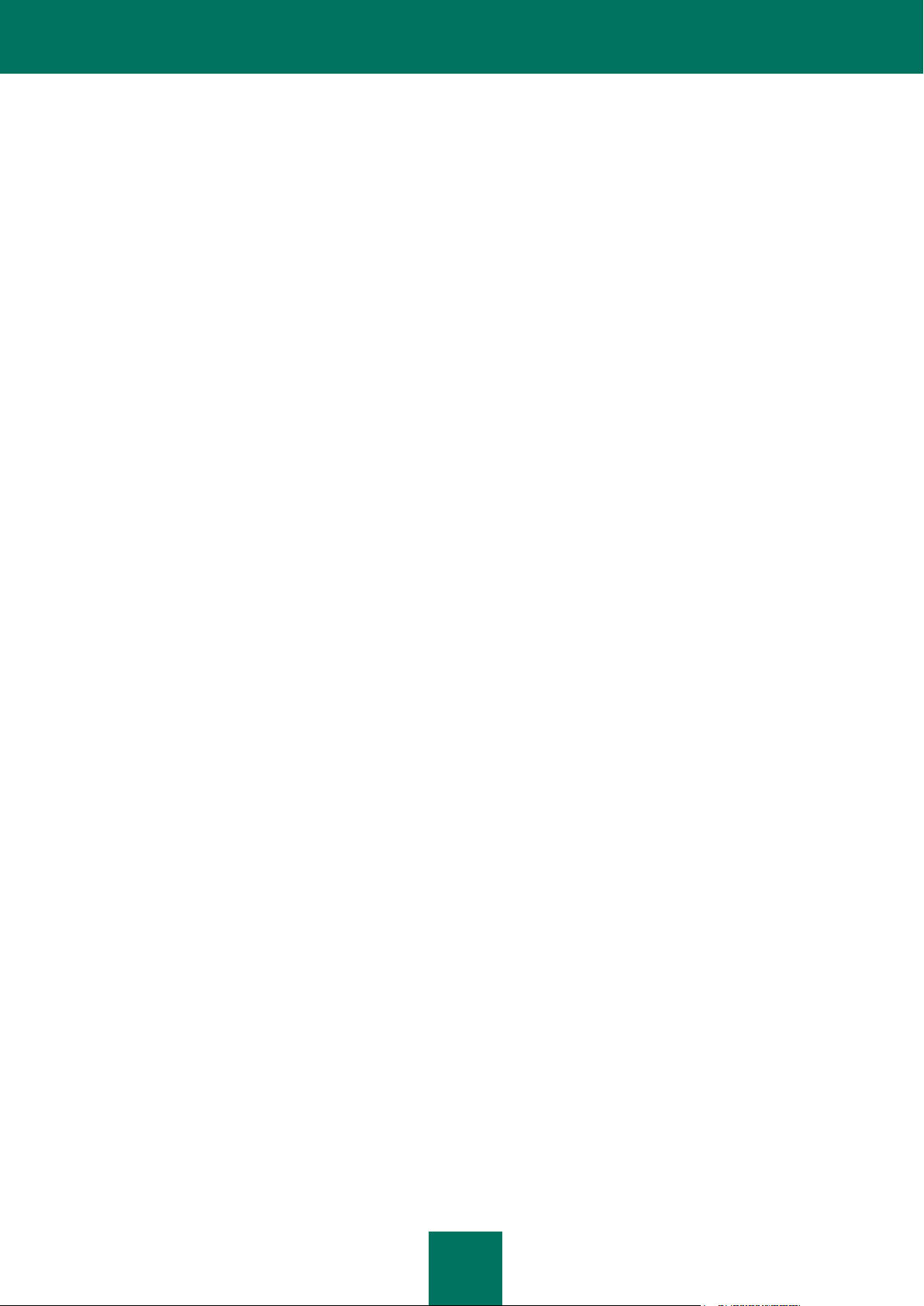
K A S P E R S K Y IN TE R N E T SE C U R I T Y 2 0 1 1
22
niebezpieczna. Ochrona proaktywna chroni komputer zarówno przed znanymi wirusami, jak również przed nowymi
zagrożeniami, które nie zostały jeszcze odkryte i zaklasyfikowane.
Anti-Phishing
Moduł zintegrowany z innymi składnikami: Ochrona WWW, Anti-Spam i Ochrona komunikatorów; umożliwia
sprawdzanie, czy adresy sieciowe znajdują się na liście adresów typu phishing lub na liście adresów podejrzanych.
Kontrola aplikacji
Zapisuje akcje aplikacji wykonywane w systemie oraz zarządza ich aktywnością w oparciu o grupę, do której należą. Dla
każdej grupy aplikacji określony jest zestaw reguł. Reguły te zarządzają dostępem programów do różnych zasobów.
Zapora sieciowa
Zapewnia bezpieczeństwo podczas pracy w sieci lokalnej i Internecie. Moduł filtruje wszystkie aktywności sieciowe,
wykorzystując dwa rodzaje reguł: reguły dla aplikacji i reguły dla pakietów.
Blokowanie ataków sieciowych
Jeśli pole jest zaznaczone, moduł Blokowanie ataków sieciowych zostaje załadowany podczas uruchamiania systemu
operacyjnego i skanuje przychodzący ruch sieciowy w poszukiwaniu aktywności charakterystycznych dla ataków
sieciowych. Przy pierwszej próbie ataku na Twój komputer Kaspersky Internet Security zablokuje wszelką aktywność
sieciową atakującego komputera.
Anti-Spam
Współdziała z klientem pocztowym zainstalowanym na Twoim komputerze i monitoruje wszystkie przychodzące
wiadomości pocztowe w poszukiwaniu spamu. Wszystkie wiadomości zawierające spam są oznaczane specjalnymi
nagłówkami. Dostępna jest także opcja konfigurowania modułu Anti-Spam pod kątem przetwarzania spamu
(automatyczne usuwanie, przenoszenie do specjalnego foldera itp.). Komponent analizuje wiadomości elektroniczne
również w celu wykrycia phishingu.
Monitor sieci
Wyświetla informacje o aktywności sieciowej w czasie rzeczywistym.
Blokowanie banerów
Moduł Blokowanie banerów blokuje treści reklamowe znajdujące się na banerach wyświetlanych w Internecie lub
wbudowanych w interfejsach różnych programów zainstalowanych na komputerze.
Kontrola rodzicielska
Moduł Kontrola rodzicielska został utworzony w celu ochrony dzieci i nastolatków przed zagrożeniami związanymi z
korzystaniem z komputera i przeglądaniem Internetu.
Kontrola rodzicielska umożliwia ustawienie elastycznych ograniczeń dostępu do zasobów sieciowych i aplikacji dla
różnych użytkowników w zależności od ich wieku. Dzięki temu modułowi można również przeglądać raporty statystyczne
o aktywności kontrolowanego użytkownika.

K A S P E R S K Y IN T E R N E T S E C U R I T Y 2 0 1 1
23
Istnieją trzy grupy obiektów chronionych przez moduły aplikacji:
Pliki, dane tożsamościowe, nazwy użytkownika i hasła, informacje o kartach bankowych itd. Ta grupa obiektów
chroniona jest przez Ochronę plików, Kontrolę aplikacji i Ochronę proaktywną.
Aplikacje zainstalowane na komputerze i obiekty systemu operacyjnego. Te pliki są chronione przez moduł
Ochrona poczty, Ochrona WWW, Ochrona komunikatorów, Kontrola aplikacji, Blokowanie ataków sieciowych,
Anti-Spam i Ochrona proaktywna.
Aktywność online: korzystanie z systemów płatności elektronicznej, ochrona poczty przed spamem i wirusami
itp. Ochronę tych obiektów zapewniają moduły: Ochrona poczty, Ochrona WWW, Ochrona komunikatorów,
Zapora sieciowa, Blokowanie ataków sieciowych, Anti-Spam, Monitor sieci, Blokowanie banerów, Kontrola
rodzicielska oraz Anti-Phishing.
Uszeregowanie modułów w zależności od chronionych przez nie obiektów zostało graficznie przedstawione w sekcji
Centrum ochrony w oknie głównym aplikacji (zobacz sekcję „Okno główne programu Kaspersky Internet Security‖ na
stronie 36).
PAKIET DYSTRYBUCYJNY
Oprogramowanie można nabyć u jednego z naszych dystrybutorów (pakiet dystrybucyjny) lub za pośrednictwem
sklepów internetowych, np. na stronie http://www.kaspersky.pl.
W skład pakietu dystrybucyjnego wchodzą:
Zaklejona koperta z nośnikiem instalacyjnym zawierającym pliki programu oraz dokumentację w formacie PDF.
Wydrukowana dokumentacja: Przewodnik Szybkiego Startu i Podręcznik użytkownika (w zależności od
regionu).
Umowa licencyjna (w zależności od regionu).
Karta aktywacyjna zawierająca kod aktywacyjny (w zależności od regionu).
Należy uważnie przeczytać treść Umowy licencyjnej (zobacz sekcję „Umowa licencyjna‖ na stronie 31)!
W przypadku braku zgody z postanowieniami Umowy licencyjnej możliwe jest zwrócenie pakietu dystrybutorowi, u
którego dokonano zakupu i otrzymanie zwrotu kwoty zapłaconej za program pod warunkiem, że koperta zawierająca
nośnik instalacyjny nie została otwarta.
Otwarcie zapieczętowanej koperty zawierającej nośnik instalacyjny jest równoznaczne z zaakceptowaniem wszystkich
postanowień Umowy licencyjnej
Przed otwarciem koperty zawierającej nośnik instalacyjny należy uważnie przeczytać treść Umowy licencyjnej.
Podczas zakupu Kaspersky Internet Security w sklepie internetowym użytkownik pobiera oprogramowanie ze strony
internetowej Kaspersky Lab wraz z niniejszym podręcznikiem. Kod aktywacyjny przesyłany jest pocztą elektroniczną po
uregulowaniu płatności.
USŁUGI DLA ZAREJESTROWANYCH UŻYTKOWNIKÓW
Kaspersky Lab udostępnia legalnym użytkownikom zestaw usług umożliwiający lepsze wykorzystanie aplikacji.
Po zakupie licencji stajesz się zarejestrowanym użytkownikiem, co uprawnia Cię do korzystania z następujących usług:
cogodzinnych aktualizacji baz danych aplikacji i dostępu do nowych wersji produktu;
porad jak zainstalować, skonfigurować i wykorzystać produkt - przez telefon lub przez Panel klienta;
powiadomień o nowych produktach wydanych przez Kaspersky Lab i nowych wirusach pojawiających się na
całym świecie. Ta usługa jest dostępna dla użytkowników, którzy zarejestrowali się w systemie dostarczania
nowości na stronie internetowej działu pomocy technicznej (http://support.kaspersky.com/subscribe).
Pomoc w sprawach dotyczących funkcjonowania i korzystania z systemów operacyjnych, oprogramowania firm trzecich i
różnych technologii nie jest udzielana.

K A S P E R S K Y IN TE R N E T SE C U R I T Y 2 0 1 1
24
WYMAGANIA SPRZĘTOWE I PROGRAMOWE
W celu prawidłowego działania Kaspersky Internet Security komputer musi spełniać następujące wymagania.
Wymagania ogólne:
480 MB wolnego miejsca na dysku
CD / DVD-ROM (aby zainstalować Kaspersky Internet Security z nośnika instalacyjnego).
Połączenie z Internetem (aby aktualizować bazy danych i moduły aplikacji).
Microsoft Internet Explorer 6.0 lub nowszy.
Microsoft Windows Installer 2.0.
Wymagania dla Microsoft Windows XP Home Edition (Service Pack 2 lub nowszy), Microsoft Windows XP Professional
(Service Pack 2 lub nowszy), Microsoft Windows XP Professional x64 Edition (Service Pack 2 lub nowszy):
Procesor Intel Pentium 800 MHz 32-bitowy (x86) / 64-bitowy (x64) lub szybszy (lub kompatybilny);
512 MB wolnej pamięci RAM.
Wymagania dla Microsoft Windows Vista Home Basic, Microsoft Windows Vista Home Premium, Microsoft Windows
Vista Business, Microsoft Windows Vista Enterprise, Microsoft Windows Vista Ultimate, Microsoft Windows 7 Starter,
Microsoft Windows 7 Home Basic, Microsoft Windows 7 Home Premium, Microsoft Windows 7 Professional, Microsoft
Windows 7 Ultimate:
Procesor Intel Pentium 1 GHz 32-bitowy (x86) / 64-bitowy (x64) lub szybszy (lub kompatybilny);
1 GB wolnej pamięci RAM (32-bitowa); 2 GB wolnej pamięci RAM (64-bitowa).
W systemie Microsoft Windows XP (64-bit) nie jest możliwe włączenie Bezpiecznego uruchamiania. Korzystanie z trybu
Bezpieczne uruchamianie jest ograniczone podczas pracy z systemami Microsoft Windows Vista (64-bit) i Microsoft
Windows 7 (64-bit).
Wymagania dla netbooków:
Procesor Intel Atom 1.33 MHz (Z520) lub kompatybilny.
Karta wideo Intel GMA950 z pamięcią wideo RAM większą niż 64 MB (lub kompatybilna).
Rozmiar ekranu nie mniejszy niż 10.1‖.
Microsoft Windows XP Home Edition lub nowszy.

25
INSTALOWANIE APLIKACJI
W TEJ SEKCJI:
Procedura instalacji ......................................................................................................................................................... 25
Rozpoczęcie pracy .......................................................................................................................................................... 29
Dezinstalacja aplikacji ..................................................................................................................................................... 29
W TEJ SEKCJI:
Krok 1. Wyszukiwanie nowszej wersji aplikacji ............................................................................................................... 26
Krok 2: Sprawdzanie, czy system spełnia wymogi instalacji ........................................................................................... 26
Krok 3. Wybieranie typu instalacji ................................................................................................................................... 26
Krok 4. Przeglądanie umowy licencyjnej ......................................................................................................................... 26
Krok 5. Kaspersky Security Network - Oświadczenie o Gromadzeniu Danych ............................................................... 26
Krok 6. Wyszukiwanie niekompatybilnych aplikacji ......................................................................................................... 27
Krok 7. Wybieranie folderu docelowego .......................................................................................................................... 27
Krok 8. Przygotowywanie instalacji ................................................................................................................................. 27
Krok 9. Instalacja ............................................................................................................................................................. 28
Krok 10. Aktywacja aplikacji ............................................................................................................................................ 28
Krok 11. Rejestrowanie użytkownika ............................................................................................................................... 28
Krok 12. Finalizowanie procesu aktywacji ....................................................................................................................... 28
Krok 13. Analizowanie systemu ...................................................................................................................................... 29
Krok 14. Kończenie działania Kreatora ........................................................................................................................... 29
Ta sekcja zawiera instrukcje pomocne przy instalowaniu aplikacji na komputerze i jej wstępnej konfiguracji. Sekcja
opisuje również proces dezinstalacji aplikacji.
PROCEDURA INSTALACJI
Kaspersky Internet Security zostanie zainstalowany na komputerze w trybie interaktywnym przy pomocy Kreatora
instalacji.
Kreator składa się z szeregu okien (kroków) przełączanych przy pomocy przycisków Wstecz i Dalej. W celu zamknięcia
kreatora po zakończeniu jego działania kliknij przycisk Zakończ. W celu zatrzymania kreatora w dowolnym momencie
użyj przycisku Anuluj.
Jeżeli aplikacja ma chronić więcej niż jeden komputer, powinna zostać zainstalowana w ten sam sposób na wszystkich
komputerach. Pamiętaj, że w tym przypadku, zgodnie z umową licencyjną, ważność licencji liczona jest od daty
pierwszej aktywacji programu. Jeśli aktywujesz aplikację w celu ochrony drugiego i następnych komputerów, okres
ważności licencji zostanie zmniejszony o liczbę dni, która upłynęła od daty pierwszej aktywacji. Z tego powodu, okres
licencji wygaśnie w tym samym momencie na wszystkich zainstalowanych kopiach aplikacji.
Aby zainstalować Kaspersky Internet Security na komputerze,
uruchom plik instalacyjny (plik o rozszerzeniu *.exe) znajdujący się na dysku CD zawierającym produkt.
Proces instalacji Kaspersky Internet Security z pobranego z sieci pliku instalacyjnego jest taki sam, jak z nośnika CD.

K A S P E R S K Y IN TE R N E T SE C U R I T Y 2 0 1 1
26
KROK 1. WYSZUKIWANIE NOWSZEJ WERSJI APLIKACJI
Przed rozpoczęciem kopiowania plików na dysk instalator sprawdza serwery aktualizacji Kaspersky Lab w poszukiwaniu
nowszej wersji Kaspersky Internet Security.
Jeżeli nie odnajdzie nowszej wersji, zostanie uruchomiony Kreator instalacji bieżącej wersji.
Jeżeli na serwerach uaktualnień znajduje się nowsza wersja Kaspersky Internet Security, zostanie wyświetlone pytanie o
jej pobranie i zainstalowanie na komputerze. Jeżeli anulujesz pobieranie nowej wersji, zostanie uruchomiony Kreator
instalacji bieżącej wersji. Jeżeli zdecydujesz się na zainstalowanie nowszej wersji, zostaną pobrane pliki dystrybucyjne
produktu, a Kreator instalacji nowej wersji zostanie uruchomiony automatycznie. W celu uzyskania szczegółowych
informacji dotyczących procedury instalacji zapoznaj się z odpowiednią dokumentacją.
KROK 2. SPRAWDZANIE, CZY SYSTEM SPEŁNIA WYMOGI INSTALACJI
Przed instalacją programu Kaspersky Internet Security na komputerze instalator sprawdza system operacyjny i
zainstalowane pakiety Service Pack, aby upewnić się, że spełniają wymagania programowe instalacji produktu (zobacz
sekcję „programowe‖ na stronie 24). Dodatkowo, instalator sprawdza obecność wymaganego oprogramowania i
uprawnienia potrzebne do zainstalowania aplikacji.
Jeżeli jakiś warunek nie będzie spełniony, zostanie wyświetlone odpowiednie powiadomienie. W tym przypadku przed
zainstalowaniem produktu Kaspersky Lab zaleca się zainstalowanie odpowiedniego oprogramowania i użycie usługi
Windows Update do pobrania i zastosowania odpowiednich dodatków Service Pack.
Na tym etapie aplikacja wyszukuje programy firmy Kaspersky Lab, które mogą powodować konflikt podczas pracy z
aplikacją Kaspersky Internet Security. Po odnalezieniu takich programów Kaspersky Internet Security zasugeruje ręczne
ich usunięcie.
W przypadku odnalezienia wcześniejszej wersji Kaspersky Anti-Virus lub Kaspersky Internet Security, wszystkie dane,
które mogą zostać wykorzystane przez program Kaspersky Internet Security 2011 (dane aktywacyjne, ustawienia
programu itd.) zostaną zapisane i użyte podczas jego instalacji.
KROK 3. WYBIERANIE TYPU INSTALACJI
W tym kroku możliwe jest wybranie najodpowiedniejszego typu instalacji Kaspersky Internet Security:
Instalacja standardowa. Jeśli wybrano tę opcję (pole Zmień ustawienia aplikacji nie jest zaznaczone),
aplikacja zostanie zainstalowana na komputerze z ustawieniami ochrony zalecanymi przez ekspertów
Kaspersky Lab.
Instalacja niestandardowa. W tym wypadku (pole Zmień ustawienia aplikacji jest zaznaczone) możesz
określić folder, w którym aplikacja zostanie zainstalowana (zobacz sekcję „Krok 7. Wybieranie foldera
docelowego„ na stronie 27) i w razie konieczności wyłączyć ochronę procesu instalacji (zobacz sekcję „Krok 8.
Przygotowywanie instalacji‖ na stronie 27).
Aby kontynuować instalację, kliknij przycisk Dalej.
KROK 4. PRZEGLĄDANIE UMOWY LICENCYJNEJ
W tym kroku należy przejrzeć umowę licencyjną zawartą pomiędzy Tobą a Kaspersky Lab.
Przeczytaj dokładnie umowę i wyraź swoją zgodę, klikając przycisk Zgadzam się. Procedura instalacji będzie
kontynuowana.
W celu anulowania instalacji kliknij przycisk Anuluj.
KROK 5. KASPERSKY SECURITY NETWORK - OŚWIADCZENIE O
GROMADZENIU DANYCH
Możliwe jest tu wyrażenie zgody na uczestnictwo w Kaspersky Security Network. Uczestnictwo w programie wiąże się z
przesyłaniem informacji o nowych zagrożeniach wykrytych na komputerze, uruchomionych aplikacjach, pobranych
podpisanych aplikacjach i informacjach o systemie do Kaspersky Lab wraz z unikalnym identyfikatorem przydzielonym
do Twojej kopii Kaspersky Internet Security. Gwarantujemy, że żadne osobiste dane nie będą przesyłane.
Przejrzyj tekst Kaspersky Security Network - Oświadczenie o Gromadzeniu Danych. Jeśli zgadzasz się ze wszystkimi
punktami oświadczenia, zaznacz pole Akceptuję warunki uczestnictwa w Kaspersky Security Network.

K A S P E R S K Y IN T E R N E T S E C U R I T Y 2 0 1 1
27
Kliknij przycisk Dalej, jeśli przeprowadzasz instalację niestandardową (zobacz sekcję „Krok 3. Wybieranie typu instalacji‖
na stronie 26). W wypadku przeprowadzania standardowej instalacji, kliknij przycisk Instaluj. Procedura instalacji będzie
kontynuowana.
KROK 6. WYSZUKIWANIE NIEKOMPATYBILNYCH APLIKACJI
Na tym etapie Kreator sprawdza, czy na komputerze znajdują się jakieś aplikacje niekompatybilne z Kaspersky Internet
Security.
Jeśli nie wykryto takich programów, Kreator automatycznie przechodzi do następnego kroku.
W przypadku wykrycia niekompatybilnych aplikacji, są one wyświetlone w formie listy - możesz usunąć je automatycznie
lub ręcznie. Po usunięciu niekompatybilnych aplikacji należy ponownie uruchomić system operacyjny, instalacja
Kaspersky Internet Security będzie kontynuowana automatycznie.
Aby kontynuować instalację, kliknij przycisk Dalej.
KROK 7. WYBIERANIE FOLDERU DOCELOWEGO
Ten krok Kreatora instalacji jest dostępny, jeżeli wybrana została instalacja niestandardowa (zobacz sekcję „Krok 3.
Wybieranie typu instalacji‖ na stronie 26). Przy standardowej instalacji ten krok jest pomijany a aplikacja zostaje
zainstalowana w folderze domyślnym.
W tym kroku możesz wybrać folder, w którym zostanie zainstalowany Kaspersky Internet Security. Domyślnie ustawiona
jest następująca ścieżka:
<dysk> \ Program Files \ Kaspersky Lab \ Kaspersky Internet Security 2011 – dla systemów 32-bitowych;
<dysk> \ Program Files (x86) \ Kaspersky Lab \ Kaspersky Internet Security 2011 – dla systemów 64-
bitowych.
Aby zainstalować Kaspersky Internet Security w innym folderze, określ w polu ścieżkę do niego lub kliknij Przeglądaj i
wybierz folder w oknie, które zostanie otwarte.
Ścieżka do folderu instalacyjnego nie może mieć więcej niż 200 znaków oraz nie może zawierać znaków specjalnych
\, /, ?, :, *, „, >, < i |.
Aby sprawdzić, czy ilość wolnego miejsca na dysku komputera wystarczy na zainstalowanie aplikacji, kliknij przycisk
Dysk. W oknie, które zostanie otwarte, możesz przeglądać informacje o miejscu na dysku. Aby zamknąć okno, należy
kliknąć przycisk OK.
Aby kontynuować instalację, kliknij Dalej w oknie kreatora.
KROK 8. PRZYGOTOWYWANIE INSTALACJI
Ten krok Kreatora instalacji jest dostępny tylko, jeżeli wybrana została instalacja niestandardowa (zobacz sekcję „Krok 3.
Wybieranie typu instalacji‖ na stronie 26). Przy instalacji standardowej ten krok jest pomijany.
Ponieważ komputer może być zarażony szkodliwymi programami mogącymi wpłynąć na instalację Kaspersky Internet
Security, proces instalacji powinien być chroniony.
Domyślnie ochrona procesu instalacji jest włączona – w oknie kreatora zaznaczone jest pole Chroń proces instalacji.
Zaleca się odznaczenie pola, jeśli aplikacja nie może zostać zainstalowana (na przykład, podczas przeprowadzania
zdalnej instalacji używając Windows Remote Desktop). Powodem może być włączona ochrona.
W takim wypadku, należy przerwać instalację, ponownie ją uruchomić, w kroku Wybieranie typu instalacji (zobacz sekcję
„Krok 3. Wybieranie typu instalacji‖ na stronie 26) zaznaczyć pole Zmień ustawienia instalacji, a następnie, po dojściu
do kroku Przygotowywanie instalacji, odznaczyć pole Chroń proces instalacji.
Aby kontynuować instalację, kliknij przycisk Instaluj.
Podczas instalowania aplikacji na komputerze działającym w systemie Microsoft Windows XP aktywne połączenia
sieciowe są zamykane. Większość z zamkniętych połączeń zostanie przywrócona po wznowieniu pracy aplikacji.
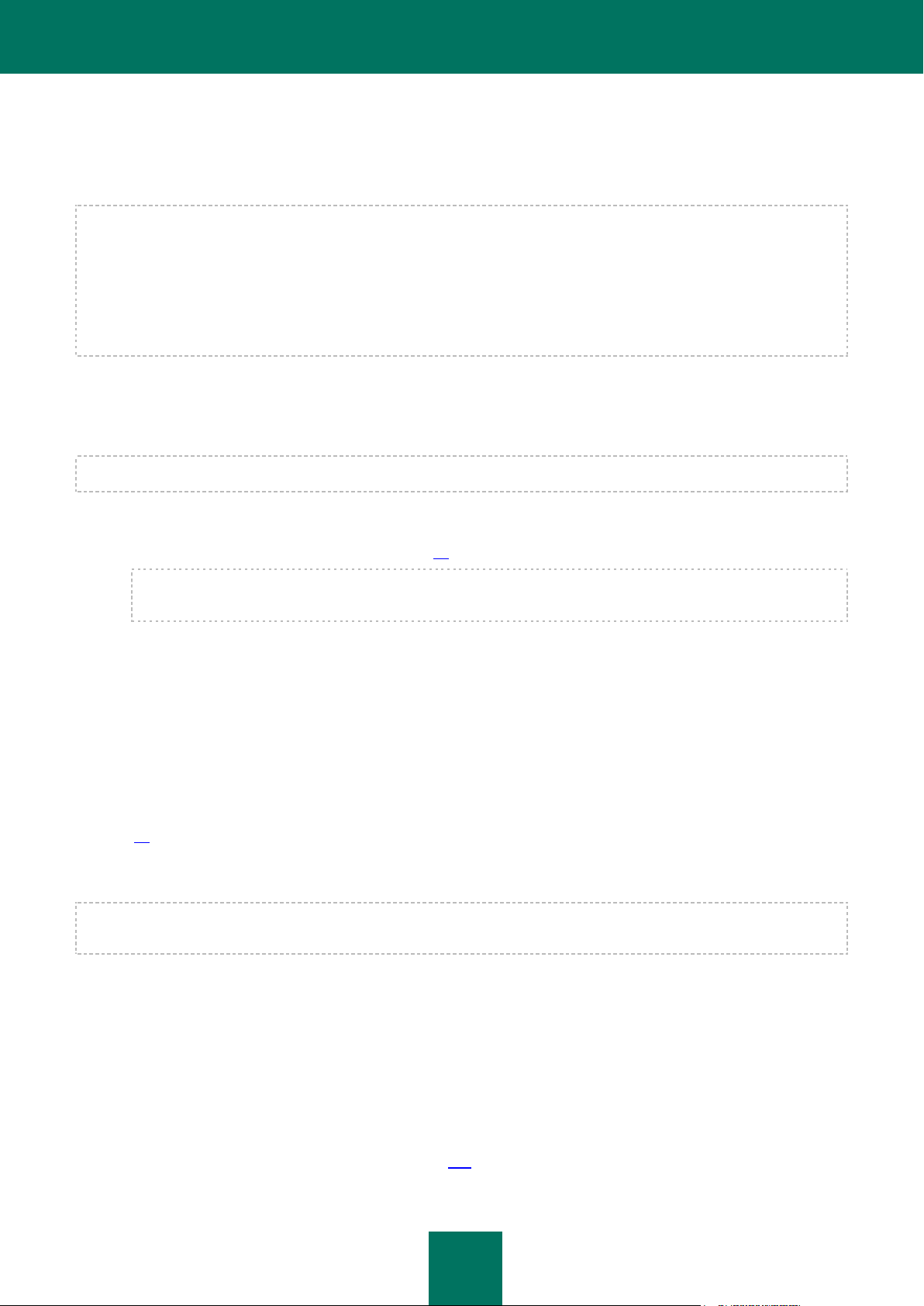
K A S P E R S K Y IN TE R N E T SE C U R I T Y 2 0 1 1
28
KROK 9. INSTALOWANIE
Instalacja aplikacji zajmuje trochę czasu. Należy zaczekać, aż zostanie ukończona.
Po zakończeniu analizy Kreator automatycznie przejdzie do następnego kroku.
W momencie wystąpienia błędu instalacji, spowodowanego szkodliwymi programami uniemożliwiającymi zainstalowanie
programu antywirusowego, Kreator instalacji zaproponuje pobranie specjalnego narzędzia do neutralizowania infekcji o
nazwie Narzędzie do usuwania wirusów Kaspersky.
Jeśli zgadzasz się na zainstalowanie narzędzia, Kreator instalacji pobiera je z serwerów Kaspersky Lab, po czym
instalacja narzędzia rozpoczyna się automatycznie. Jeśli Kreator nie może pobrać narzędzia, możliwe jest jego
samodzielne pobranie poprzez kliknięcie w udostępniony odnośnik.
Po zakończeniu pracy z narzędziem należy je usunąć i ponownie uruchomić instalację Kaspersky Internet Security.
KROK 10. AKTYWOWANIE APLIKACJI
Aktywacja jest procedurą aktywacji licencji, która umożliwia korzystanie z pełnej wersji aplikacji aż do momentu
wygaśnięcia licencji.
Aby dokonać aktualizacji programu Kaspersky Internet Security, komputer koniecznie musi być podłączony do Internetu.
Dostępne są następujące opcje aktywacji programu Kaspersky Internet Security:
Aktywuj licencję dla wersji komercyjnej. Wybierz tę opcję i wprowadź kod aktywacyjny (zobacz sekcję
„Informacje o kodzie aktywacyjnym‖ na stronie 32), jeśli zakupiłeś komercyjną wersję aplikacji.
Po wprowadzeniu kodu aktywacyjnego Kaspersky Internet Security w odpowiednie pole procedura przejścia do
Kaspersky Internet Security rozpoczyna się po zakończeniu aktywacji.
Aktywuj licencję testową. Wybierz tę opcję, jeśli przed dokonaniem decyzji o zakupie licencji komercyjnej
chcesz zainstalować wersję testową. Będziesz mógł korzystać z pełnej wersji aplikacji przez czas określony w
licencji wersji testowej aplikacji. Po wygaśnięciu licencji jej ponowna aktywacja nie jest możliwa.
Aktywuj później. Jeśli wybierzesz tę opcję, proces aktywacji Kaspersky Internet Security jest pomijany.
Aplikacja zostanie zainstalowana na komputerze z dostępnymi wszystkimi funkcjami, z wyjątkiem aktualizacji.
Po instalacji możliwa jest tylko jedna aktualizacja baz antywirusowych i modułów Kaspersky Internet Security.
Opcja Aktywuj później jest dostępna tylko przy pierwszym uruchomieniu Kreatora aktywacji, zaraz po
zainstalowaniu aplikacji.
Jeśli program Kaspersky Internet Security był zainstalowany, a następnie odinstalowany z zapisaniem danych
aktywacyjnych, opisany powyżej krok zostanie pominięty. W tym wypadku kreator automatycznie pobierze informacje o
istniejącej licencji i przejdzie do ostatniego kroku aktywacji (zobacz sekcję „Krok 12. Finalizowanie procesu aktywacji‖ na
stronie 28).
KROK 11. REJESTROWANIE UŻYTKOWNIKA
Ten krok jest dostępny tylko przy aktywacji wersji komercyjnej aplikacji. Przy aktywacji licencji testowej krok ten jest
pomijany.
Rejestracja jest niezbędna do późniejszego kontaktu z działem pomocy technicznej Kaspersky Lab. Niezarejestrowani
użytkownicy otrzymują jedynie niezbędną pomoc.
Jeśli zgodziłeś się na rejestrację, w odpowiednich polach wpisz dane rejestracyjne i kliknij przycisk Dalej.
KROK 12. FINALIZOWANIE PROCESU AKTYWACJI
Kreator aktywacji poinformuje Cię, że program Kaspersky Internet Security został pomyślnie aktywowany. Dodatkowo
wyświetlone zostaną informacje o licencji: jej typie (komercyjna lub testowa), dacie wygaśnięcia i liczbie komputerów
korzystających z licencji.
Jeśli aktywowałeś subskrypcję, zamiast informacji o dacie wygaśnięcia licencji zostaną wyświetlone informacje o stanie
subskrypcji. (zobacz sekcję „Stany subskrypcji‖ na stronie 164).
W celu dalszej pracy Kreatora kliknij przycisk Dalej.

K A S P E R S K Y IN T E R N E T S E C U R I T Y 2 0 1 1
29
W TEJ SEKCJI:
Krok 1. Zapisywanie danych do wielokrotnego użycia .................................................................................................... 29
Krok 2: Potwierdzenie usunięcia aplikacji........................................................................................................................ 30
Krok 3. Usuwanie aplikacji. Pełna dezinstalacja .............................................................................................................. 30
KROK 13. ANALIZOWANIE SYSTEMU
Na tym etapie zbierane są informacje dotyczące aplikacji systemu operacyjnego Microsoft Windows. Są one dodawane
do listy zaufanych aplikacji, które nie mają ograniczeń co do akcji, jakie wykonują w systemie.
Po zakończeniu analizy Kreator automatycznie przejdzie do następnego kroku.
KROK 14. KOŃCZENIE DZIAŁANIA KREATORA
W ostatnim oknie Kreatora zostanie wyświetlona informacja o pomyślnym zakończeniu instalacji aplikacji. Aby uruchomić
Kaspersky Internet Security, upewnij się, że pole Uruchom Kaspersky Internet Security jest zaznaczone i kliknij
przycisk Zakończ.
W pewnych przypadkach wymagane będzie ponowne uruchomienie systemu operacyjnego. Jeśli pole Uruchom
Kaspersky Internet Security jest zaznaczone, aplikacja zostanie automatycznie uruchomiona po ponownym
uruchomieniu systemu.
Jeśli usunąłeś zaznaczenie z tego pola przed zamknięciem Kreatora, wówczas będziesz musiał ręcznie uruchomić
aplikację (zobacz sekcję „Ręczne uruchamianie i zatrzymywanie działania aplikacji‖ na stronie 40).
ROZPOCZĘCIE PRACY
Po instalacji aplikacja jest gotowa do użycia. Aby zapewnić właściwą ochronę komputera, po zainstalowaniu i
konfiguracji zalecamy wykonać następujące działania:
Aktualizację baz danych aplikacji (zobacz sekcję „Jak aktualizować bazy danych aplikacji‖ na stronie 46).
Skanowanie komputera w poszukiwaniu wirusów (zobacz sekcję „wirusy‖ na stronie 47) i luk (zobacz sekcję
„Skanowanie komputera w poszukiwaniu luk‖ na stronie 48).
Sprawdzenie stanu ochrony komputera (na stronie 41) i wyeliminowanie problemów z ochroną (zobacz sekcję
„Diagnostyka i eliminacja problemów z ochroną komputera‖ na stronie 41).
DEZINSTALACJA APLIKACJI
Po odinstalowaniu Kaspersky Internet Security komputer i dane osobiste nie będą chronione.
Kaspersky Internet Security jest usuwany przy pomocy kreatora instalacji.
W celu uruchomienia Kreatora:
1. W menu Start wybierz Programy Kaspersky Internet Security 2011 Napraw lub usuń.
2. W otwartym oknie kliknij przycisk Usuń.
KROK 1. ZAPISYWANIE DANYCH DO WIELOKROTNEGO UŻYCIA
W tym momencie możesz określić, które dane wykorzystywane przez aplikację chcesz zachować do ponownego użytku
podczas następnej instalacji aplikacji (na przykład nowszej wersji aplikacji).
Domyślnie aplikacja jest całkowicie usuwana z komputera.
Aby zachować dane do ponownego użycia wykonaj następujące czynności:
1. Wybierz Zapisz obiekty aplikacji.

K A S P E R S K Y IN TE R N E T SE C U R I T Y 2 0 1 1
30
2. Zaznacz pola obok typów danych, które chcesz zapisać:
Dane aktywacji – dane eliminujące potrzebę aktywacji aplikacji w przyszłości przez
automatyczne wykorzystanie bieżącej licencji, o ile nie wygaśnie ona do czasu następnej
instalacji.
Bazy danych Anti-Spam – bazy zawierające pobrane i zapisane przez aplikację sygnatury
spamu.
Kopie zapasowe i pliki kwarantanny – pliki sprawdzone przez aplikację i umieszczone w
miejscu przechowywania kopii zapasowych lub kwarantannie.
Ustawienia działania aplikacji – wartości ustawień aplikacji wybrane podczas jej
konfiguracji.
Dane iSwift i iChecker – pliki zawierające informacje o obiektach, które były skanowane na
obecność wirusów.
Folder współdzielony bezpiecznego uruchamiania – pliki zapisane do specjalnego folderu
przez aplikację pracującą w bezpiecznym środowisku. Folder ten jest również dostępny w
normalnym środowisku.
KROK 2. POTWIERDZENIE USUNIĘCIA DANYCH
Jako, że usunięcie aplikacji zagraża bezpieczeństwu komputera i danych osobistych, zostanie zażądane potwierdzenie
chęci usunięcia aplikacji. W tym celu kliknij przycisk Usuń.
Aby zatrzymać usuwanie aplikacji w dowolnym momencie, możesz anulować tę operację, klikając przycisk Anuluj.
KROK 3. USUWANIE APLIKACJI. PEŁNA DEZINSTALACJA
Na tym etapie kreator usuwa aplikację z komputera. Zaczekaj do zakończenia procesu dezinstalacji.
Po usunięciu aplikacji należy ponownie uruchomić system operacyjny. Jeżeli tego nie zrobisz, zakończenie procedury
dezinstalacji zostanie odroczone do czasu ponownego uruchomienia systemu operacyjnego.

31
ZARZĄDZANIE LICENCJĄ
W TEJ SEKCJI:
Umowa licencyjna ........................................................................................................................................................... 31
Licencja ........................................................................................................................................................................... 31
Kod aktywacyjny ............................................................................................................................................................. 32
Przeglądanie informacji o licencji .................................................................................................................................... 32
Ta sekcja zawiera informacje dotyczące podstawowych pojęć związanych z licencjonowaniem aplikacji. Dowiesz się tu
również o automatycznym przedłużaniu licencji oraz gdzie przeglądać informacje o bieżącej licencji.
UMOWA LICENCYJNA
Umowa licencyjna – jest umową pomiędzy osobą prawną lub prywatną, która posiada kopię aplikacji. Umowa jest
częścią każdej aplikacji Kaspersky Lab. Zawiera szczegółowy opis praw i ograniczeń korzystania z Kaspersky Internet
Security.
Zgodnie z umową licencyjną, po zakupie i instalacji produktu Kaspersky Lab otrzymujesz wieczyste prawo posiadania
jego kopii.
LICENCJA
Licencja jest prawem do korzystania z programu Kaspersky Internet Security oraz dodatkowych usług oferowanych
przez firmę Kaspersky Lab i jej partnerów.
Każda licencja posiada datę wygaśnięcia i typ.
Okres ważności licencji – okres, podczas którego oferowane są dodatkowe usługi:
Udostępniane usługi zależą od typu licencji.
Dostępne są następujące typy licencji:
pomoc techniczna;
aktualizowanie baz danych aplikacji oraz modułów programu.
Testowa – darmowa licencja z ograniczonym okresem ważności, na przykład 30 dni, oferowana w celu
zapoznania się z programem Kaspersky Internet Security.
Licencja testowa może być użyta tylko raz, nie może być użyta po licencji komercyjnej!
Licencja testowa jest dostarczana wraz z testową wersją aplikacji. Po aktywacji tej licencji możliwy jest kontakt z
pomocą techniczną tylko w sprawach związanych z aktywacją aplikacji i zakupem licencji komercyjnej. Po
wygaśnięciu licencji testowej wszystkie funkcje Kaspersky Internet Security są blokowane. Aby dalej korzystać z
aplikacji, należy ją aktywować (zobacz sekcję „Jak aktywować aplikację‖ na stronie 44).
Komercyjna – licencja komercyjna z ograniczonym okresem ważności (na przykład jeden rok) oferowana przy
zakupie Kaspersky Internet Security. Jedna licencja może obsługiwać wiele komputerów.
W przypadku aktywacji licencji komercyjnej, wszystkie funkcje aplikacji i dodatkowe usługi są dostępne.
Po wygaśnięciu licencji komercyjnej Kaspersky Internet Security dalej będzie posiadać pełną funkcjonalność,
ale bazy danych nie będą aktualizowane. W momencie wygaśnięcia licencji możliwe będzie skanowanie
komputera oraz używanie składników ochrony przy wykorzystaniu baz danych pobranych przed zakończeniem
okresu licencjonowania. Dwa tygodnie przed datą wygaśnięcia aplikacja powiadomi Cię o tym zdarzeniu, abyś
mógł odnowić licencję wcześniej (zobacz sekcję „Jak zakupić lub odnowić licencję‖ na stronie 45).
Komercyjna z subskrypcją aktualizacji i komercyjna z subskrypcją aktualizacji i ochrony – płatna licencja z
elastycznym zarządzaniem: możesz zawiesić i wznowić subskrypcję, automatycznie przedłużyć termin

K A S P E R S K Y IN TE R N E T SE C U R I T Y 2 0 1 1
32
ważności, anulować subskrypcję. Licencja z subskrypcją jest oferowana przez dostawców usług. Możesz
zarządzać subskrypcją z panelu klienta na stronie internetowej dostawcy usług.
Termin ważności subskrypcji może być ograniczony (na przykład jeden rok) lub nieograniczony. Jeśli
aktywowana jest subskrypcja z ograniczonym okresem ważności, po jej wygaśnięciu możesz odnowić ją
samodzielnie. Subskrypcja z nieograniczonym terminem ważności jest przedłużana automatycznie, w
zależności od wcześniejszego opłacenia dostawcy.
Jeśli termin subskrypcji jest ograniczony, po jej wygaśnięciu zaoferowany będzie okres karencji dla odnowienia
subskrypcji, podczas którego aplikacja będzie posiadać pełną funkcjonalność.
Po odnowieniu subskrypcji i wygaśnięciu okresu karencji Kaspersky Internet Security przestaje aktualizować
bazy danych aplikacji (dla licencji z subskrypcją aktualizacji) i przestaje zapewniać ochronę komputera, czy
wykonywać zadania skanowania (dla licencji z subskrypcją ochrony).
W przypadku korzystania z subskrypcji nie możesz użyć innego kodu aktywacyjnego w celu przedłużenia
licencji. To działanie jest możliwe dopiero po dacie wygaśnięcia subskrypcji.
Jeśli w momencie aktywacji subskrypcji posiadałeś już aktywną licencję z ograniczonym okresem
licencjonowania, zostanie ona automatycznie zastąpiona przez licencję subskrypcyjną. Aby anulować
subskrypcję, skontaktuj się z dostawcą usług, od którego zakupiłeś Kaspersky Internet Security.
Zbiór możliwych do wykonania działań na subskrypcji może różnić się w zależności od jej dostawcy (zobacz
sekcję „Stany subskrypcji‖ na stronie 164). Poza tym okres karencji, w trakcie którego możliwe jest przedłużenie
licencji, nie jest dostępny (tryb domyślny).
KOD AKTYWACYJNY
Kod aktywacyjny jest to kod dostarczany z licencją komercyjną Kaspersky Internet Security. Kod ten jest niezbędny do
aktywacji aplikacji.
Kod aktywacyjny składa się z 4 bloków po 5 znaków, oddzielonych myślnikami (-) bez spacji. Na przykład, 11111-1111111111-11111.
Jeśli zakupiłeś aplikację w sklepie internetowym, kod aktywacyjny jest przesyłany w wiadomości email. Jeżeli kupiłeś
aplikację w wersji pudełkowej, wówczas kod aktywacyjny znajdował się będzie na dołączonym Certyfikacie
Autentyczności.
PRZEGLĄDANIE INFORMACJI O LICENCJI
Aby wyświetlić informacje o licencji:
1. otwórz okno główne aplikacji;
2. w dolnej części okna kliknij przycisk Licencja, aby otworzyć okno Zarządzanie licencją.

K A S P E R S K Y IN T E R N E T S E C U R I T Y 2 0 1 1
33
W tym oknie możesz rozpocząć aktywację aplikacji (zobacz sekcję „Jak aktywować licencję‖ na stronie 44),
zakupić nową licencję, bądź odnowić bieżącą (zobacz sekcję „Jak zakupić lub odnowić licencję‖ na stronie 45).
Rysunek 1. Okno Zarządzanie licencją

34
INTERFEJS APLIKACJI
W TEJ SEKCJI:
Ikona obszaru powiadomień ............................................................................................................................................ 34
Menu kontekstowe .......................................................................................................................................................... 35
Okno główne programu Kaspersky Internet Security ...................................................................................................... 36
Okna powiadomień ......................................................................................................................................................... 37
Okno ustawień aplikacji ................................................................................................................................................... 38
Gadżet Kaspersky Lab .................................................................................................................................................... 39
Kaspersky Internet Security posiada prosty w użyciu interfejs. W tym rozdziale zostaną szczegółowo opisane
podstawowe funkcje programu.
Kaspersky Internet Security zawiera moduły rozszerzeń (wtyczki) dla Microsoft Office Outlook, Microsoft Outlook
Express, The Bat!, Thunderbird, Mozilla Firefox, Microsoft Internet Explorer i Microsoft Windows Explorer. Wtyczki
rozszerzają funkcje aplikacji o dostęp do konfiguracji modułów produktu z poziomu interfejsu tych aplikacji.
IKONA OBSZARU POWIADOMIEŃ
Po zainstalowaniu aplikacji jej ikona pojawi się w obszarze powiadomień paska zadań Microsoft Windows.
W systemie operacyjnym Microsoft Windows 7 ikona aplikacji jest domyślnie ukryta, ale można ją wyświetlić w celu
łatwiejszego dostępu do programu (zobacz dokumentację systemu operacyjnego).
Ikona ma następujące podstawowe zadania:
Jest wskaźnikiem działania aplikacji.
Umożliwia dostęp do menu kontekstowego, okna głównego aplikacji i okna nowości.
Określenie aktywności aplikacji
Ikona ta jest wskaźnikiem działania aplikacji. Obrazuje ona także stan ochrony i funkcje aktualnie wykonywane przez
program:
– skanowanie wiadomości email;
– skanowanie ruchu sieciowego;
- aktualizację baz danych oraz modułów aplikacji;
– należy ponownie uruchomić komputer w celu zainstalowania aktualizacji;
– wystąpił błąd w działaniu niektórych składników aplikacji.
Domyślnie ikona jest animowana: na przykład podczas skanowania wiadomości email pojawia się miniaturowy symbol
listu, pulsujący nad ikoną aplikacji; w trakcie aktualizacji wyświetlany jest obracający się symbol globu. Animacja może
zostać wyłączona (zobacz sekcję „Aktywne elementy interfejsu‖ na stronie 152).
Po wyłączeniu animacji ikony może ona przybrać następujący wygląd:
(kolorowy symbol) – wszystkie lub pewne moduły ochrony są aktywne;
(czarno-biały symbol) – wszystkie moduły ochrony są wyłączone.
Dostęp do menu kontekstowego i okien aplikacji
Ikony możesz użyć do otwarcia menu kontekstowego (na stronie 35) i okna głównego aplikacji (zobacz sekcję „Okno
główne programu Kaspersky Internet Security‖ na stronie 36).

K A S P E R S K Y IN T E R N E T S E C U R I T Y 2 0 1 1
35
Aby otworzyć menu kontekstowe,
najedź na ikonę wskaźnikiem myszy i kliknij ją prawym przyciskiem myszy.
Aby otworzyć okno główne aplikacji,
najedź na ikonę wskaźnikiem myszy i kliknij ją lewym przyciskiem myszy.
Jeżeli dostępne są informacje od firmy Kaspersky Lab, w obszarze powiadomień paska zadań Microsoft Windows
wyświetlona zostanie ikona . Kliknij ją dwukrotnie, aby wyświetlić Agenta nowości (zobacz sekcję „Agent nowości‖ na
stronie 153).
MENU KONTEKSTOWE
Z poziomu menu kontekstowego można uruchamiać podstawowe zadania ochrony.
Menu kontekstowe programu Kaspersky Anti-Virus zawiera następujące elementy:
Narzędzia – otwiera podmenu zawierające następujące pozycje:
Kontrola aplikacji – otwiera okno Aktywności aplikacji;
Monitor sieciowy – otwiera okno Monitora sieciowego;
Klawiatura wirtualna – wyświetla Klawiaturę wirtualną.
Bezpieczne uruchamianie aplikacji – włącza bezpieczne środowisko do uruchamiania podejrzanych aplikacji.
Po uruchomieniu bezpiecznego środowiska komputer przełączy się do niego.
Podczas pracy w bezpiecznym środowisku ten element menu nazwany jest Powróć i służy do przełączania ze
środowiska bezpiecznego do środowiska głównego systemu operacyjnego.
Kaspersky Internet Security – otwiera okno główne aplikacji.
Wstrzymaj ochronę / Wznów ochronę – tymczasowo wyłącza / włącza moduły ochrony w czasie
rzeczywistym. Ta opcja menu nie wpływa na aktualizację aplikacji, ani na wykonanie skanowania
antywirusowego.
Włącz Kontrolę rodzicielską / Wyłącz Kontrolę rodzicielską – włącza / wyłącza Kontrolę rodzicielską dla
bieżącego konta.
Ustawienia – otwiera okno ustawień aplikacji.
Informacje – otwiera okno zawierające informacje o aplikacji.
Nowości – otwiera Agenta nowości (zobacz sekcję „Agent nowości‖ na stronie 153). Ten element menu jest
wyświetlany, jeżeli są jakieś nieprzeczytane wiadomości.
Zakończ – zamyka Kaspersky Internet Security (po wybraniu tej pozycji aplikacja jest usuwana z pamięci RAM
komputera).
Rysunek 2. Menu kontekstowe
Jeżeli uruchomione jest zadanie skanowania, w menu kontekstowym będzie wyświetlana nazwa zadania oraz jego
procentowy postęp. Po wybraniu elementu menu z nazwą zadania możesz przełączyć się do okna głównego z raportem
zawierającym wyniki działania bieżącego zadania.
Aby otworzyć menu kontekstowe,
najedź wskaźnikiem myszy na ikonę aplikacji znajdującą się w obszarze powiadomień paska zadań i kliknij ją
prawym klawiszem myszy.

K A S P E R S K Y IN TE R N E T SE C U R I T Y 2 0 1 1
36
W systemie operacyjnym Microsoft Windows 7 ikona aplikacji jest domyślnie ukryta, możesz ją jednak wyświetlić, aby
uzyskać łatwiejszy dostęp do programu (zobacz dokumentację systemu operacyjnego).
OKNO GŁÓWNE PROGRAMU KASPERSKY INTERNET
SECURITY
W oknie głównym aplikacji znajdują się elementy interfejsu umożliwiające dostęp do wszystkich głównych funkcji
aplikacji.
Okno główne programu można podzielić na dwie części:
Górna część okna zawiera wskaźnik stanu ochrony informujący o bieżącym stanie ochrony komputera.
Rysunek 3. Obecny stan ochrony komputera
Dostępne są trzy wartości stanu ochrony: każdej z nich przypisany jest odpowiedni kolor. Kolor zielony oznacza,
że ochrona Twojego komputera jest na właściwym poziomie, kolory żółty i czerwony wskazują na zagrożenie
ochrony. Poza szkodliwymi programami, zagrożenie dla ochrony stanowią też przestarzałe bazy danych
aplikacji, wyłączone moduły ochrony oraz sytuacja, gdy wybrano minimalne ustawienia ochrony.
Zagrożenia ochrony powinny być eliminowane zaraz po ich pojawieniu się (zobacz sekcję „Diagnostyka i
eliminacja problemów w ochronie komputera‖ na stronie 41).
Lewa część okna umożliwia szybkie przełączanie do głównych funkcji aplikacji: włączania i wyłączania modułów
ochrony, uruchamiania skanowania antywirusowego, aktualizacji baz danych i modułów programu itd.
Rysunek 4. Lewa część okna głównego aplikacji

K A S P E R S K Y IN T E R N E T S E C U R I T Y 2 0 1 1
37
W prawej część okna wyświetlane są informacje o funkcji aplikacji wybranej w lewej części okna oraz możliwe
jest tu konfigurowanie jej ustawień, wybór narzędzi pozwalających na wykonywanie zadania skanowania
antywirusowego, pobranie uaktualnień itp.
Rysunek 5. Prawa część okna
Możesz użyć następujących przycisków i odnośników:
Ustawienia – aby otworzyć okno ustawień aplikacji.
Kwarantanna – w celu rozpoczęcia pracy z obiektami poddanymi kwarantannie.
Raporty – aby przełączyć się do raportu działania aplikacji przedstawionego w formie diagramu.
Nowości – aby przeglądać nowości w oknie Agenta nowości (zobacz sekcję „Agent nowości‖ na stronie 153).
Odnośnik ten jest wyświetlany po otrzymaniu przez aplikację pierwszej wiadomości.
Pomoc – w celu wyświetlenia systemu pomocy Kaspersky Internet Security.
Moje konto – aby przejść do swojego konta dostępnego na stronie pomocy technicznej (zobacz sekcję „Moje
Konto‖ na stronie 160).
Pomoc techniczna – aby otworzyć okno z informacjami o systemie i odnośnikami do zasobów informacyjnych
Kaspersky Lab (strona pomocy technicznej, forum użytkowników).
Licencja – w celu aktywacji Kaspersky Internet Security, odnowienia licencji.
Możesz zmienić wygląd Kaspersky Internet Security wykorzystując alternatywne skóry (zobacz sekcję „Wygląd aplikacji‖
na stronie 152).
Aby otworzyć okno główne aplikacji, wykonaj jedną z poniższych akcji:
najedź wskaźnikiem myszy na ikonę aplikacji znajdującą się w obszarze powiadomień paska zadań i kliknij ją
lewym przyciskiem myszy.
W systemie operacyjnym Microsoft Windows 7 ikona aplikacji jest domyślnie ukryta, ale możliwe jest jej
wyświetlenie w celu łatwiejszego dostępu do programu (zobacz dokumentację systemu operacyjnego).
z menu kontekstowego wybierz Kaspersky Internet Security (zobacz sekcję „Menu kontekstowe‖ na
stronie 35);
kliknij ikonę Kaspersky Internet Security znajdującą się na środku gadżetu Kaspersky (tylko w Microsoft
Windows Vista i Microsoft Windows 7).
OKNA POWIADOMIEŃ
Jeśli podczas działania Kaspersky Internet Security wystąpią zdarzenia, na ekranie wyświetlone zostaną specjalne
powiadomienia w postaci wiadomości wyskakujących nad ikoną aplikacji w obszarze powiadomień paska zadań.
W zależności od wagi zdarzenia, występują następujące rodzaje powiadomień:

K A S P E R S K Y IN TE R N E T SE C U R I T Y 2 0 1 1
38
Powiadomienia krytyczne – informują o zdarzeniach krytycznie ważnych z punktu widzenia ochrony komputera:
na przykład wykryciu szkodliwego obiektu lub niebezpiecznej aktywności w systemie. W przypadku
wyświetlenia takiego powiadomienia należy natychmiast podjąć decyzję o dalszych działaniach. Okno tego typu
powiadomień ma kolor czerwony.
Ważne powiadomienia – informują o zdarzeniach potencjalnie ważnych z punktu widzenia ochrony komputera:
na przykład wykryciu potencjalnie zarażonego obiektu lub podejrzanej aktywności w systemie. Jeżeli zostanie
wyświetlone takie powiadomienie, należy zadecydować o poziomie zagrożenia wykrytego obiektu lub procesu i
wybrać dalsze akcje. Okno tego typu powiadomień ma kolor żółty.
Powiadomienia informacyjne – informują o zdarzeniach, które nie są krytyczne. Okno tego typu powiadomień
ma kolor zielony.
OKNO USTAWIEŃ APLIKACJI
Okno ustawień Kaspersky Internet Security służy do konfigurowania całej aplikacji, poszczególnych modułów ochrony,
zadań skanowania i aktualizacji oraz uruchamiania innych zadań zaawansowanej konfiguracji (zobacz sekcję
„Zaawansowane ustawienia aplikacji‖ na stronie 59).
Okno ustawień aplikacji składa się z dwóch części:
w lewej części okna możesz wybrać moduł aplikacji, zadanie lub inny element, który chcesz skonfigurować;
prawa część okna zawiera przyciski umożliwiające konfigurację elementu wybranego w lewej części okna.
Rysunek 6. Okno ustawień aplikacji

K A S P E R S K Y IN T E R N E T S E C U R I T Y 2 0 1 1
39
– Centrum ochrony;
– Skanowanie;
– Centrum aktualizacji;
– Ustawienia zaawansowane.
Aby otworzyć okno ustawień, wykonaj jedną z następujących akcji:
kliknij odnośnik Ustawienia znajdujący się w górnej części okna głównego aplikacji (zobacz sekcję „Okno
główne programu Kaspersky Internet Security‖ na stronie 36);
z menu kontekstowego wybierz Ustawienia (zobacz sekcję „Menu kontekstowe‖ na stronie 35);
kliknij przycisk z ikoną Ustawienia dostępny w interfejsie gadżetu Kaspersky Lab (tylko dla Microsoft
Windows Vista i Microsoft Windows 7). Opcja otwierania okna ustawień musi być przydzielona do przycisku
(zobacz sekcję „Jak używać gadżetu Kaspersky Lab‖ na stronie 57).
Aby w oknie konfiguracji wybrać wymaganą sekcję,
w lewym górnym rogu okna kliknij ikonę odpowiadającą sekcji (zobacz powyższy rysunek).
GADŻET KASPERSKY LAB
Podczas korzystania z Kaspersky Internet Security na komputerze z systemem Microsoft Windows Vista lub Microsoft
Windows 7 możesz używać gadżetu Kaspersky Lab.
Gadżet umożliwia szybkie uzyskanie dostępu do głównych funkcji aplikacji: wskazania stanu ochrony, skanowania
antywirusowego obiektów, raportów o działaniu aplikacji itd.
Po zainstalowaniu Kaspersky Internet Security na komputerze działającym pod kontrolą Microsoft Windows 7 gadżet
pojawi się na pulpicie automatycznie. Po zainstalowaniu aplikacji na komputerze z systemem Microsoft Windows Vista
należy ręcznie dodać gadżet do Paska bocznego Microsoft Windows (zobacz dokumentację systemu operacyjnego).
Rysunek 7. Gadżet Kaspersky Lab

40
URUCHAMIANIE I ZATRZYMYWANIE
W TEJ SEKCJI:
Włączanie i wyłączanie automatycznego uruchamiania .................................................................................................. 40
Ręczne uruchamianie i zatrzymywanie działania aplikacji .............................................................................................. 40
DZIAŁANIA APLIKACJI
Po zainstalowaniu programu Kaspersky Internet Security zostanie on uruchomiony automatycznie. Aplikacja jest
automatycznie uruchamiana przy każdym starcie systemu operacyjnego.
WŁĄCZANIE I WYŁĄCZANIE AUTOMATYCZNEGO
URUCHAMIANIA
Automatyczne uruchamianie aplikacji oznacza, że Kaspersky Internet Security uruchamia się po starcie systemu
operacyjnego. Jest to tryb domyślny.
Aby wyłączyć lub włączyć automatyczne uruchamianie aplikacji:
1. Otwórz okno ustawień aplikacji
2. W lewej części okna, w sekcji Centrum ochrony wybierz podsekcję Ustawienia ogólne.
3. Aby wyłączyć automatyczne uruchamianie aplikacji, w prawej części okna usuń zaznaczenie z pola Uruchom
Kaspersky Internet Security podczas ładowania systemu znajdującego się w sekcji Autostart. Aby włączyć
automatyczne uruchamianie aplikacji, zaznacz to pole.
RĘCZNE URUCHAMIANIE I ZATRZYMYWANIE DZIAŁANIA
APLIKACJI
Specjaliści Kaspersky Lab nie zalecają wyłączania Kaspersky Internet Security, gdyż naraża to komputer i dane osobiste
na zagrożenia. Jeśli wyłączenie ochrony jest rzeczywiście niezbędne, zaleca się wstrzymanie ochrony komputera na
określony czas bez wyłączania aplikacji.
W przypadku wyłączenia automatycznego uruchamiania aplikacji, Kaspersky Internet Security powinien zostać
uruchomiony ręcznie (zobacz sekcję „Włączanie i wyłączanie automatycznego uruchamiania‖ na stronie 40).
Aby ręcznie uruchomić aplikację,
w menu Start wybierz Programy Kaspersky Internet Security 2011 Kaspersky Internet Security 2011.
Aby zamknąć aplikację,
kliknij prawym klawiszem myszy ikonę aplikacji znajdującą się w obszarze powiadomień paska zadań, aby otworzyć
jej menu kontekstowe i wybierz Zakończ.
W systemie operacyjnym Microsoft Windows 7 ikona aplikacji jest domyślnie ukryta, ale możesz ją wyświetlić w celu
łatwiejszego dostępu do programu (zobacz dokumentację systemu operacyjnego).

41
STAN OCHRONY KOMPUTERA
W TEJ SEKCJI:
Diagnostyka i eliminacja problemów w ochronie komputera ........................................................................................... 41
Włączanie i wyłączanie ochrony ...................................................................................................................................... 42
Wstrzymywanie i wznawianie ochrony ............................................................................................................................ 43
Ta sekcja zawiera informacje o sposobie sprawdzania stanu ochrony komputera, jak również o eliminowaniu
pojawiających się zagrożeń. Znajdziesz tu również informacje o włączaniu, wyłączaniu i wstrzymywaniu ochrony
podczas pracy z Kaspersky Internet Security.
DIAGNOSTYKA I ELIMINACJA PROBLEMÓW W OCHRONIE
KOMPUTERA
Problemy z ochroną komputera są oznaczone wskaźnikiem stanu ochrony komputera umieszczonym w górnej części
okna głównego aplikacji (zobacz sekcję „Okno główne programu Kaspersky Internet Security‖ na stronie 36). Wskaźnik
zmienia kolor w zależności od stanu ochrony komputera: zielony oznacza, że komputer jest chroniony, żółty wskazuje na
problemy związane z ochroną komputera, czerwony informuje o poważnym zagrożeniu ochrony komputera. Zaleca się
natychmiastowe rozwiązywanie problemów i zagrożeń ochrony.
Rysunek 8. Obecny stan ochrony komputera
Kliknięcie ikony wskaźnika znajdującego się w oknie głównym aplikacji otwiera okno Stan ochrony (zobacz poniższy
rysunek) zawierające szczegółowe informacje o stanie ochrony komputera i sugestie działań, które można podjąć w
związku z wykrytymi problemami i zagrożeniami.
Rysunek 9. Rozwiązywanie problemów z ochroną

K A S P E R S K Y IN TE R N E T SE C U R I T Y 2 0 1 1
42
Zakładka Stan okna Stan ochrony zawiera listę problemów związanych z ochroną, łącznie z tymi będącymi wynikiem
odstępstw od normalnego działania produktu (np. nieaktualnymi bazami danych). W celu rozwiązania problemów, jako
dalsze kroki produkt sugeruje następujące akcje:
Usuń natychmiast. Kliknięcie odpowiedniego przycisku przeniesie Cię do metody rozwiązania problemu. Jest to
akcja zalecana.
Odrocz usunięcie. Jeżeli z jakiegoś powodu natychmiastowe wyeliminowanie jest niemożliwe, można odroczyć
to działanie i powrócić do niego później. W tym celu kliknij przycisk Ukryj wiadomość.
Pamiętaj, że odraczanie usunięcia poważnych problemów nie jest możliwe. Do takich problemów zalicza się, na
przykład, szkodliwe obiekty, które nie zostały wyleczone, nieudaną próbę uruchomienia jednego lub kilku
składników ochrony lub uszkodzenie plików programu.
Aby wyświetlić listę ukrytych wcześniej powiadomień, zaznacz pole Pokaż ukryte wiadomości, które pojawi się w dolnej
części zakładki, o ile istnieją ukryte wiadomości.
Zakładka Wykryte zagrożenia umożliwia wyświetlenie listy odkrytych szkodliwych programów i programów typu
riskware oraz wybranie działań, które zostaną wykonane na obiektach (np. przeniesienie do kwarantanny). Aby wybrać
akcję, użyj przycisków nad listą i menu kontekstowego dla wybranych wpisów.
Na zakładce Raport można przeglądać raporty aktywności aplikacji (zobacz sekcję „Gdzie przeglądać raporty na temat
działania aplikacji‖ na stronie 56).
WŁĄCZANIE I WYŁĄCZANIE OCHRONY
Domyślnie program Kaspersky Internet Security zostaje uruchamiany podczas ładowania systemu operacyjnego i chroni
Twój komputer do momentu wyłączenia go. Wszystkie składniki ochrony są uruchomione.
Możesz częściowo lub całkowicie wyłączyć ochronę realizowaną przez program Kaspersky Internet Security.
Specjaliści z firmy Kaspersky Lab zdecydowanie odradzają wyłączanie Ochrony, gdyż może to doprowadzić do
zainfekowania komputera i utraty danych. W razie konieczności, zalecamy wstrzymanie ochrony na wymagany okres
czasu (zobacz sekcję „Wstrzymywanie i wznawianie ochrony‖ na stronie 43).
Po wyłączeniu ochrony wszystkie jej moduły stają się nieaktywne.
Wskazują na to:
nieaktywna (szara) ikona aplikacji w obszarze powiadomień paska zadań (zobacz sekcję „Ikona obszaru
powiadomień‖ na stronie 34);
kolor czerwony wskaźnika ochrony w górnej części okna głównego aplikacji.
W tym przypadku ochrona jest omawiana w kontekście modułów ochrony. Wyłączenie lub wstrzymanie komponentów
ochrony nie wpływa na wydajność zadań skanowania antywirusowego i aktualizacji Kaspersky Internet Security.
Możesz całkowicie włączyć lub wyłączyć ochronę w oknie ustawień aplikacji (zobacz sekcję „Okno ustawień aplikacji‖ na
stronie 38). Możesz włączyć lub wyłączyć poszczególne moduły aplikacji w oknie ustawień lub oknie głównym aplikacji
(zobacz sekcję „Okno główne programu Kaspersky Internet Security‖ na stronie 36).
Aby włączyć lub wyłączyć kompletną ochronę:
1. Otwórz okno ustawień aplikacji.
2. W lewej części okna wybierz sekcję Centrum ochrony i podsekcję Ustawienia ogólne.
3. Usuń zaznaczenie z pola Włącz ochronę, jeśli chcesz wyłączyć ochronę. Zaznacz to pole, jeśli chcesz włączyć
ochronę.
Aby włączyć lub wyłączyć moduł ochrony z poziomu okna ustawień:
1. Otwórz okno ustawień aplikacji
2. W lewej części okna, w sekcji Centrum ochrony zaznacz moduł, który chcesz włączyć lub wyłączyć.
3. W prawej części okna usuń zaznaczenie z pola Włącz <nazwa modułu>, jeśli chcesz wyłączyć dany moduł
Zaznacz to pole, jeśli chcesz włączyć moduł.

K A S P E R S K Y IN T E R N ET S E C U R I T Y 2 0 1 1
43
Aby włączyć lub wyłączyć moduł ochrony z poziomu okna głównego aplikacji:
1. Otwórz okno główne aplikacji i wybierz sekcję Centrum ochrony.
2. W lewej części okna kliknij lewym przyciskiem myszy sekcję, która zawiera włączany lub wyłączany moduł.
3. Otwórz menu wyboru akcji, klikając przycisk, na którym znajduje się nazwa modułu. Wybierz Włącz <nazwa
modułu>, jeśli chcesz włączyć ten moduł, bądź wybierz Wyłącz <nazwa modułu> jeśli chcesz go wyłączyć.
Przy włączaniu modułu ikona po jego lewej stronie staje się zielona, w wypadku jego wyłączania staje się szara.
WSTRZYMYWANIE I WZNAWIANIE OCHRONY
Wstrzymanie ochrony oznacza wyłączenie na określony czas wszystkich jej składników.
W wyniku czasowego wyłączenia ochrony, działanie wszystkich jej modułów zostanie wstrzymane.
Wskazują na to:
nieaktywna (szara) ikona aplikacji w obszarze powiadomień paska zadań (zobacz sekcję „Ikona obszaru
powiadomieńO_24632‖ na stronie 34);
kolor czerwony wskaźnika ochrony znajdującego się w górnej części okna głównego aplikacji.
W tym przypadku ochrona jest omawiana w kontekście modułów ochrony. Wyłączenie lub wstrzymanie komponentów
ochrony nie wpływa na wydajność zadań skanowania antywirusowego i aktualizacji Kaspersky Internet Security.
Jeżeli podczas wstrzymanej ochrony podjęta zostanie próba nawiązania połączenia internetowego, na ekranie
wyświetlone będzie powiadomienie o jego zerwaniu.
Podczas pracy na komputerze działającym pod kontrolą Microsoft Windows Vista lub Microsoft Windows 7 możesz
wstrzymać ochronę przy pomocy gadżetu Kaspersky Lab. Aby było to możliwe, jeden z przycisków gadżetu Kaspersky
Lab musi mieć przydzieloną opcję otwierania okna raportów (zobacz sekcję „Jak używać gadżetu Kaspersky Lab‖ na
stronie 57).
W celu wstrzymania ochrony komputera wykonaj następujące czynności:
1. Otwórz okno Wstrzymywanie ochrony, wykorzystując jedną z następujących metod:
z menu kontekstowego ikony aplikacji wybierz Wstrzymaj ochronę (zobacz sekcję „Menu
kontekstowe‖ na stronie 35);
kliknij przycisk z ikoną Wstrzymaj ochronę znajdujący się w interfejsie gadżetu
Kaspersky Lab (tylko dla Microsoft Windows Vista i Microsoft Windows 7).
2. W oknie Wstrzymywanie ochrony wybierz czas, po jakim ochrona zostanie wznowiona:
Wstrzymaj na określony czas – ochrona zostanie włączona po czasie określonym w polu
znajdującym się poniżej.
Wstrzymaj do restartu – ochrona zostanie włączona po restarcie aplikacji lub systemu
operacyjnego (zakładając, że automatyczne uruchamianie aplikacji jest włączone (zobacz
sekcję „Włączanie i wyłączanie automatycznego uruchamiania‖ na stronie 40)).
Wstrzymaj – ochrona zostanie włączona na żądanie użytkownika (zobacz dalej).
Aby wznowić ochronę komputera,
z menu kontekstowego ikony aplikacji wybierz Wstrzymaj ochronę (zobacz sekcję „Menu kontekstowe‖ na
stronie 35).
Możesz wykorzystać tę metodę do wznowienia ochrony komputera, gdy została wybrana opcja Wstrzymaj lub
Wstrzymaj na określony czas bądź Wstrzymaj do restartu.

44
ROZWIĄZYWANIE PODSTAWOWYCH
W TEJ SEKCJI:
Jak aktywować aplikację ................................................................................................................................................. 44
W jaki sposób zakupić lub odnowić licencję .................................................................................................................... 45
Co zrobić, gdy pojawiają się powiadomienia aplikacji ..................................................................................................... 45
Jak aktualizować bazy danych aplikacji .......................................................................................................................... 46
Jak przeprowadzić skanowanie obszarów krytycznych komputera w poszukiwaniu wirusów ......................................... 46
Jak skanować obiekt (plik, folder lub dysk) w poszukiwaniu wirusów ............................................................................. 46
Jak przeprowadzić pełne skanowanie komputera w poszukiwaniu wirusów ................................................................... 47
Skanowanie komputera w poszukiwaniu luk ................................................................................................................... 48
Jak chronić dane osobiste przed kradzieżą ..................................................................................................................... 48
Co zrobić, gdy podejrzewasz, że obiekt jest zainfekowany wirusem ............................................................................... 50
Co zrobić z dużą liczbą wiadomości zawierających spam............................................................................................... 51
Co zrobić, gdy podejrzewasz, że komputer został zainfekowany .................................................................................... 52
Jak przywrócić obiekt, który został usunięty lub zmodyfikowany przez aplikację ............................................................ 53
Tworzenie i korzystanie z Dysku ratunkowego ................................................................................................................ 53
Gdzie znajdują się raporty na temat działania aplikacji ................................................................................................... 56
Przywracanie ustawień domyślnych programu ............................................................................................................... 56
Przenoszenie ustawień programu Kaspersky Internet Security do produktu zainstalowanego na innym komputerze .... 57
Jak używać gadżetu Kaspersky Lab ............................................................................................................................... 57
PROBLEMÓW
Ta sekcja zawiera instrukcje do rozwiązywania podstawowych problemów napotykanych przez większość użytkowników
pracujących z aplikacją.
JAK AKTYWOWAĆ APLIKACJĘ
Aktywacja to procedura aktywacji licencji, która pozwala na wykorzystanie pełnej wersji aplikacji i wszystkich jej funkcji
do momentu wygaśnięcia licencji.
Jeśli nie aktywowałeś aplikacji podczas instalacji, możesz zrobić to później. Kaspersky Internet Security powiadamia o
potrzebie aktywacji aplikacji poprzez wiadomości pojawiające się w zasobniku systemowym.
Aby uruchomić kreator aktywacji Kaspersky Internet Security:
Kliknij odnośnik Aktywuj aplikację znajdujący się w oknie powiadomień Kaspersky Internet Security w
zasobniku systemowym.
W dolnej części okna głównego aplikacji kliknij odnośnik Licencja. W oknie Menedżer licencji, które zostanie
otwarte, kliknij przycisk Aktywuj nową licencję.
Przyjrzyjmy się dokładniej krokom kreatora.
Krok 1. Wybieranie typu licencji i wprowadzenie kodu aktywacyjnego
Upewnij się, że w oknie Kreatora aktywacji wybrałeś Aktywuj licencję dla wersji komercyjnej i wprowadź kod
aktywacyjny w odpowiednim polu (zobacz sekcję „Informacje o kodzie aktywacyjnym‖ na stronie 32), a
następnie kliknij przycisk Dalej.

K A S P E R S K Y IN T E R N E T S E C U R I T Y 2 0 1 1
45
Krok 2. Żądanie aktywacji
W pierwszej kolejności Kreator wysyła żądanie do serwera aktywacji, aby uzyskać pozwolenie na aktywację
wersji komercyjnej aplikacji. Jeśli żądanie zostało poprawnie przesłane, Kreator automatycznie przechodzi do
następnego kroku.
Krok 3. Wprowadzanie danych rejestracyjnych
Rejestracja użytkownika jest konieczna do późniejszego kontaktu z Pomocą techniczną. Niezarejestrowani
użytkownicy otrzymują jedynie niezbędną pomoc.
Wprowadź swoje dane rejestracyjne i kliknij przycisk Dalej.
Krok 4. Aktywacja
W tym kroku kreator łączy się z serwerem aktywacji, aby zakończyć aktywację aplikacji i rejestrację
użytkownika, po czym automatycznie przechodzi do następnego okna.
Krok 5. Kończenie działania Kreatora
To okno wyświetla informacje o wynikach aktywacji: typ używanej licencji i jej czas wygaśnięcia.
W celu zakończenia pracy kreatora należy kliknąć przycisk Zakończ.
W JAKI SPOSÓB ZAKUPIĆ LUB ODNOWIĆ LICENCJĘ
Jeśli zainstalowałeś Kaspersky Internet Security bez licencji, możesz zakupić ją po instalacji. Po wygaśnięciu licencji
możliwe jest jej odnowienie. Przy zakupie lub odnowieniu licencji otrzymasz kod aktywacyjny, którego należy użyć do
aktywacji aplikacji (zobacz sekcję „Jak aktywować aplikację‖ na stronie 44).
Aby zakupić licencję:
1. Otwórz okno główne aplikacji.
2. Kliknij przycisk Zakup licencję znajdujący się w dolnej części okna.
Zostanie otwarta strona internetowa sklepu, w którym możesz zakupić licencję.
Aby odnowić licencję:
1. Otwórz okno główne aplikacji i kliknij odnośnik Licencja dostępny w jego dolnej części.
Zostanie otwarte okno Zarządzanie licencją.
2. Kliknij przycisk Odnów licencję.
Zostanie otwarta strona internetowa centrum odnawiania licencji, gdzie możesz odnowić swoją licencję.
CO ZROBIĆ, GDY POJAWIAJĄ SIĘ POWIADOMIENIA
APLIKACJI
Powiadomienia aplikacji, które pojawiają się w obszarze powiadamiania paska zadań, informują o zdarzeniach
występujących podczas działania aplikacji i wymagają Twojej uwagi. W zależności od wagi zdarzenia występują
następujące rodzaje powiadomień:
Powiadomienia krytyczne – informują o zdarzeniach krytycznie ważnych z punktu widzenia ochrony komputera:
na przykład wykryciu szkodliwego obiektu lub niebezpiecznej aktywności w systemie. W przypadku
wyświetlenia takiego powiadomienia, należy natychmiast podjąć decyzję o dalszych działaniach. Okno tego
typu powiadomień ma kolor czerwony.
Ważne powiadomienia – informują o zdarzeniach potencjalnie ważnych z punktu widzenia ochrony komputera:
na przykład wykryciu potencjalnie zarażonego obiektu lub podejrzanej aktywności w systemie. Jeżeli zostanie
wyświetlone takie powiadomienie, należy zadecydować o poziomie zagrożenia wykrytego obiektu lub procesu i
wybrać dalsze akcje. Okno tego typu powiadomień ma kolor żółty.
Powiadomienia informacyjne – informujące o zdarzeniach, które nie są krytyczne. Okno tego typu powiadomień
ma kolor zielony.

K A S P E R S K Y IN TE R N E T SE C U R I T Y 2 0 1 1
46
W przypadku pojawienia się takich powiadomień, należy wybrać jedną z zalecanych opcji. Domyślnie zalecana przez
ekspertów z firmy Kaspersky Lab jest opcja optymalna.
JAK AKTUALIZOWAĆ BAZY DANYCH APLIKACJI
Domyślnie program Kaspersky Internet Security automatycznie szuka nowych uaktualnień na serwerach Kaspersky Lab.
Jeżeli na serwerze znajdują się nowe uaktualnienia, program pobiera je i instaluje w trybie niezauważalnym dla
użytkownika. Aktualizację Kaspersky Internet Security można uruchomić w dowolnym momencie.
Aby pobrać aktualizacje z serwerów Kaspersky Lab, musi istnieć połączenie z Internetem.
W celu rozpoczęcia aktualizacji programu Kaspersky Internet Security z poziomu okna głównego:
1. Otwórz okno główne aplikacji i w jego lewej części wybierz sekcję Centrum ochrony.
2. W prawej części okna kliknij przycisk Uruchom aktualizację.
Informacje o aktualizacji wyświetlone są w sekcji Centrum aktualizacji w oknie głównym aplikacji, jak również
w menu kontekstowym ikony aplikacji.
JAK PRZEPROWADZIĆ SKANOWANIE OBSZARÓW
KRYTYCZNYCH KOMPUTERA W POSZUKIWANIU WIRUSÓW
Na skanowanie obszarów krytycznych składa się skanowanie obiektów uruchamianych przy starcie systemu
operacyjnego, skanowanie pamięci systemu, sektorów startowych dysku twardego i obiektów dodanych przez
użytkownika (zobacz sekcję „Tworzenie listy skanowanych obiektów‖ na stronie 62).
Skanowanie obszarów krytycznych może zostać uruchomione przy użyciu jednej z następujących metod:
wykorzystując wcześniej stworzony skrót (zobacz stronę 66);
z poziomu okna głównego aplikacji (zobacz sekcję „Okno główne programu Kaspersky Internet Security‖ na
stronie 36).
W celu uruchomienia zadania przy pomocy skrótu:
1. Otwórz okno Microsoft Windows Explorer i przejdź do folderu, w którym utworzyłeś skrót.
2. Aby uruchomić skanowanie, kliknij dwukrotnie ikonę skrótu.
Postęp zadania będzie wyświetlony w oknie głównym Kaspersky Internet Security, w sekcji Skanowanie w
oknie Skanowanie obszarów krytycznych. Okno to zostanie otwarte poprzez kliknięcie podsekcji Trwa
skanowanie obszarów krytycznych dostępnej w sekcji Skanowanie okna głównego podczas procesu
skanowania; jest również wyświetlony w menu kontekstowym ikony aplikacji.
W celu uruchomienia zadania skanowania z poziomu okna głównego aplikacji:
1. Otwórz okno główne aplikacji i wybierz sekcję Skanowanie znajdującą się w jego lewej części.
2. W prawej części okna głównego aplikacji kliknij przycisk Uruchom skanowanie obszarów krytycznych.
Postęp zadania będzie wyświetlony w oknie głównym Kaspersky Internet Security, w sekcji Skanowanie w
oknie Skanowanie obszarów krytycznych. Okno to zostanie otwarte poprzez kliknięcie podsekcji Trwa
skanowanie obszarów krytycznych dostępnej w sekcji Skanowanie okna głównego podczas procesu
skanowania; jest również wyświetlony w menu kontekstowym ikony aplikacji.
JAK SKANOWAĆ OBIEKT (PLIK, FOLDER LUB DYSK) W
POSZUKIWANIU WIRUSÓW
Skanowanie obiektów w poszukiwaniu wirusów możesz wykonać:
z poziomu menu kontekstowego obiektu;
z poziomu okna głównego aplikacji (zobacz sekcję „Okno główne programu Kaspersky Internet Security‖ na
stronie 36);

K A S P E R S K Y IN T E R N E T S E C U R I T Y 2 0 1 1
47
przy pomocy gadżetu Kaspersky Lab (tylko dla Microsoft Windows Vista i Microsoft Windows 7).
W celu uruchomienia zadania skanowania z poziomu menu kontekstowego obiektu:
1. Otwórz okno Microsoft Windows Explorer i przejdź do folderu z obiektem przeznaczonym do skanowania.
2. Otwórz menu kontekstowe obiektu (patrz rysunek poniżej), klikając na nim prawym przyciskiem myszy i wybierz
polecenie Skanuj na obecność wirusów.
Postęp i wynik działania zadania będą wyświetlane w oknie Skanowanie antywirusowe, które zostanie
otwarte.
Rysunek 10. Menu kontekstowe obiektu w Microsoft Windows
W celu uruchomienia skanowania z poziomu okna głównego aplikacji:
1. Otwórz okno główne aplikacji i wybierz sekcję Skanowanie znajdującą się w jego lewej części.
2. Określ skanowany obiekt przy użyciu jednej z następujących metod:
W prawej części okna kliknij odnośnik wybierz, aby otworzyć okno Skanowanie
niestandardowe i zaznacz pola obok folderów i dysków, które chcesz przeskanować. Jeśli
okno nie wyświetla żadnych obiektów przeznaczonych do skanowania, otwórz okno Wybierz
obiekt do skanowania, klikając odnośnik Dodaj i wybierz obiekty przeznaczone do
skanowania.
Przeciągnij obiekt przeznaczony do skanowania do odpowiedniego obszaru okna głównego
(zobacz rysunek poniżej).
Postęp uruchomionego zadania wyświetlany jest w oknie Skanowanie antywirusowe, które zostanie otwarte.
Rysunek 11. Obszar okna, do którego powinien zostać przeciągnięty obiekt do skanowania
Aby skanować obiekty w poszukiwaniu wirusów przy pomocy gadżetu,
przeciągnij na niego obiekt przeznaczony do skanowania.
Postęp uruchomionego zadania wyświetlany jest w oknie Skanowanie antywirusowe, które zostanie otwarte.
JAK PRZEPROWADZIĆ PEŁNE SKANOWANIE KOMPUTERA
W POSZUKIWANIU WIRUSÓW
Pełne skanowanie może zostać uruchomione przy użyciu jednej z następujących metod:
wykorzystując wcześniej stworzony skrót (zobacz stronę 66);

K A S P E R S K Y IN TE R N E T SE C U R I T Y 2 0 1 1
48
z poziomu okna głównego aplikacji (zobacz sekcję „Okno główne programu Kaspersky Internet Security‖ na
stronie 36).
W celu uruchomienia zadania pełnego skanowania przy pomocy skrótu:
1. Otwórz Microsoft Windows Explorer i przejdź do folderu, w którym został utworzony skrót.
2. Aby uruchomić skanowanie, kliknij dwukrotnie ikonę skrótu.
Postęp zadania będzie wyświetlony w oknie głównym Kaspersky Internet Security, w sekcji Skanowanie w
oknie Pełne skanowanie. Okno to można otworzyć, klikając sekcję Trwa pełne skanowanie dostępną w sekcji
Skanowanie okna głównego podczas skanowania; postęp będzie wyświetlany również w menu kontekstowym
ikony aplikacji.
W celu uruchomienia zadania pełnego skanowania z poziomu okna głównego aplikacji:
1. Otwórz okno główne aplikacji i wybierz sekcję Skanowanie znajdującą się w jego lewej części.
2. W prawej części okna kliknij przycisk Uruchom pełne skanowanie.
Postęp zadania będzie wyświetlony w oknie głównym Kaspersky Internet Security, w sekcji Skanowanie w
oknie Pełne skanowanie. Okno to można otworzyć, klikając sekcję Trwa pełne skanowanie dostępną w sekcji
Skanowanie okna głównego podczas skanowania; postęp będzie wyświetlany również w menu kontekstowym
ikony aplikacji.
SKANOWANIE KOMPUTERA W POSZUKIWANIU LUK
Luki to niechronione fragmenty kodu oprogramowania, które hakerzy mogą celowo wykorzystać dla własnych celów, na
przykład, aby skopiować dane używane w niechronionych aplikacjach. Skanowanie komputera na obecność luk
umożliwia odkrycie wszystkich słabych punktów komputera. Zaleca się wyeliminowanie wykrytych luk.
Skanowanie systemu w poszukiwaniu luk można przeprowadzić:
z poziomu okna głównego aplikacji (zobacz sekcję „Okno główne programu Kaspersky Internet Security‖ na
stronie 36);
korzystając z utworzonego wcześniej skrótu.
W celu uruchomienia zadania przy pomocy skrótu:
1. Otwórz okno Eksploratora Windows i przejdź do folderu, w którym został utworzony skrót.
2. Kliknij dwukrotnie skrót, aby rozpocząć zadanie skanowania systemu w poszukiwaniu luk.
Postęp wykonywania zadania wyświetlany jest w oknie głównym aplikacji.
W celu uruchomienia zadania skanowania w poszukiwaniu luk z poziomu okna głównego aplikacji:
1. Otwórz okno główne aplikacji i wybierz sekcję Narzędzia znajdującą się w jego lewej części.
2. Kliknij przycisk Wyszukiwanie luk znajdujący się w prawej części okna.
3. W wyświetlonym oknie Wykrywanie luk kliknij przycisk Uruchom wykrywanie luk znajdujący się w jego górnej
części.
Postęp zadania wyświetlony jest w polu Zakończ. Aby zatrzymać zadanie, kliknij przycisk Trwa wykrywanie
luk umieszczony w górnej części okna.
JAK CHRONIĆ DANE OSOBISTE PRZED KRADZIEŻĄ
Przy pomocy Kaspersky Internet Security możesz chronić przed kradzieżą następujące dane osobiste:
hasła, nazwy użytkownika i inne dane rejestracyjne;
numery kont i kart płatniczych.
Kaspersky Internet Security zawiera moduły i narzędzia umożliwiające ochronę danych osobistych przed próbami
kradzieży przez hakerów wykorzystujących takie metody jak phishing i przechwytywanie danych wprowadzanych na
klawiaturze.
Ochronę przed nim zapewnia moduł Anti-Phishing, który jest zaimplementowany w komponentach Ochrona WWW, AntiSpam i Ochrona komunikatorów.
Ochrona przed przechwytywaniem danych wprowadzanych na klawiaturze jest zapewniona przez Klawiaturę wirtualną.

K A S P E R S K Y IN T E R N E T S E C U R I T Y 2 0 1 1
49
W TEJ SEKCJI:
Ochrona przed phishingiem ............................................................................................................................................ 49
Klawiatura wirtualna. ....................................................................................................................................................... 49
OCHRONA PRZED PHISHINGIEM
Phishing to rodzaj oszustwa internetowego polegający na nakłanianiu użytkowników do podania numerów kart
kredytowych, kodów PIN i innych danych osobistych w celu kradzieży ich pieniędzy.
Phishing jest często wymierzony w użytkowników bankowości internetowej. Przestępcy tworzą wierną kopię strony
internetowej wybranego banku i przesyłają wiadomości do jego użytkowników. Twierdzą, że w wyniku błędu lub zmiany
oprogramowania internetowego banku utracone zostały dane użytkownika, dlatego konieczne jest ich potwierdzenie lub
modyfikacja. Użytkownicy klikają odnośniki przenoszące ich do fałszywej strony i wprowadzają dane, które trafiają w
ręce złodziei.
Ochronę przed nim zapewnia moduł Anti-Phishing, który jest zaimplementowany w komponentach Ochrona WWW, AntiSpam i Ochrona komunikatorów. Aby zapewnić odpowiednią ochronę, należy włączyć te moduły.
Aby włączyć moduły zapewniające ochronę przed phishingiem:
1. Otwórz okno główne aplikacji i wybierz sekcję Centrum ochrony znajdującą się w jego lewej części.
2. W prawej części okna kliknij lewym przyciskiem myszy, aby otworzyć sekcję Bezpieczeństwo online.
3. Otwórz menu wyboru akcji modułu, klikając przycisk Anti-Phishing i wybierz z niego element Włącz Anti-
Phishing.
Ta czynność włączy Anti-Phishing i wszystkie moduły, których jest częścią.
KLAWIATURA WIRTUALNA
Podczas pracy na komputerze często pojawia się potrzeba wprowadzenia swoich danych osobistych, nazwy
użytkownika i hasła. Dzieje się tak na przykład przy rejestracji na stronach internetowych, podczas zakupów
internetowych i operacji bankowości internetowej.
W takich sytuacjach istnieje niebezpieczeństwo przechwycenia poufnych informacji przy użyciu keyloggerów -
programów rejestrujących wciskanie klawiszy - lub programów służących do przechwytywania sprzętu.
Klawiatura wirtualna pozwala zapobiec przechwyceniu danych wprowadzanych z klawiatury.
Klawiatura wirtualna nie ochroni danych osobistych, jeśli strona wymagająca takich danych została złamana przez
hakerów, ponieważ w tym wypadku informacje są uzyskiwane bezpośrednio przez nich.
Wiele aplikacji zaklasyfikowanych jako oprogramowanie spyware posiada funkcje tworzenia zrzutów ekranu, które są
następnie wysyłane do hakerów do analizy i wykradania danych osobistych. Klawiatura wirtualna zapobiega
przechwyceniu wprowadzanych danych przy użyciu zrzutów.
Klawiatura wirtualna chroni przed takimi sytuacjami jedynie podczas pracy z przeglądarkami Microsoft Internet Explorer i
Mozilla Firefox.
Przed uruchomieniem Klawiatury wirtualnej należy zapoznać się z jej cechami:
Przed wprowadzaniem danych na Klawiaturze wirtualnej upewnij się przy użyciu wskaźnika myszy, że wybrano
odpowiednie pole wejściowe.
Możesz naciskać przyciski Klawiatury wirtualnej przy pomocy myszy.
W przeciwieństwie do prawdziwej klawiatury, tutaj niemożliwe jest wciśnięcie dwóch przycisków jednocześnie.
Dlatego w celu użycia kombinacji klawiszy (np. ALT+F4) należy najpierw nacisnąć pierwszy klawisz (np. ALT),
a następnie drugi (np. F4) i ponownie pierwszy. Drugie wciśnięcie klawisza działa jak zwolnienie klawisza na
prawdziwej klawiaturze.
Język Klawiatury wirtualnej przełączany jest przy pomocy kombinacji CTRL+SHIFT (klawisz SHIFT należy
wcisnąć przy pomocy prawego przycisku myszy) lub CTRL+LEWY ALT (LEWY ALT należy wcisnąć przy
pomocy prawego przycisku myszy), w zależności od określonych ustawień.

K A S P E R S K Y IN TE R N E T SE C U R I T Y 2 0 1 1
50
Klawiaturę wirtualną można otworzyć:
z menu kontekstowego ikony aplikacji;
z poziomu okna głównego aplikacji;
z poziomu okna Microsoft Internet Explorer lub Mozilla Firefox;
przy pomocy skrótu klawiaturowego.
Aby otworzyć Klawiaturę wirtualną z menu kontekstowego ikony aplikacji,
z menu kontekstowego ikony aplikacji wybierz Narzędzia Klawiatura wirtualna.
Aby otworzyć Klawiaturę wirtualną z poziomu okna głównego aplikacji:
1. Otwórz okno główne aplikacji i wybierz sekcję Bezpieczne uruchamianie znajdującą się w jego lewej części.
2. W prawej części okna wybierz sekcję Klawiatura wirtualna.
Aby otworzyć Klawiaturę wirtualną z okna przeglądarki,
kliknij przycisk Klawiatura wirtualna umieszczony na pasku narzędzi Microsoft Internet Explorer lub Mozilla
Firefox.
Aby otworzyć Klawiaturę wirtualną przy pomocy klawiatury komputera,
wciśnij skrót: CTRL+ALT+SHIFT+P.
CO ZROBIĆ, GDY PODEJRZEWASZ, ŻE OBIEKT JEST
ZAINFEKOWANY WIRUSEM
Jeśli podejrzewasz, że obiekt jest zarażony, najpierw przeskanuj go przy pomocy programu Kaspersky Internet Security
(zobacz sekcję „Jak skanować obiekt (plik, folder lub dysk) w poszukiwaniu wirusów‖ na stronie 46).
Jeżeli po przeprowadzeniu skanowania aplikacja nie wykryje zagrożenia w pliku, który uważasz za zainfekowany,
wykonaj następujące czynności:
Przenieś podejrzany obiekt do Kwarantanny. Obiekty poddane kwarantannie są przechowywane w archiwach,
dzięki czemu nie stanowią zagrożenia dla komputera. Możliwe, że po aktualizacji baz danych Kaspersky
Internet Security wykryje i wyeliminuje to zagrożenie.
Wyślij obiekt do Laboratorium antywirusowego. Specjaliści z Kaspersky Lab przeskanują obiekt. Jeśli okaże się,
że obiekt był zarażony, natychmiast dodadzą oni opis nowego wirusa do baz danych pobieranych przez
aplikację podczas aktualizacji (zobacz sekcję „Jak aktualizować bazy danych aplikacji‖ na stronie 46).
Obiekt do kwarantanny może zostać przeniesiony:
przy użyciu odnośnika Przenieś do kwarantanny dostępnego w oknie Stan ochrony;
z poziomu menu kontekstowego obiektu.
Aby przenieść obiekt do kwarantanny z poziomu okna Stan ochrony:
1. Otwórz okno główne aplikacji.
2. Kliknij odnośnik Kwarantanna znajdujący się w górnej części okna głównego, aby otworzyć okno Stan
ochrony na zakładce Wykryte zagrożenia.
3. Kliknij odnośnik Przenieś do kwarantanny umieszczony nad listą zagrożeń.
4. W otwartym oknie wybierz obiekt, który chcesz przenieść do Kwarantanny.
Aby przenieść obiekt do kwarantanny przy pomocy menu kontekstowego:
1. Otwórz Microsoft Windows Explorer i przejdź do folderu z obiektem, który chcesz przenieść do kwarantanny.
2. Otwórz menu kontekstowe, klikając obiekt prawym przyciskiem myszy i wybierz polecenie Przenieś do
kwarantanny.

K A S P E R S K Y IN T E R N E T S E C U R I T Y 2 0 1 1
51
Aby wysłać obiekt do Laboratorium antywirusowego:
1. Przejdź na stronę Laboratorium antywirusowego (http://support.kaspersky.com/virlab/helpdesk.html?LANG=pl).
2. Aby wysłać zgłoszenie, postępuj zgodnie z instrukcjami.
CO ZROBIĆ Z DUŻĄ LICZBĄ WIADOMOŚCI
ZAWIERAJĄCYCH SPAM
Jeżeli otrzymujesz dużą ilość niechcianej poczty (spamu), włącz moduł Anti-Spam i ustaw zalecany poziom ochrony.
Przeprowadź uczenie modułu przy użyciu Kreatora uczenia. Do poprawnego rozpoznania spamu wymagane jest
przynajmniej 50 próbek czystych wiadomości i 50 próbek niechcianych wiadomości.
Aby włączyć Anti-Spam i ustawić zalecany poziom ochrony:
1. Otwórz okno ustawień aplikacji.
2. W lewej części okna, w sekcji Centrum ochrony wybierz moduł Anti-Spam.
3. Zaznacz pole Włącz moduł Anti-Spam znajdujące się w prawej części okna.
4. W sekcji Poziom ochrony domyślny poziom ochrony powinien być ustawiony na Zalecany.
Jeśli poziom ochrony jest ustawiony na Niski lub Niestandardowy, kliknij przycisk Domyślny. Poziom ochrony
zostanie automatycznie zmieniony na Zalecany.
W celu przeprowadzenia uczenia przy pomocy Kreatora uczenia:
1. Otwórz okno ustawień aplikacji.
2. W lewej części okna, w sekcji Centrum ochrony wybierz moduł Anti-Spam.
3. Kliknij przycisk Ucz dostępny w prawej części sekcji Uczenie modułu Anti-Spam.
Zostanie otwarte okno Kreatora uczenia.
Szczegółowy opis kroków kreatora.
Krok 1. Uruchamianie Kreatora
Kliknij przycisk Dalej, aby rozpocząć uczenie.
Krok 2. Wybieranie folderów zawierających czyste wiadomości
Na tym etapie możesz wybrać foldery, które zawierają czyste wiadomości. Powinieneś wybierać tylko te
katalogi, co do których jesteś absolutnie pewien, że zawierają czyste wiadomości.
Dostępne są tylko konta pocztowe w programach Microsoft Office Outlook i Microsoft Outlook Express (poczta
systemu Windows).
Krok 3. Wybieranie folderów zawierających spam
Na tym etapie możesz określić foldery zawierające niechcianą pocztę (spam). Jeśli nie posiadasz takich
folderów w swoim kliencie pocztowym, możesz pominąć ten krok.
Dostępne są tylko konta pocztowe w programach Microsoft Office Outlook i Microsoft Outlook Express (poczta
systemu Windows).
Krok 4. Uczenie modułu Anti-Spam
Podczas tego etapu komponent Anti-Spam jest uczony na podstawie folderów wybranych w poprzednich
krokach. Wiadomości znajdujące się w tych folderach zostaną umieszczone w bazie danych modułu Anti-Spam.
Nadawcy czystych wiadomości są automatycznie dodawani do listy dozwolonych nadawców.
Krok 5. Zapisywanie wyników uczenia

K A S P E R S K Y IN TE R N E T SE C U R I T Y 2 0 1 1
52
Na tym etapie musisz zapisać rezultaty uczenia przy użyciu jednej z poniższych metod:
dodać rezultaty uczenia do istniejącej bazy danych Anti-Spam (wybierz opcję Dodaj rezultaty
uczenia do istniejącej antyspamowej bazy danych);
zastąpić bieżącą bazę danych bazą zawierającą tylko rezultaty uczenia (wybierz opcję
Utwórz nową antyspamową bazę danych).
W celu zakończenia pracy kreatora należy kliknąć przycisk Zakończ.
CO ZROBIĆ, GDY PODEJRZEWASZ, ŻE KOMPUTER ZOSTAŁ
ZAINFEKOWANY
Jeśli podejrzewasz, że komputer jest zarażony, wykorzystaj Kreatora przywracania systemu neutralizującego efekty
szkodliwej aktywności w systemie. Eksperci firmy Kaspersky Lab zalecają uruchomienie tego kreatora po wyleczeniu
zainfekowanych obiektów w celu upewnienia się, że wszystkie zagrożenia i szkody związane z infekcją zostały
naprawione.
Kreator sprawdza, czy w systemie zaszły zmiany, takie jak: zablokowanie dostępu do sieci, zmienione zostały
rozszerzenia plików, zablokowany został pasek narzędzi itd. Takie uszkodzenia mogą mieć różne przyczyny. Mogą nimi
być aktywności szkodliwych programów, niewłaściwa konfiguracja systemu, błędy systemu lub nawet niewłaściwe
działanie aplikacji optymalizujących system.
Po sprawdzeniu systemu kreator przeanalizuje zebrane informacje w celu sprawdzenia, czy system jest uszkodzony. W
oparciu o wyniki tego wyszukiwania tworzona jest lista działań, które muszą być wykonane w celu wyeliminowania tych
problemów. Działania te pogrupowane zostaną w oparciu o priorytet wykrytego problemu.
Kreator składa się z zestawu ekranów (kroków), po których można poruszać się wykorzystując przyciski Dalej i Wstecz.
W celu zamknięcia kreatora po zakończeniu jego działania kliknij przycisk Zakończ. W celu zatrzymania kreatora w
dowolnym momencie użyj przycisku Anuluj.
Aby uruchomić Kreatora przywracania systemu:
1. Otwórz okno główne aplikacji i wybierz sekcję Narzędzia znajdującą się w jego lewej części.
2. W prawej części okna kliknij przycisk Przywracanie systemu.
Szczegółowy opis kroków kreatora.
Krok 1. Rozpoczęcie przywracania systemu
Upewnij się, że zaznaczona jest opcja Wyszukiwanie problemów wywołanych aktywnością szkodliwego
oprogramowania i kliknij Dalej.
Krok 2. Wyszukiwanie problemów
Kreator wyszuka problemy i uszkodzenia, które powinny być naprawione. Po zakończeniu wyszukiwania kreator
automatycznie przejdzie do następnego kroku.
Krok 3. Wybieranie akcji rozwiązywania problemów
Wszystkie uszkodzenia wykryte w poprzednim kroku są pogrupowane w zależności od typu zagrożenia, jakie
stanowią. Dla każdej z grup uszkodzeń Kaspersky Lab zaleca wykonanie sekwencji działań usuwających
uszkodzenia. Istnieją trzy grupy działań:
Szczególnie zalecane działania usuwają problemy stanowiące poważne zagrożenie dla bezpieczeństwa
komputera. Zalecane jest wykonanie wszystkich działań z tej grupy.
Zalecane działania usuwają problemy stanowiące potencjalne zagrożenie. Zaleca się również wykonanie
wszystkich akcji z tej grupy.
Dodatkowe działania pomagają naprawić uszkodzenia systemu, które obecnie nie stanowią zagrożenia dla
bezpieczeństwa komputera, ale mogą stwarzać problem w przyszłości.
Aby przeglądać akcje z grupy, kliknij ikonę + znajdującą się z lewej strony nazwy grupy.

K A S P E R S K Y IN T E R N E T S E C U R I T Y 2 0 1 1
53
W TEJ SEKCJI:
Tworzenie dysku ratunkowego ........................................................................................................................................ 54
Uruchamianie komputera z dysku ratunkowego .............................................................................................................. 55
Aby kreator wykonał pewną akcję, zaznacz pole umiejscowione z lewej strony odpowiedniej nazwy akcji.
Domyślnie kreator wykonuje wszystkie zalecane i szczególnie zalecane akcje. Jeżeli nie chcesz wykonywać
pewnych akcji, usuń zaznaczenie z pól obok nich.
Usuwanie zaznaczenia z pól wybranych domyślnie jest niezalecane, gdyż spowoduje to, że komputer będzie
podatny na zainfekowanie.
Po zdefiniowaniu zestawu akcji, które ma wykonać kreator, kliknij Dalej.
Krok 4. Rozwiązywanie problemów
Kreator wykona akcje wybrane w poprzednim kroku. Może to zając chwilę czasu. Po zakończeniu analizy
Kreator automatycznie przejdzie do następnego kroku.
Krok 5. Kończenie działania Kreatora
W celu zakończenia pracy kreatora należy kliknąć przycisk Zakończ.
JAK PRZYWRÓCIĆ OBIEKT, KTÓRY ZOSTAŁ USUNIĘTY LUB
ZMODYFIKOWANY PRZEZ APLIKACJĘ
Kaspersky Lab nie zaleca przywracania usuniętych lub zmodyfikowanych obiektów, ponieważ mogą one stanowić
zagrożenie dla komputera.
Jeżeli chcesz przywrócić usunięty lub zmodyfikowany obiekt, możesz użyć jego kopii zapasowej utworzonej przez
aplikację podczas skanowania obiektu.
Aby przywrócić obiekt, który został usunięty lub zmodyfikowany przez aplikację:
1. Otwórz okno główne aplikacji.
2. Kliknij odnośnik Kwarantanna dostępny w górnej części okna, aby otworzyć okno Stan ochrony na zakładce
Wykryte zagrożenia.
3. Wybierz przeznaczone do wyświetlenia wyeliminowane obiekty, klikając odnośnik Wyeliminowane
umieszczony nad listą zagrożeń.
Lista wyleczonych i usuniętych obiektów zostanie wyświetlona na zakładce Wykryte zagrożenia. Obiekty są
pogrupowane zgodnie z ich stanem. Aby wyświetlić listę obiektów w grupie, kliknij ikonę + umieszczoną po
lewej stronie nagłówka grupy.
4. Aby otworzyć menu kontekstowe obiektu, który chcesz przywrócić, kliknij go prawym przyciskiem myszy i
wybierz Przywróć.
TWORZENIE I KORZYSTANIE Z DYSKU RATUNKOWEGO
Zalecamy utworzenie dysku ratunkowego po zainstalowaniu i skonfigurowaniu Kaspersky Internet Security oraz po
przeskanowaniu komputera i upewnieniu się, że nie jest on zainfekowany. Dysk ratunkowy będzie mógł zostać użyty do
skanowania i leczenia zainfekowanych komputerów, które nie będą mogły być leczone w inny sposób (na przykład
przez aplikacje antywirusowe).

K A S P E R S K Y IN TE R N E T SE C U R I T Y 2 0 1 1
54
TWORZENIE DYSKU RATUNKOWEGO
Pojęcie ‗tworzenie dysku ratunkowego‘ oznacza tworzenie obrazu dysku (w postaci pliku ISO) zawierającego aktualne
bazy antywirusowe i pliki konfiguracyjne.
Źródło obrazu dysku służące jako baza do tworzenia nowego pliku ISO może być pobrane z serwera Kaspersky Lab lub
skopiowane z lokalnego źródła.
Możesz utworzyć dysk ratunkowy przy pomocy Kreatora tworzenia dysku ratunkowego. Plik rescuecd.iso utworzony
przez Kreatora będzie zapisany na twardym dysku Twojego komputera:
w Microsoft Windows XP – w następującym folderze: Documents and Settings\All Users\Application
Data\Kaspersky Lab\AVP11\Data\Rdisk\;
W Microsoft Windows Vista i Microsoft Windows 7 – w następującym folderze: ProgramData\Kaspersky
Lab\AVP11\Data\Rdisk\.
Kreator składa się z zestawu ekranów (kroków), po których można poruszać się korzystając z przycisków Wstecz i
Dalej. W celu zamknięcia kreatora po zakończeniu jego działania kliknij przycisk Zakończ. W celu zatrzymania kreatora
w dowolnym momencie użyj przycisku Anuluj.
Aby uruchomić Kreator tworzenia dysku ratunkowego:
1. Otwórz okno główne aplikacji i wybierz sekcję Narzędzia znajdującą się w jego lewej części.
2. W prawej części okna kliknij przycisk Dysk ratunkowy.
Szczegółowy opis kroków kreatora.
Krok 1. Wyszukiwanie istniejącego obrazu dysku
Jeśli kreator odnalazł plik obrazu dysku ratunkowego utworzony wcześniej w dedykowanym folderze (zobacz
powyżej), możesz zaznaczyć pole Użyj istniejącego obrazu ISO w celu wykorzystania tego pliku jako obrazu
dysku i przejść do kroku Aktualizacja pliku obrazu (zobacz poniżej). Usuń zaznaczenie z tego pola, jeśli nie
chcesz użyć odnalezionego obrazu dysku, a Kreator przejdzie do okna Wyboru źródła obrazu dysku
ratunkowego.
Jeśli Kreator nie może odnaleźć pliku ISO, krok ten zostanie pominięty, a Kreator przejdzie do okna Wyboru
źródła obrazu dysku ratunkowego.
Krok 2. Wybieranie źródła obrazu dysku ratunkowego
Jeśli w pierwszym oknie kreatora zaznaczyłeś pole Użyj istniejącego obrazu ISO, wówczas ten krok zostanie
pominięty.
Na tym etapie powinieneś wybrać z listy źródło pliku obrazu:
Wybierz Kopiuj obraz ISO z dysku lokalnego lub sieciowego, jeśli posiadasz już dysk
ratunkowy lub przygotowany obraz, który jest przechowywany na komputerze bądź lokalnym
zasobie sieciowym.
Wybierz opcję Pobierz obraz ISO z serwera Kaspersky Lab, jeśli nie posiadasz pliku
obrazu i chcesz pobrać go z serwera Kaspersky Lab (rozmiar pliku to około 100 MB).
Krok 3. Kopiowanie (pobieranie) obrazu dysku
Jeśli w pierwszym oknie kreatora zaznaczyłeś pole Użyj istniejącego obrazu ISO, wówczas ten krok zostanie
pominięty.
Jeżeli w poprzednim kroku zaznaczyłeś opcję kopiowania obrazu z zasobu lokalnego (Kopiuj obraz ISO z
dysku lokalnego lub sieciowego), w tym kroku należy podać ścieżkę do pliku ISO. W tym celu kliknij przycisk
Przeglądaj. Po zdefiniowaniu ścieżki dostępu do pliku kliknij przycisk Dalej. Proces kopiowania obrazu dysku
jest wyświetlany w oknie Kreatora.
W przypadku wybrania opcji Pobierz obraz ISO z serwera Kaspersky Lab, postęp pobierania obrazu dysku
zostanie wyświetlony natychmiast.
Po zakończeniu kopiowania lub pobierania obrazu ISO kreator automatycznie przejdzie do kolejnego kroku.

K A S P E R S K Y IN T E R N E T S E C U R I T Y 2 0 1 1
55
Krok 4. Aktualizowanie pliku obrazu
Procedura aktualizacji pliku obejmuje:
uaktualnienie antywirusowych baz danych;
uaktualnienie plików konfiguracyjnych.
Pliki konfiguracyjne pozwalają na uruchomienie komputera z płyty CD/DVD nagranej przy pomocy obrazu dysku
ratunkowego, który jest tworzony przez kreator.
Aktualizacja antywirusowych baz danych wykorzystuje te pobrane podczas ostatniego uaktualniania Kaspersky
Internet Security. Jeżeli bazy danych są bardzo stare, zaleca się najpierw przeprowadzenie aktualizacji i
następnie ponowne uruchomienie kreatora tworzenia dysku ratunkowego.
W celu rozpoczęcia aktualizacji pliku ISO kliknij przycisk Dalej. Postęp procesu aktualizacji zostanie
wyświetlony w kolejnym oknie kreatora.
Krok 5. Nagrywanie obrazu na nośnik danych
W tym oknie kreator poinformuje o udanym utworzeniu dysku ratunkowego i zaproponuje nagranie go na nośnik
danych.
Wskaż nośnik, na którym ma zostać nagrany obraz ISO:
Wybierz opcję Nagraj na nośniku CD / DVD, aby nagrać obraz na żądanym nośniku danych.
Program zażąda wskazanie nośnika CD/DVD, na którym ma zostać nagrany obraz. Następnie obraz ISO
zostanie nagrany na wybranym nośniku. Proces nagrywania może chwilę potrwać, należy zaczekać aż
zostanie zakończony.
Wybierz opcję Nagraj na dysk USB, aby nagrać obraz na nośniku wymiennym.
Specjaliści z Kaspersky Lab zalecają, aby nie nagrywać obrazu ISO na urządzeniach, które nie są
przeznaczone do przechowywania danych, takich jak smartfony, telefony komórkowe, PDA, czy
odtwarzacze mp3. Nagrywanie obrazów ISO na takich urządzeniach może prowadzić do ich późniejszego
nieprawidłowego funkcjonowania
Program zażąda wskazanie dysku przenośnego, na którym ma zostać nagrany obraz. Następnie obraz
zostanie nagrany na wybranym dysku przenośnym. Proces nagrywania może chwilę potrwać, należy
zaczekać aż zostanie zakończony.
Wybierz opcję Nie nagrywaj, aby anulować nagrywanie utworzonego obrazu.
W tym wypadku zostanie otwarty folder z utworzonym plikiem obrazu dysku.
Krok 6. Kończenie działania Kreatora
Aby zakończyć działanie kreatora, kliknij przycisk Zakończ. Możesz użyć utworzonego dysku do późniejszego
uruchomienia komputera (zobacz stronę 55).
URUCHAMIANIE KOMPUTERA Z DYSKU RATUNKOWEGO
Jeżeli fakt zainfekowania wirusem uniemożliwia normalne uruchomienie systemu operacyjnego, skorzystaj z dysku
ratunkowego.
Aby uruchomić system operacyjny, należy użyć CD / DVD lub dysku wymiennego z nagranym na nim plikiem obrazu
(.iso) dysku ratunkowego (zobacz sekcję „Tworzenie dysku ratunkowego‖ na stronie 54).
Komputera nie będzie można uruchomić z dysku przenośnego. W szczególności tryb ten nie jest obsługiwany przez
starsze modele komputerów. Przed wyłączeniem komputera dla jego ponownego uruchomienia z dysku przenośnego
upewnij się, że może to być wykonane.
Aby uruchomić komputer przy pomocy dysku ratunkowego:
1. W ustawieniach BIOSu włącz uruchamianie z CD / DVD lub dysku wymiennego (szczegółowe informacje
znajdują się w dokumentacji płyty głównej komputera).
2. Do napędu CD/DVD zarażonego komputera włóż CD / DVD z dyskiem ratunkowym lub podłącz do komputera
dysk wymienny.

K A S P E R S K Y IN TE R N E T SE C U R I T Y 2 0 1 1
56
3. Uruchom ponownie komputer.
W celu uzyskania szczegółowych informacji o dysku ratunkowym sprawdź Przewodnik użytkownika dysku ratunkowego
Kaspersky.
GDZIE ZNAJDUJĄ SIĘ RAPORTY NA TEMAT DZIAŁANIA
APLIKACJI
Kaspersky Internet Security tworzy raporty z działania każdego modułu. Z raportu możesz się dowiedzieć, na przykład,
ile szkodliwych obiektów (takich jak wirusy i szkodliwe programy) zostało wykrytych i wyeliminowanych przez aplikację
podczas określonego czasu, ile razy aplikacja została uaktualniona, ile wiadomości zawierających spam zostało
wykrytych itd.
Pracując na komputerze pod kontrolą Microsoft Windows Vista lub Microsoft Windows 7, raporty można otworzyć przy
pomocy gadżetu Kaspersky Lab. W tym celu otwieranie okna raportów musi być przydzielone do jednego z przycisków
gadżetu Kaspersky (zobacz sekcję „Jak używać gadżetu Kaspersky Lab‖ na stronie 57).
Aby wyświetlić raport z działania aplikacji:
1. Otwórz okno Stan ochrony na zakładce Raport, wykorzystując jedną z następujących metod:
kliknij odnośnik Raporty umieszczony w górnej części okna głównego aplikacji;
kliknij przycisk z ikoną Raporty znajdujący się w interfejsie gadżetu Kaspersky Lab (tylko dla Microsoft
Windows Vista i Microsoft Windows 7).
Zakładka Raport wyświetla raporty działania aplikacji w formie diagramu.
2. Jeśli chcesz przeglądać szczegółowe raporty aplikacji (na przykład raport przedstawiający działanie każdego
modułu) ,kliknij przycisk Raport szczegółowy dostępny w dolnej części zakładki Raport.
Zostanie otwarte okno Raportu szczegółowego, w którym dane przedstawione są w tabeli. W zależności od
potrzeb, możesz wybierać różne sposoby sortowania.
PRZYWRACANIE USTAWIEŃ DOMYŚLNYCH PROGRAMU
W każdej chwili możesz przywrócić ustawienia programu Kaspersky Internet Security zalecane przez specjalistów z
Kaspersky Lab. Ustawienia mogą być przywrócone za pomocą Kreatora konfiguracji aplikacji.
Po zakończeniu działania kreatora, dla wszystkich modułów ochrony ustawiony zostaje poziom Zalecany. Podczas
przywracania ustawień będziesz miał możliwość wskazać, które ustawienia i dla jakich składników chcesz zachować.
Aby przywrócić ustawienia ochrony:
1. Otwórz okno ustawień aplikacji.
2. Uruchom Kreator konfiguracji aplikacji przy użyciu jednej z następujących metod:
kliknij odnośnik Przywróć znajdujący się w dolnej części okna;
w lewej części okna wybierz sekcję Ustawienia zaawansowane, Zarządzaj ustawieniami i
kliknij przycisk Przywróć znajdujący się w sekcji Przywróć ustawienia domyślne.
Szczegółowy opis kroków kreatora.
Krok 1. Uruchamianie Kreatora
Kliknij przycisk Dalej w celu dalszej pracy kreatora.
Krok 2. Wybieranie ustawień do zapisania
Okno Kreatora pokazuje, które moduły Kaspersky Internet Security mają zmienione ustawienia w wyniku
ingerencji użytkownika lub w wyniku uczenia programu (np. Zapora sieciowa lub moduł Anti-Spam). Jeżeli dla
jakiegoś składnika zostały wprowadzone ustawienia specjalne, one także zostaną wyświetlone w oknie.
Przykładami ustawień specjalnych mogą być: listy dozwolonych i blokowanych fraz oraz adresów
wykorzystywane przez moduł Anti-Spam, listy zaufanych adresów stron internetowych i numerów telefonu ISP,

K A S P E R S K Y IN T E R N E T S E C U R I T Y 2 0 1 1
57
reguły wykluczeń utworzone dla składników aplikacji, reguły filtrowania aplikacji i pakietów przez moduł Zapora
sieciowa.
Listy te zostają utworzone podczas pracy z Kaspersky Internet Security w oparciu o indywidualne zadania i
wymagania bezpieczeństwa. Ponieważ proces ten jest zazwyczaj czasochłonny, przed przywróceniem ustawień
domyślnych zaleca się ich zapisanie.
Zaznacz pola obok ustawień, które chcesz zapisać i kliknij przycisk Dalej.
Krok 3. Analizowanie systemu
Na tym etapie zbierane są informacje dotyczące aplikacji systemu operacyjnego Microsoft Windows. Są one
dodawane do listy zaufanych aplikacji, które nie mają ograniczeń co do akcji, jakie wykonują w odniesieniu do
systemu.
Po zakończeniu analizy Kreator automatycznie przejdzie do następnego kroku.
Krok 4. Kończenie przywracania ustawień
Aby zakończyć działanie Kreatora, kliknij przycisk Zakończ.
PRZENOSZENIE USTAWIEŃ PROGRAMU KASPERSKY
INTERNET SECURITY DO PRODUKTU ZAINSTALOWANEGO
NA INNYM KOMPUTERZE
Po skonfigurowaniu produktu możesz zastosować jego ustawienia w Kaspersky Internet Security zainstalowanym na
innym komputerze. W rezultacie aplikacja będzie skonfigurowana tak samo na obu komputerach. Jest to bardzo
przydatna cecha, na przykład, gdy program Kaspersky Internet Security jest zainstalowany zarówno na domowym
komputerze, jak i w Twoim miejscu pracy.
Ustawienia aplikacji przechowywane są w specjalnym pliku konfiguracyjnym, który możesz przesłać na inny komputer. W
tym celu:
1. Wykonaj procedurę Eksportowania - zapisz ustawienia aplikacji do pliku konfiguracyjnego.
2. Zapisany plik może zostać przeniesiony na inny komputer (na przykład, przy użyciu nośnika wymiennego lub
wiadomości e-mail).
3. Wykonaj procedurę Importowania – zastosuj ustawienia z pliku konfiguracyjnego do aplikacji zainstalowanej na
innym komputerze.
W celu wyeksportowania bieżących ustawień programu Kaspersky Internet Security:
1. Otwórz okno ustawień aplikacji.
2. Wybierz sekcję Zarządzanie ustawieniami znajdującą się w lewej części okna.
3. W sekcji Przywróć ustawienia domyślne kliknij przycisk Zapisz.
4. W oknie, które zostanie otwarte, wprowadź nazwę pliku konfiguracyjnego oraz miejsce jego zapisania.
W celu zaimportowania ustawień aplikacji z zapisanego pliku konfiguracyjnego:
1. Otwórz okno ustawień aplikacji.
2. Wybierz sekcję Zarządzanie ustawieniami znajdującą się w lewej części okna.
3. W sekcji Przywróć ustawienia domyślne kliknij przycisk Wczytaj.
4. W otwartym oknie wybierz plik, z którego chcesz zaimportować ustawienia programu Kaspersky Internet
Security.
JAK UŻYWAĆ GADŻETU KASPERSKY LAB
Gadżetu Kaspersky Lab możesz używać podczas pracy z Kaspersky Internet Security na komputerze z systemem
Microsoft Windows Vista lub Microsoft Windows 7.

K A S P E R S K Y IN TE R N E T SE C U R I T Y 2 0 1 1
58
Po zainstalowaniu Kaspersky Internet Security na komputerze działającym pod kontrolą Microsoft Windows 7 gadżet
pojawi się na pulpicie automatycznie. Po zainstalowaniu aplikacji na komputerze z systemem Microsoft Windows Vista
należy ręcznie dodać gadżet do Paska bocznego Microsoft Windows (zobacz dokumentację systemu operacyjnego).
Wskaźnik koloru gadżetu informuje o stanie ochrony komputera, podobnie jak wskaźnik stanu ochrony w oknie głównym
aplikacji (zobacz sekcję „Okno główne programu Kaspersky Internet Security‖ na stronie 36). Zielony kolor oznacza, że
komputer jest chroniony, żółty wskazuje na problemy związane z ochroną, a czerwony informuje, że ochrona komputera
jest zagrożona. Kolor szary oznacza, że działanie aplikacji zostało zatrzymane.
Wygląd gadżetu pozwala na monitorowanie pobierania uaktualnień: podczas aktualizacji baz danych i modułów aplikacji
w środku gadżetu wyświetlona jest ikona obracającego się globu.
Gadżetu możesz użyć do wykonania następujących głównych zadań:
uruchomienia aplikacji, jeśli została zatrzymana;
otwarcia okna głównego aplikacji;
wykonania skanowania antywirusowego określonych obiektów;
otwarcia okna nowości.
Aby uruchomić aplikację przy pomocy gadżetu,
na pasku narzędzi Microsoft Outlook Express (Poczta systemu Windows) kliknij ikonę Włącz znajdującą się w
centrum gadżetu.
Aby otworzyć okno główne aplikacji przy pomocy gadżetu,
kliknij ikonę Kaspersky Internet Security umieszczoną w centrum gadżetu.
Aby skanować obiekty w poszukiwaniu wirusów przy pomocy gadżetu,
przeciągnij na niego obiekt przeznaczony do skanowania.
Postęp uruchomionego zadania wyświetlany jest w oknie Skanowanie antywirusowe, które zostanie
otwarte.
Aby otworzyć okno nowości przy pomocy gadżetu,
na pasku narzędzi Microsoft Outlook Express (Poczta systemu Windows) kliknij ikonę wyświetloną
w centrum gadżetu po publikacji nowości.
Konfigurowanie gadżetu
Możesz tak skonfigurować gadżet, aby dzięki jego przyciskom rozpoczynać następujące akcje:
modyfikowanie ustawień aplikacji;
przeglądanie raportów aktywności;
włączanie bezpiecznego uruchamiania dla aplikacji;
przełączanie do bezpiecznego pulpitu (tylko dla 32-bit systemów operacyjnych);
przeglądanie raportów Kontroli rodzicielskiej;
przeglądanie informacji o aktywności sieciowej (Monitor sieciowy);
wstrzymywanie ochrony.
Dodatkowo, możliwa jest zmiana wyglądu gadżetu dzięki wybraniu dla niego innej skóry.
Aby skonfigurować gadżet:
1. Otwórz jego okno ustawień poprzez kliknięcie ikony , która pojawi się w prawym górnym rogu sekcji gadżetu
po najechaniu na nią kursorem myszy.
2. Z list rozwijalnych Lewa ikona i Prawa ikona wybierz akcje, które mają być wykonane po kliknięciu lewego i
prawego przycisku gadżetu.
3. Wybierz skórę gadżetu, klikając przyciski .
4. W celu zapisania dokonanych zmian należy kliknąć OK.

59
ZAAWANSOWANE USTAWIENIA APLIKACJI
W TEJ SEKCJI:
Wybieranie trybu ochrony ................................................................................................................................................ 59
Skanowanie komputera ................................................................................................................................................... 60
Aktualizowanie ................................................................................................................................................................ 66
Ochrona plików .............................................................................................................................................................. 70
Ochrona poczty ............................................................................................................................................................... 75
Ochrona WWW ............................................................................................................................................................... 80
Ochrona komunikatorów internetowych .......................................................................................................................... 86
Ochrona proaktywna ....................................................................................................................................................... 88
Kontrola systemu ............................................................................................................................................................ 90
Kontrola aplikacji ................................ ............................................................................................................................. 91
Ochrona sieci .................................................................................................................................................................. 99
Anti-Spam ..................................................................................................................................................................... 109
Blokowanie banerów reklamowych ............................................................................................................................... 122
Bezpieczne uruchamianie ............................................................................................................................................. 124
Kontrola rodzicielska ..................................................................................................................................................... 129
Strefa zaufana ............................................................................................................................................................... 137
Wydajność i kompatybilność z innymi aplikacjami ........................................................................................................ 138
Autoochrona programu Kaspersky Internet Security. .................................................................................................... 141
Kwarantanna i miejsce przechowywania kopii zapasowych ................................ .......................................................... 142
Dodatkowe narzędzia zwiększające bezpieczeństwo komputera ................................................................................. 144
Raporty.......................................................................................................................................................................... 148
Wygląd aplikacji ............................................................................................................................................................ 152
Powiadomienia .............................................................................................................................................................. 153
Uczestnictwo w Kaspersky Security Network ................................................................................................................ 155
Ta sekcja zawiera szczegółowe informacje o każdym module aplikacji, a także opisuje algorytmy działania i konfiguracji
każdego modułu.
Aby dostosować zaawansowane ustawienia aplikacji, otwórz okno ustawień, używając jednej z następujących
metod:
kliknij odnośnik Ustawienia znajdujący się w górnej części okna głównego aplikacji.
z menu kontekstowego ikony aplikacji wybierz Ustawienia.
WYBIERANIE TRYBU OCHRONY
Domyślnie Kaspersky Internet Security działa w automatycznym trybie ochrony. W tym trybie, po wykryciu
niebezpiecznego zdarzenia Kaspersky Internet Security będzie automatycznie wykonywał akcje zalecane przez
ekspertów z Kaspersky Lab. Jeśli chcesz, aby aplikacja powiadamiała Cię o wszystkich niebezpiecznych i podejrzanych
zdarzeniach zachodzących w systemie, a także pozwalała decydować o wyborze akcji przez nią zasugerowanej, włącz
interaktywny tryb ochrony.

K A S P E R S K Y IN TE R N E T SE C U R I T Y 2 0 1 1
60
Aby wybrać tryb ochrony:
W TEJ SEKCJI:
Skanowanie antywirusowe .............................................................................................................................................. 60
Wykrywanie luk. .............................................................................................................................................................. 66
1. Otwórz okno ustawień aplikacji.
2. W lewej części okna, w sekcji Centrum ochrony wybierz podsekcję Ustawienia ogólne.
3. W sekcji Ochrona interaktywna zaznacz lub usuń zaznaczenie z pól w zależności od wybranego trybu
ochrony:
aby włączyć interaktywny tryb ochrony, usuń zaznaczenie z pola Automatycznie wybierz
akcję;
aby włączyć automatyczny tryb ochrony, zaznacz pole Automatycznie wybierz akcję.
Jeżeli nie chcesz, aby w tym trybie program Kaspersky Internet Security usuwał podejrzane obiekty,
zaznacz pole Nie usuwaj podejrzanych obiektów.
SKANOWANIE KOMPUTERA
Skanowanie komputera w poszukiwaniu wirusów i luk należy do jednych z najbardziej istotnych zadań zapewniających
podstawowe bezpieczeństwo komputera. Należy regularnie skanować komputer pod kątem wirusów w celu
wyeliminowania możliwości rozprzestrzeniania szkodliwych programów, które nie zostały wykryte przez moduły ochrony,
na przykład z powodu ustawionego zbyt niskiego poziomu ochrony.
Wykrywanie luk wykonuje diagnostykę systemu operacyjnego i wykrywa właściwości oprogramowania, które mogą
zostać wykorzystane przez hakerów do rozprzestrzeniania szkodliwych obiektów i uzyskania dostępu do osobistych
informacji.
Następujące sekcje zawierają szczegółowe informacje o funkcjach zadań skanowania i konfiguracji, poziomach ochrony,
metodach skanowania i ich technologiach.
SKANOWANIE ANTYWIRUSOWE
Kaspersky Internet Security zawiera następujące zadania skanowania w poszukiwaniu wirusów:
Skanowanie niestandardowe. Skanowanie obiektów wybranych przez użytkownika. Skanowaniu może zostać
poddany dowolny obiekt systemu plików komputera: pamięć systemowa, obiekty uruchamiane wraz ze startem
systemu, kopia zapasowa systemu, pocztowe bazy danych, dyski twarde, nośniki wymienne oraz dyski
sieciowe.
Pełne skanowanie. Szczegółowe skanowanie całego systemu. Domyślnie skanowane są następujące obiekty:
pamięć systemowa, obiekty uruchamiane wraz ze startem systemu, kopia zapasowa systemu, pocztowe bazy
danych, dyski twarde, nośniki wymienne oraz dyski sieciowe.
Skanowanie obszarów krytycznych. Skanowanie w poszukiwaniu wirusów obiektów uruchamianych podczas
ładowania systemu operacyjnego.
Zadania Pełnego skanowania i Skanowania obszarów krytycznych są bardzo specyficzne. Dla tych zadań nie zaleca się
modyfikowania listy skanowanych obiektów.
Każde zadanie skanowania jest wykonywane na określonym obszarze i może zostać uruchomione zgodnie z
utworzonym terminarzem. Każdemu zadaniu skanowania przypisany jest poziom ochrony (zbiór ustawień wpływających
na szczegółowość skanowania). Domyślnie tryb używania wpisów bazy danych aplikacji do wykrywania zagrożeń jest
zawsze włączony. Dodatkowo możesz wybrać różne technologie i metody skanowania (zobacz stronę 63).
Po uruchomieniu skanowania antywirusowego jego postęp będzie wyświetlony w sekcji Skanowanie okna głównego
aplikacji, pod nazwą uruchomionego zadania.
Jeżeli Kaspersky Internet Security wykryje zagrożenie, przypisze mu jeden z następujących stanów:
szkodliwy program (taki jak wirus lub trojan).

K A S P E R S K Y IN T E R N E T S E C U R I T Y 2 0 1 1
61
W TEJ SEKCJI:
Zmienianie i przywracanie poziomu ochrony ................................................................................................................... 61
Tworzenie terminarza uruchamiania zadania skanowania .............................................................................................. 62
Tworzenie listy skanowanych obiektów ........................................................................................................................... 62
Wybieranie typu skanowania ........................................................................................................................................... 63
Wybieranie technologii skanowania ................................................................................................................................ 63
Zmiana akcji wykonywanych na wykrytych obiektach ..................................................................................................... 63
Uruchamianie skanowania z poziomu konta innego użytkownika ................................................................................... 64
Zmienianie typu obiektów przeznaczonych do skanowania ............................................................................................ 64
Skanowanie plików złożonych ......................................................................................................................................... 64
Optymalizowanie skanowania ......................................................................................................................................... 65
Skanowanie napędów wymiennych po ich podłączeniu .................................................................................................. 65
Tworzenie skrótu do zadania .......................................................................................................................................... 66
potencjalnie zainfekowany (podejrzany), jeżeli podczas skanowania nie można określić, czy obiekt jest
zainfekowany. Oznacza to, że aplikacja wykryła sekwencję kodu charakterystyczną dla wirusów lub
zmodyfikowany kod znanego wirusa.
Aplikacja wyświetli powiadomienie o wykrytym zagrożeniu i wykona przypisaną akcję. Możesz zmienić akcję
wykonywaną na wykrytym zagrożeniu.
Jeśli pracujesz w trybie automatycznym (zobacz sekcję „Wybór trybu ochrony „ na stronie 59), po wykryciu
niebezpiecznego obiektu Kaspersky Internet Security będzie automatycznie wykonywał akcję zalecaną przez
specjalistów z Kaspersky Lab. Dla szkodliwych obiektów zastosowana zostanie akcja Wylecz. Usuń, jeżeli leczenie nie
jest możliwe, a dla podejrzanych obiektów – Przenieś do kwarantanny.
Przed próbą wyleczenia lub usunięcia zainfekowanego obiektu Kaspersky Internet Security tworzy jego kopię zapasową,
aby w przyszłości można było go przywrócić lub wyleczyć. Podejrzane (potencjalnie zainfekowane) obiekty są
poddawane kwarantannie. Możesz włączyć tryb automatycznego skanowania obiektów w kwarantannie po każdej
aktualizacji.
Informacje o wynikach skanowaniach oraz o zdarzeniach zaistniałych podczas wykonywania tego zadania zostają
zapisane w raporcie Kaspersky Internet Security.
ZMIENIANIE I PRZYWRACANIE POZIOMU OCHRONY
W zależności od bieżących potrzeb możesz wybrać jeden z początkowych poziomów ochrony lub ręcznie zmodyfikować
ustawienia skanowania.
Podczas konfiguracji ustawień skanowania możesz z łatwością przywrócić ustawienia zalecane. Są one zalecane przez
firmę Kaspersky Lab, ponieważ zapewniają optymalną ochronę i są pogrupowane w poziomie ochrony Zalecany.
W celu zmiany poziomu ochrony:
1. Otwórz okno ustawień aplikacji.
2. W lewej części okna, w sekcji Skanowanie wybierz żądane zadanie (Pełne skanowanie, Skanowanie
obszarów krytycznych lub Skanowanie niestandardowe).
3. W sekcji Poziom ochrony ustaw wymagany poziom ochrony dla wybranego zadania lub kliknij przycisk
Ustawienia, aby ręcznie zmienić ustawienia skanowania.
Jeżeli ustawienia zostaną zmodyfikowane ręcznie, nazwa poziomu ochrony zmieni się na Niestandardowy.

K A S P E R S K Y IN TE R N E T SE C U R I T Y 2 0 1 1
62
Aby przywrócić domyślne ustawienia skanowania:
1. Otwórz okno ustawień aplikacji.
2. W lewej części okna, w sekcji Skanowanie wybierz żądane zadanie (Pełne skanowanie, Skanowanie
obszarów krytycznych lub Skanowanie niestandardowe).
3. W sekcji Poziom ochrony kliknij przycisk Poziom domyślny dla wybranego zadania.
TWORZENIE TERMINARZA URUCHAMIANIA ZADANIA SKANOWANIA
Możesz utworzyć terminarz, według którego będą uruchamiane zadania skanowania: określ częstotliwość uruchamiania
zadań, czas rozpoczynania (jeżeli to konieczne) oraz ustawienia zaawansowane.
Jeżeli z jakiegoś powodu uruchomienie zadania nie będzie możliwe (na przykład komputer nie będzie włączony o
określonym czasie), można skonfigurować automatyczne uruchomienie pominiętego zadania przy najbliższej możliwej
okazji. Dodatkowo, skanowanie może być automatycznie wstrzymywane po wyłączeniu wygaszacza ekranu lub po
odblokowaniu komputera. Powoduje to opóźnienie uruchomienia zadania do momentu, aż użytkownik skończy pracę na
komputerze. Skanowanie nie będzie wówczas obciążać zasobów systemu.
Specjalny tryb Skanowanie w czasie bezczynności (zobacz sekcję „Uruchamianie zadań na komputerze w chwili
bezczynności‖ na stronie 140) pozwala na uruchamianie zadania skanowania pamięci systemu, partycji systemowej i
obiektów startowych przy bezczynności komputera.
W celu modyfikacji terminarza zadań skanowania:
1. Otwórz okno ustawień aplikacji.
2. W lewej części okna, w sekcji Skanowanie wybierz żądane zadanie (Pełne skanowanie, Skanowanie
obszarów krytycznych, Skanowanie niestandardowe lub Wyszukiwanie luk).
3. W sekcji Tryb uruchamiania kliknij przycisk Ustawienia dla wybranego zadania.
4. W otwartym oknie, na zakładce Tryb uruchamiania, w sekcji Terminarz wybierz wymagany tryb uruchamiania.
Aby włączyć automatyczne uruchamianie pominiętego zadania:
1. Otwórz okno ustawień aplikacji.
2. W lewej części okna, w sekcji Skanowanie wybierz żądane zadanie (Pełne skanowanie, Skanowanie
obszarów krytycznych, Skanowanie niestandardowe lub Wyszukiwanie luk).
3. W sekcji Tryb uruchamiania kliknij przycisk Ustawienia dla wybranego zadania.
4. W otwartym oknie, na zakładce Tryb uruchamiania w sekcji Terminarz zaznacz pole Uruchom pominięte
zadania.
Aby skanowanie było uruchamiane tylko wtedy, gdy komputer nie jest używany:
1. Otwórz okno ustawień aplikacji.
2. W lewej części okna, w sekcji Skanowanie wybierz żądane zadanie (Pełne skanowanie, Skanowanie
obszarów krytycznych, Skanowanie niestandardowe lub Wyszukiwanie luk).
3. W sekcji Tryb uruchamiania kliknij przycisk Ustawienia dla wybranego zadania.
4. W otwartym oknie, na zakładce Tryb uruchamiania, w sekcji Terminarz zaznacz pole Wstrzymaj
zaplanowane skanowanie po wyłączeniu wygaszacza ekranu lub po odblokowaniu komputera.
TWORZENIE LISTY SKANOWANYCH OBIEKTÓW
Każde zadanie skanowania antywirusowego posiada domyślną listę obiektów. Obiekty te mogą zawierać elementy
systemu plików komputera takie jak dyski logiczne i pocztowe bazy danych oraz inne typy obiektów, takie jak dyski
sieciowe. Istnieje możliwość jej modyfikacji.
Jeżeli obszar skanowania jest pusty lub nie jest wybrany żaden jego obiekt, zadanie skanowania na żądanie nie może
zostać uruchomione.
W celu utworzenia listy skanowanych obiektów:
1. Otwórz okno główne aplikacji.
2. W lewej części okna wybierz sekcję Skanowanie.

K A S P E R S K Y IN T E R N E T S E C U R I T Y 2 0 1 1
63
3. W prawej części okna kliknij odnośnik wybierz, aby otworzyć listę obiektów przeznaczonych do skanowania.
4. W wyświetlonym oknie Skanowanie niestandardowe kliknij odnośnik Dodaj, aby otworzyć okno dodawania
obiektu.
5. W oknie Wybierz obiekt do skanowania, które zostanie otwarte, wybierz obiekt i kliknij przycisk Dodaj. Kliknij
przycisk OK po dodaniu wszystkich wymaganych obiektów. Aby wykluczyć z obszaru skanowania dowolny
obiekt znajdujący się na liście, usuń zaznaczenie z pola znajdującego się przy jego nazwie.
Pliki, które mają być skanowane, możesz również przeciągnąć bezpośrednio do odpowiedniego obszaru sekcji
Skanowanie.
W celu utworzenia listy obiektów dla zadania szybkiego skanowania lub zadania pełnego skanowania:
1. Otwórz okno ustawień aplikacji.
2. W lewej części okna, w sekcji Skanowanie wybierz Pełne skanowanie lub Skanowanie obszarów
krytycznych.
3. W sekcji Obszar skanowania kliknij przycisk Ustawienia dla wybranego zadania.
4. W otwartym oknie <Nazwa zadania skanowania>: obszar skanowania utwórz listę, wykorzystując odnośniki
Dodaj, Konfiguruj i Usuń. Aby wykluczyć z obszaru skanowania dowolny obiekt znajdujący się na liście, usuń
zaznaczenie z pola znajdującego się przy jego nazwie.
Obiekty, które domyślnie znajdują się na liście, nie mogą zostać zmodyfikowane ani usunięte.
WYBIERANIE METODY SKANOWANIA
Podczas skanowania antywirusowego zawsze wykorzystywana jest analiza sygnatur: Kaspersky Internet Security
porównuje wykryty obiekt z wpisem w bazie danych.
Możesz włączyć dodatkowe metody skanowania, aby zwiększyć efektywność skanowania: analizę heurystyczną (analiza
działań, jakie wykonuje obiekt w systemie) i wykrywanie rootkitów (są to narzędzia, które mogą ukrywać szkodliwe
programy w Twoim systemie operacyjnym).
W celu wybrania metody skanowania:
1. Otwórz okno ustawień aplikacji.
2. W lewej części okna, w sekcji Skanowanie wybierz żądane zadanie (Pełne skanowanie, Skanowanie
obszarów krytycznych lub Skanowanie niestandardowe).
3. W sekcji Poziom ochrony kliknij przycisk Ustawienia dla wybranego zadania.
4. W otwartym oknie, na zakładce Dodatkowe, w sekcji Metody skanowania wybierz wymagane ustawienia.
WYBIERANIE TECHNOLOGII SKANOWANIA
Oprócz różnych metod skanowania możesz także użyć specjalnych technologii, które przyspieszą skanowanie w
poszukiwaniu wirusów przez wykluczenie plików, które nie zostały zmodyfikowane od ostatniego skanowania.
Aby włączyć technologie skanowania obiektów:
1. Otwórz okno ustawień aplikacji.
2. W lewej części okna, w sekcji Skanowanie wybierz żądane zadanie (Pełne skanowanie, Skanowanie
obszarów krytycznych lub Skanowanie niestandardowe).
3. W sekcji Poziom ochrony kliknij przycisk Ustawienia dla wybranego zadania.
4. W otwartym oknie, na zakładce Zaawansowane, w sekcji Technologie skanowania wybierz żądane wartości.
ZMIENIANIE AKCJI WYKONYWANYCH NA WYKRYTYCH OBIEKTACH
Po wykryciu zainfekowanego lub potencjalnie zainfekowanego obiektu aplikacja wykonuje określoną akcję.

K A S P E R S K Y IN TE R N E T SE C U R I T Y 2 0 1 1
64
W celu zmiany akcji wykonywanych na wykrytych obiektach:
1. Otwórz okno ustawień aplikacji.
2. W lewej części okna, w sekcji Skanowanie wybierz żądane zadanie (Pełne skanowanie, Skanowanie
obszarów krytycznych lub Skanowanie niestandardowe).
3. W prawej części okna, w sekcji Akcja po wykryciu zagrożenia wybierz wymaganą opcję.
URUCHAMIANIE SKANOWANIA Z POZIOMU KONTA INNEGO UŻYTKOWNIKA
Domyślnie zadania skanowania są uruchamiane z poziomu konta systemowego. Jednak może zaistnieć potrzeba
uruchomienia zadania z poziomu konta innego użytkownika. Możesz określić konto, które ma być używane przez
aplikację podczas wykonywania zadania skanowania.
W celu uruchomienia skanowania z poziomu konta innego użytkownika:
1. Otwórz okno ustawień aplikacji.
2. W lewej części okna, w sekcji Skanowanie wybierz żądane zadanie (Pełne skanowanie, Skanowanie
obszarów krytycznych, Skanowanie niestandardowe lub Wyszukiwanie luk).
3. W sekcji Tryb uruchamiania kliknij przycisk Ustawienia dla wybranego zadania.
4. W otwartym oknie, na zakładce Tryb uruchamiania, w sekcji Konto użytkownika zaznacz pole Uruchom
zadanie jako. Wprowadź nazwę użytkownika i hasło.
ZMIENIANIE TYPU OBIEKTÓW PRZEZNACZONYCH DO SKANOWANIA
Podczas wyboru typu obiektów przeznaczonych do skanowania określ formaty plików i ich rozmiary, które mają być
skanowane w poszukiwaniu wirusów.
Podczas wybierania typów plików należy pamiętać, że:
Prawdopodobieństwo wniknięcia szkodliwego kodu do pewnych formatów plików (takich jak .txt) i jego
późniejsza aktywacja jest znikome. Istnieją jednak formaty zawierające lub mogące zawierać kod wykonywalny
(na przykład .exe, .dll, .doc). Ryzyko przeniknięcia i aktywacji szkodliwego kodu w takich plikach jest bardzo
wysokie.
Haker może przesłać na komputer plik wykonywalny z rozszerzeniem txt. Jeżeli wybrałeś opcję skanowania
plików według rozszerzenia, będą one pominięte podczas skanowania. Jeżeli wybrana została opcja
skanowania według formatu, moduł Ochrona plików przeanalizuje nagłówek pliku niezależnie od rozszerzenia i
wykryje, że jest to plik .exe. Takie pliki będą poddawane dokładnemu skanowaniu antywirusowemu.
W celu zmiany typu obiektów przeznaczonych do skanowania:
1. Otwórz okno ustawień aplikacji.
2. W lewej części okna, w sekcji Skanowanie wybierz żądane zadanie (Pełne skanowanie, Skanowanie
obszarów krytycznych lub Skanowanie niestandardowe).
3. W sekcji Poziom ochrony kliknij przycisk Ustawienia dla wybranego zadania.
4. W oknie, które zostanie otwarte, na zakładce Obszar, w sekcji Typy plików wybierz żądane wartości.
SKANOWANIE PLIKÓW ZŁOŻONYCH
Najczęstszą metodą ukrywania wirusów jest osadzenie ich w plikach złożonych: archiwach, bazach danych itp. W celu
wykrycia wirusów ukrytych w ten sposób pliki złożone powinny być rozpakowane, co może znacznie obniżyć prędkość
skanowania.
Dla każdego typu plików złożonych możesz wybrać skanowanie wszystkich plików lub tylko nowych plików. W tym celu
kliknij odnośnik znajdujący się obok nazwy obiektu. Przy każdym kliknięciu lewym przyciskiem myszy jego wartość
będzie się zmieniać. Jeżeli wybierzesz tryb skanowania tylko nowych i zmienionych plików (zobacz stronę 65), wybór
typu plików złożonych przeznaczonych do skanowania będzie niemożliwy.
Możesz ograniczyć maksymalny rozmiar plików złożonych przeznaczonych do skanowania. Pliki złożone, których
rozmiar przekracza zdefiniowaną wartość, nie będą skanowane.

K A S P E R S K Y IN T E R N E T S E C U R I T Y 2 0 1 1
65
Po wypakowaniu z archiwów plików o dużym rozmiarze będą one skanowane nawet, jeśli została wybrana opcja Nie
rozpakowuj dużych plików złożonych.
W celu modyfikacji listy skanowanych plików złożonych:
1. Otwórz okno ustawień aplikacji.
2. W lewej części okna, w sekcji Skanowanie wybierz żądane zadanie (Pełne skanowanie, Skanowanie
obszarów krytycznych lub Skanowanie niestandardowe).
3. W sekcji Poziom ochrony kliknij przycisk Ustawienia dla wybranego zadania.
4. W oknie, które zostanie otwarte, na zakładce Zakres, w sekcji Skanowanie plików złożonych zaznacz pola
obok tych typów plików, które chcesz skanować.
W celu ustawienia maksymalnego rozmiaru plików złożonych przeznaczonych do skanowania:
1. Otwórz Okno ustawień aplikacji
2. W lewej części okna, w sekcji Skanowanie wybierz żądane zadanie (Pełne skanowanie, Skanowanie
obszarów krytycznych lub Skanowanie niestandardowe).
3. W sekcji Poziom ochrony kliknij przycisk Ustawienia dla wybranego zadania.
4. W oknie, które zostanie otwarte, na zakładce Zakres, w sekcji Skanowanie plików złożonych kliknij przycisk
Dodatkowe.
5. W oknie Pliki złożone, które zostanie otwarte, zaznacz opcję Nie rozpakowuj dużych plików złożonych i
określ maksymalny rozmiar pliku.
OPTYMALIZOWANIE SKANOWANIA
Możesz skrócić czas skanowania i przyspieszyć działanie Kaspersky Internet Security. W tym celu włącz skanowanie
tylko nowych plików i plików zmienionych od czasu ostatniego skanowania. Ten tryb jest stosowany zarówno do plików
prostych, jak i złożonych.
Możesz również wprowadzić ograniczenie czasu skanowania pliku. Po upływie określonego czasu plik zostanie
wykluczony z bieżącego skanowania.
W celu skanowania tylko nowych i zmienionych plików:
1. Otwórz Okno ustawień aplikacji
2. W lewej części okna, w sekcji Skanowanie wybierz żądane zadanie (Pełne skanowanie, Skanowanie
obszarów krytycznych lub Skanowanie niestandardowe).
3. W sekcji Poziom ochrony kliknij przycisk Ustawienia dla wybranego zadania.
4. W oknie, które zostanie otwarte, na zakładce Zakres, w sekcji Optymalizacja skanowania zaznacz
opcję Skanuj tylko nowe i zmienione pliki.
Aby wprowadzić ograniczenia czasu skanowania:
1. Otwórz okno ustawień aplikacji.
2. W lewej części okna, w sekcji Skanowanie wybierz żądane zadanie (Pełne skanowanie, Skanowanie
obszarów krytycznych lub Skanowanie niestandardowe).
3. W sekcji Poziom ochrony kliknij przycisk Ustawienia dla wybranego zadania.
4. W otwartym oknie, na zakładce Zakres, w sekcji Optymalizacja skanowania wybierz opcję Pomiń pliki
skanowane dłużej niż i wprowadź czas skanowania plików.
SKANOWANIE DYSKÓW WYMIENNYCH PO ICH PODŁĄCZENIU
Obecnie szkodliwe obiekty coraz częściej wykorzystują luki systemu operacyjnego w celu rozprzestrzeniania się poprzez
Sieć oraz nośniki wymienne. Kaspersky Internet Security skanuje napędy wymienne po podłączaniu ich do komputera.

K A S P E R S K Y IN TE R N E T SE C U R I T Y 2 0 1 1
66
Aby skonfigurować skanowanie podłączonych napędów wymiennych:
1. Otwórz okno ustawień aplikacji.
2. W lewej części okna, w sekcji Skanowanie wybierz Ustawienia ogólne.
3. W sekcji Skanuj napędy wymienne po ich podłączeniu wybierz wymaganą akcję, w razie konieczności
możesz także określić maksymalny rozmiar napędu w polu znajdującym się poniżej.
TWORZENIE SKRÓTU DO ZADANIA
Aplikacja posiada opcję tworzenia skrótów szybkiego uruchomienia zadań skanowania: pełnego, szybkiego oraz
wykrywania luk. Umożliwia to uruchamianie żądanego zadania skanowania bez konieczności otwierania okna głównego
aplikacji lub menu kontekstowego.
Aby utworzyć skrót rozpoczęcia skanowania:
1. Otwórz okno ustawień aplikacji.
2. W lewej części okna, w sekcji Skanowanie wybierz Ustawienia ogólne.
3. W prawej części okna, w sekcji Szybkie uruchamianie zadania skanowania wciśnij przycisk Utwórz skrót
znajdujący się obok żądanego zadania (Skanowanie obszarów krytycznych, Pełne skanowanie lub
Wyszukiwanie luk).
4. W otwartym oknie określ ścieżkę do zapisania skrótu i jego nazwę. Domyślnie skrót szybkiego uruchamiania
tworzony jest z nazwą zadania w folderze Mój komputer obecnego użytkownika komputera.
WYKRYWANIE LUK
Luki systemu operacyjnego mogą wynikać z błędów oprogramowania lub błędów technicznych, słabych haseł, działania
złośliwego oprogramowania itd. Podczas skanowania w poszukiwaniu luk aplikacja analizuje system, szuka
nieprawidłowości oraz uszkodzonych ustawień systemu i przeglądarki internetowej, sprawdza podatne na atak usługi
oraz podejmuje inne działania związane z bezpieczeństwem.
Może to zająć chwilę czasu. Po zakończeniu diagnostyki wykryte problemy są analizowane do oszacowania
prawdopodobnego zagrożenia dla systemu.
Po uruchomieniu zadania wyszukiwania luk (zobacz stronę 48) jego postęp wyświetlony jest w oknie Skanowanie luk, w
polu Zakończ. Luki wykryte podczas skanowania systemu i aplikacji są wyświetlane w tym samym oknie, na zakładkach
Luki w systemie i Aplikacje zawierające luki.
Po wyszukaniu zagrożeń informacja o rezultacie zostaje umieszczona w raporcie Kaspersky Internet Security.
Podobnie jak przy zadaniach skanowania antywirusowego, możesz utworzyć terminarz wyszukiwania luk, utworzyć listę
obiektów przeznaczonych do skanowania (zobacz stronę 62), określić konto (zobacz sekcję „Uruchamianie skanowania
z poziomu konta innego użytkownika‖ na stronie 64) i utworzyć skrót szybkiego uruchamiania zadania. Domyślnie nowe
aplikacje zainstalowane na komputerze wybrane są jako obiekty przeznaczone do skanowania.
AKTUALIZOWANIE
Aktualizacja baz danych i modułów Kaspersky Internet Security zapewnia aktualny stan ochrony komputera. Codziennie
na całym świecie pojawiają się nowe wirusy, trojany i inne typy szkodliwego oprogramowania. Bazy danych Kaspersky
Internet Security zawierają informacje o zagrożeniach i sposoby ich eliminowania. Regularne aktualizowanie aplikacji jest
więc niezbędne w celu właściwej ochrony komputera i wykrywania nowych zagrożeń.
Regularne aktualizacje wymagają aktywnej licencji na użycie aplikacji. Bez licencji możliwa jest tylko jedna aktualizacja
aplikacji.
W procesie aktualizacji aplikacji pobierane i instalowane są następujące uaktualnienia:
Bazy danych Kaspersky Internet Security.
Ochronę informacji zapewniają bazy danych, które zawierają sygnatury zagrożeń i ataków sieciowych oraz
metody ich zwalczania. Moduły ochrony wykorzystują te bazy danych do wyszukiwania i leczenia
niebezpiecznych obiektów znajdujących się na komputerze. Bazy danych publikowane są co godzinę.
Dodawane są do nich wpisy dotyczące najnowszych zagrożeń. Z tego powodu zalecamy regularnie je
aktualizować.

K A S P E R S K Y IN T E R N E T S E C U R I T Y 2 0 1 1
67
W TEJ SEKCJI:
Wybieranie źródła uaktualnień ........................................................................................................................................ 67
Wybieranie regionu serwera aktualizacji ......................................................................................................................... 68
Aktualizacja z foldera lokalnego ...................................................................................................................................... 68
Tworzenie terminarza uruchamiania zadania skanowania .............................................................................................. 69
Cofanie ostatniej aktualizacji ........................................................................................................................................... 69
Skanowanie Kwarantanny po aktualizacji ....................................................................................................................... 70
Korzystanie z serwera proxy ........................................................................................................................................... 70
Uruchamianie skanowania z poziomu konta innego użytkownika ................................................................................... 70
Oprócz baz danych Kaspersky Internet Security aktualizowane są sterowniki sieciowe umożliwiające modułom
aplikacji przechwytywanie ruchu sieciowego.
Moduły aplikacji.
Oprócz baz danych Kaspersky Internet Security możliwe jest również aktualizowanie modułów programu.
Aktualizacja aplikacji usuwa luki w Kaspersky Internet Security oraz dodaje nowe funkcje lub ulepsza już te
istniejące.
Podstawowym źródłem uaktualnień Kaspersky Internet Security są specjalne serwery aktualizacji Kaspersky Lab.
Podczas aktualizacji Kaspersky Internet Security możesz skopiować aktualizacje baz danych i modułów programu
otrzymane z serwerów Kaspersky Lab do folderu lokalnego, umożliwiając dostęp do nich innym komputerom w sieci.
Umożliwia to ograniczenie ruchu internetowego.
Możesz również ustawić automatyczne uruchamianie aktualizacji.
W celu pobrania aktualizacji z serwerów komputer musi być podłączony do Internetu. Domyślnie ustawienia połączenia
internetowego są określane automatycznie. Jeśli używasz serwera proxy, może istnieć konieczność dostosowania
ustawień połączenia.
Podczas wykonywania aktualizacji (zobacz stronę 108) moduły aplikacji i bazy danych znajdujące się na Twoim
komputerze są porównywane z aktualnymi wersjami dostępnymi w źródle aktualizacji. Jeśli bieżące bazy danych i
moduły różnią się od aktualnych wersji aplikacji, brakująca część aktualizacji zostanie zainstalowana na komputerze.
Jeśli bazy danych są bardzo nieaktualne, pakiet aktualizacyjny może być duży i może powodować dodatkowy ruch
internetowy (do kilkudziesięciu MB).
Przed aktualizacją baz danych Kaspersky Internet Security tworzy ich kopie zapasowe na wypadek, gdybyś potrzebował
cofnąć aktualizację do poprzedniej wersji.
Informacje o bieżącym stanie baz danych Kaspersky Internet Security wyświetlone są w sekcji Centrum aktualizacji
okna głównego aplikacji.
Informacje o wynikach aktualizacji oraz o zdarzeniach zaistniałych podczas wykonywania tego zadania zostają zapisane
w raporcie Kaspersky Internet Security.
WYBIERANIE ŹRÓDŁA UAKTUALNIEŃ
Źródło uaktualnień jest zasobem zawierającym uaktualnienia bazy danych oraz modułów aplikacji Kaspersky Internet
Security. Jako źródło aktualizacji możesz określić serwer HTTP/FTP, folder lokalny lub sieciowy.
Głównym źródłem aktualizacji są serwery aktualizacji Kaspersky Lab, gdzie przechowywane są aktualizacje baz danych i
modułów aplikacji wszystkich produktów Kaspersky Lab.
Jeżeli użytkownik nie ma dostępu do serwerów uaktualnień firmy Kaspersky Lab (na przykład z powodu braku dostępu
do Internetu), może on skontaktować się z naszym biurem (http://www.kaspersky.pl/about.html?s=contact) w celu
uzyskania informacji na temat otrzymywania uaktualnień antywirusowych baz danych na nośnikach wymiennych.
Podczas zamawiania uaktualnień na nośniku wymiennym należy zaznaczyć, czy mają się na nim znajdować również
uaktualnienia modułów aplikacji.

K A S P E R S K Y IN TE R N E T SE C U R I T Y 2 0 1 1
68
Domyślnie, lista źródeł aktualizacji zawiera tylko serwery aktualizacji firmy Kaspersky Lab. Jeżeli jako aktywne ustawiono
kilka źródeł aktualizacji, Kaspersky Internet Security będzie podejmował próby nawiązywania połączenia z każdym z
nich, począwszy od góry listy; uaktualnienia zostaną pobrane z pierwszego dostępnego źródła.
W przypadku wybrania źródła aktualizacji znajdującego się poza siecią LAN wymagane jest połączenie z Internetem.
Aby wybrać źródło uaktualnień:
1. Otwórz okno ustawień aplikacji.
2. W lewej części okna, w sekcji Centrum aktualizacji wybierz moduł Ustawienia aktualizacji.
3. Kliknij przycisk Ustawienia znajdujący się w sekcji Źródło aktualizacji.
4. W oknie, które zostanie otwarte, na zakładce Źródło kliknij odnośnik Dodaj, aby otworzyć okno wyboru.
5. W otwartym oknie Wybierz źródło aktualizacji wybierz folder zawierający aktualizacje, bądź w polu Źródło
wprowadź adres, aby określić serwer, z którego zostaną pobrane aktualizacje.
WYBIERANIE REGIONU SERWERA AKTUALIZACJI
Jeżeli źródłem aktualizacji są serwery aktualizacji Kaspersky Lab, podczas pobierania uaktualnień można określić
optymalną lokalizację serwerów. Firma Kaspersky Lab posiada serwery w kilku krajach.
Wykorzystanie najbliższego serwera aktualizacji Kaspersky Lab pozwala na ograniczenie czasu wymaganego do
pobrania aktualizacji oraz zwiększenie szybkości wykonywania zadania. Domyślnie aplikacja wykorzystuje informacje o
bieżącym regionie zawarte w rejestrze systemu operacyjnego. Region może zostać wybrany ręcznie.
Aby wybrać region serwera:
1. Otwórz okno ustawień aplikacji.
2. W lewej części okna, w sekcji Centrum aktualizacji wybierz moduł Ustawienia aktualizacji.
3. Kliknij przycisk Ustawienia znajdujący się w sekcji Źródło aktualizacji.
4. W oknie, które zostanie otwarte, na zakładce Źródło, w sekcji Ustawienia regionalne wybierz opcję
Wybierz z listy, a następnie z listy rozwijalnej wybierz kraj najbliższy Twojej obecnej lokalizacji.
AKTUALIZACJA Z FOLDERA LOKALNEGO
Aby ograniczyć ruch internetowy, dla komputerów sieciowych możesz skonfigurować pobieranie aktualizacji Kaspersky
Internet Security z foldera lokalnego. Po wykorzystaniu tej opcji jeden z komputerów sieciowych otrzyma pakiet
aktualizacyjny z serwerów Kaspersky Lab lub innego zasobu sieciowego zawierającego zestaw aktualizacji. Otrzymane
aktualizacje zostaną skopiowane do foldera współdzielonego. Inne komputery sieciowe pobiorą aktualizacje Kaspersky
Internet Security z tego folderu.
W celu włączenia trybu dystrybucji uaktualnień:
1. Otwórz okno ustawień aplikacji.
2. W lewej części okna, w sekcji Centrum aktualizacji wybierz moduł Ustawienia aktualizacji.
3. Zaznacz pole Kopiuj uaktualnienia do foldera znajdujące się w sekcji Dodatkowe i określ ścieżkę do
foldera publicznego, do którego zostaną skopiowane pobrane aktualizacje. Możesz również określić folder,
klikając przycisk Przeglądaj.
Aby włączyć aktualizacje określonego komputera z wybranego folderu współdzielonego:
1. Otwórz okno ustawień aplikacji.
2. W lewej części okna, w sekcji Centrum aktualizacji wybierz moduł Ustawienia aktualizacji.
3. Kliknij przycisk Ustawienia znajdujący się w sekcji Ustawienia aktualizacji.
4. W otwartym oknie, na zakładce Źródło kliknij odnośnik Dodaj, aby otworzyć okno wyboru.
5. W oknie Wybierz źródło aktualizacji, w polu Źródło należy wybrać folder lub określić pełną ścieżkę dostępu
do tego foldera.
6. Odznacz pole Serwery aktualizacji Kaspersky Lab znajdujące się na zakładce Źródło.

K A S P E R S K Y IN T E R N E T S E C U R I T Y 2 0 1 1
69
TWORZENIE TERMINARZA URUCHAMIANIA ZADANIA SKANOWANIA
Możesz utworzyć terminarz, według którego będą uruchamiane zadania skanowania: określ częstotliwość uruchamiania
zadań, czas rozpoczynania (jeżeli to konieczne) oraz ustawienia zaawansowane.
Jeżeli z jakiegoś powodu uruchomienie zadania nie będzie możliwe (na przykład komputer nie będzie włączony o
określonym czasie), można skonfigurować automatyczne uruchomienie pominiętego zadania przy najbliższej możliwej
okazji.
Możesz również odłożyć automatyczne uruchamianie zadania po uruchomieniu aplikacji. Należy zauważyć, że wszystkie
zaplanowane zadania zostaną uruchomione dopiero po określonym czasie od uruchomienia Kaspersky Internet Security.
Specjalny tryb Skanowania w czasie bezczynności (zobacz sekcję „Uruchamianie zadań na komputerze w chwili
bezczynności‖ na stronie 140) umożliwia uruchamianie automatycznych aktualizacji w chwilach bezczynności
komputera.
W celu skonfigurowania terminarza uruchomienia zadania aktualizacji:
1. Otwórz okno ustawień aplikacji.
2. W lewej części okna, w sekcji Centrum aktualizacji wybierz moduł Ustawienia aktualizacji.
3. Kliknij przycisk Ustawienia znajdujący się w sekcji Tryb uruchamiania.
4. W otwartym oknie, na zakładce Tryb uruchamiania, w sekcji Terminarz wybierz wymagany tryb uruchamiania.
Aby włączyć automatyczne uruchamianie pominiętego zadania:
1. Otwórz okno ustawień aplikacji.
2. W lewej części okna, w sekcji Centrum aktualizacji wybierz moduł Ustawienia aktualizacji.
3. Kliknij przycisk Ustawienia znajdujący się w sekcji Tryb uruchamiania.
4. W oknie, które zostanie otwarte, na zakładce Tryb uruchamiania, w sekcji Terminarz zaznacz pole
Uruchom pominięte zadania.
Aby odłożyć uruchomienie zadania po uruchomienia aplikacji:
1. Otwórz okno ustawień aplikacji.
2. W lewej części okna, w sekcji Centrum aktualizacji wybierz moduł Ustawienia aktualizacji.
3. Kliknij przycisk Ustawienia znajdujący się w sekcji Tryb uruchamiania.
4. W otwartym oknie, na zakładce Tryb uruchamiania, w sekcji Terminarz zaznacz pole Odrocz
uruchomienie zadania do i określ czas, na jaki uruchomienie zadania zostanie odłożone.
COFANIE OSTATNIEJ AKTUALIZACJI
Po pierwszej aktualizacji baz danych i modułów programu Kaspersky Internet Security możliwa jest opcja cofnięcia do
poprzednich baz danych.
Po uruchomieniu procesu aktualizacji Kaspersky Internet Security tworzy kopię zapasową bieżących baz danych i
modułów aplikacji. W razie konieczności, możesz przywrócić poprzednie bazy danych. Funkcja cofania aktualizacji jest
przydatna wtedy, gdy nowe bazy danych zawierają błędne sygnatury powodujące, że Kaspersky Internet Security
blokuje bezpieczną aplikację.
W przypadku uszkodzenia baz danych Kaspersky Internet Security zaleca się uruchomienie aktualizacji w celu pobrania
właściwego zestawu baz danych ochrony.
W celu przywrócenia poprzedniej wersji bazy danych:
1. Otwórz okno główne aplikacji.
2. W lewej części okna wybierz sekcję Centrum aktualizacji.
3. Kliknij przycisk Przywróć poprzednią kopię bazy danych znajdujący się w prawej części okna.

K A S P E R S K Y IN TE R N E T SE C U R I T Y 2 0 1 1
70
SKANOWANIE KWARANTANNY PO AKTUALIZACJI
Jeśli aplikacja przeskanowała obiekt i nie wykryła, przez jaki szkodliwy program został zainfekowany, wówczas obiekt
zostanie przeniesiony do kwarantanny. Możliwe, że po aktualizacji baz danych program będzie mógł jednoznacznie
rozpoznać zagrożenie i zneutralizować je. Włącz tryb automatycznego skanowania obiektów poddanych kwarantannie
po każdej aktualizacji baz danych aplikacji.
Dzięki tej opcji aplikacja skanuje obiekty poddane kwarantannie po każdej aktualizacji. Skanowanie może spowodować
zmianę ich stanu. Możliwe jest przywrócenie niektórych tego typu obiektów do poprzedniej lokalizacji oraz
kontynuowanie pracy z nimi.
W celu skanowania plików poddanych kwarantannie po aktualizacji:
1. Otwórz okno ustawień aplikacji.
2. W lewej części okna, w sekcji Centrum aktualizacji wybierz moduł Ustawienia aktualizacji.
3. Zaznacz pole Przeskanuj kwarantannę po aktualizacji znajdujące się w sekcji Dodatkowe.
KORZYSTANIE Z SERWERA PROXY
Jeśli korzystasz z serwera proxy do łączenia się z Internetem, powinieneś go skonfigurować tak, aby aktualizacja
Kaspersky Internet Security była przeprowadzana prawidłowo.
Aby skonfigurować serwer proxy:
1. Otwórz okno ustawień aplikacji.
2. W lewej części okna, w sekcji Aktualizacja wybierz składnik Ustawienia aktualizacji.
3. Kliknij przycisk Ustawienia znajdujący się w sekcji Źródła aktualizacji.
4. W oknie, które zostanie otwarte, na zakładce Źródło kliknij przycisk Serwer proxy.
5. W oknie Ustawienia serwera proxy, które zostanie otwarte, skonfiguruj ustawienia serwera proxy.
URUCHAMIANIE SKANOWANIA Z POZIOMU KONTA INNEGO
UŻYTKOWNIKA
Domyślnie procedura aktualizacji jest uruchamiana z poziomu konta systemowego. Jednak Kaspersky Internet Security
może przeprowadzać aktualizacje ze źródła, do którego nie ma praw dostępu (na przykład z foldera sieciowego
zawierającego uaktualnienia) lub autoryzowanych uprawnień użytkownika proxy. Możesz uruchomić aktualizacje
Kaspersky Internet Security z konta użytkownika, który ma takie prawa.
Aby uruchomić aktualizację z poziomu konta innego użytkownika:
1. Otwórz okno ustawień aplikacji.
2. W lewej części okna, w sekcji Centrum aktualizacji wybierz moduł Ustawienia aktualizacji.
3. Kliknij przycisk Ustawienia znajdujący się w sekcji Tryb uruchamiania.
4. W oknie, które zostanie otwarte, na zakładce Tryb uruchamiania, w sekcji Konto użytkownika zaznacz pole
Uruchom zadanie jako. Wprowadź nazwę użytkownika i hasło.
OCHRONA PLIKÓW
Moduł Ochrona plików zapobiega zainfekowaniu systemu plików komputera. Moduł uruchamia się podczas ładowania
systemu operacyjnego, pozostaje w pamięci RAM i skanuje wszystkie pliki, które są otwierane, zapisywane lub
uruchamiane na Twoim komputerze oraz wszystkie podłączone dyski.
Możesz utworzyć zakres ochrony i ustawić poziom ochrony (zbiór ustawień określających dokładność skanowania).
Gdy użytkownik lub program próbuje uzyskać dostęp do chronionego pliku, Ochrona plików sprawdza, czy bazy danych
iChecker i iSwift zawierają informacje o tym pliku oraz decyduje, czy należy go skanować.

K A S P E R S K Y IN T E R N E T S E C U R I T Y 2 0 1 1
71
W TEJ SEKCJI:
Włączanie i wyłączanie Ochrony plików .......................................................................................................................... 71
Automatyczne wstrzymanie modułu Ochrona plików ...................................................................................................... 71
Tworzenie obszaru ochrony ............................................................................................................................................ 72
Zmienianie i przywracanie poziomu ochrony ................................................................................................................... 73
Wybieranie trybu skanowania ......................................................................................................................................... 73
Używanie analizy heurystycznej ...................................................................................................................................... 73
Wybieranie technologii skanowania ................................................................................................................................ 74
Zmienianie akcji wykonywanych na wykrytych obiektach................................................................................................ 74
Skanowanie plików złożonych ......................................................................................................................................... 74
Optymalizacja skanowania .............................................................................................................................................. 75
Domyślnie tryb wykorzystywania baz danych aplikacji w celu wyszukiwania zagrożeń jest zawsze włączony. Dodatkowo
możliwe jest zastosowanie analizy heurystycznej (zobacz stronę 73) i różnych technologii skanowania (zobacz
stronę 74).
Jeżeli Kaspersky Internet Security wykryje zagrożenie, przypisze mu jeden z następujących stanów:
szkodliwy program (taki jak wirus lub trojan);
potencjalnie zainfekowany (podejrzany), jeżeli podczas skanowania nie można określić, czy obiekt jest
zainfekowany. Oznacza to, że aplikacja wykryła sekwencję kodu charakterystyczną dla wirusów lub
zmodyfikowany kod znanego wirusa.
Aplikacja wyświetli powiadomienie o wykrytym zagrożeniu i wykona przypisaną akcję. Możesz zmienić akcje
wykonywane na wykrytym zagrożeniu.
Jeśli pracujesz w trybie automatycznym (zobacz sekcję „Wybór trybu ochrony‖ na stronie 59), po wykryciu
niebezpiecznego obiektu Kaspersky Internet Security będzie automatycznie wykonywał akcję zalecaną przez
specjalistów z Kaspersky Lab. Dla szkodliwych obiektów zastosowana zostanie akcja Wylecz. Usuń, jeżeli leczenie nie
jest możliwe, a dla podejrzanych obiektów – Przenieś do kwarantanny.
Przed próbą wyleczenia lub usunięcia zainfekowanego obiektu Kaspersky Internet Security tworzy jego kopię zapasową,
aby w przyszłości można było go przywrócić lub wyleczyć. Podejrzane (potencjalnie zainfekowane) obiekty są
poddawane kwarantannie. Możesz włączyć automatyczne skanowanie obiektów w kwarantannie po każdej aktualizacji.
WŁĄCZANIE I WYŁĄCZANIE OCHRONY PLIKÓW
Domyślnie Ochrona plików jest włączona i działa w trybie normalnym. W razie konieczności możesz wyłączyć Ochronę
plików.
Aby wyłączyć Ochronę plików:
1. Otwórz okno ustawień aplikacji.
2. W lewej części okna, w sekcji Centrum ochrony wybierz moduł Ochrona plików.
3. Usuń zaznaczenie z pola Włącz moduł Ochrona plików znajdującego się w prawej części okna.
AUTOMATYCZNE WSTRZYMANIE MODUŁU OCHRONA PLIKÓW
Przy wykonywaniu prac wymagających dużej ilości zasobów możesz wstrzymać Ochronę plików. W celu zmniejszenia
obciążenia procesora i zapewnienia szybkiego dostępu do obiektów możesz skonfigurować automatyczne
wstrzymywanie pracy modułu o określonym czasie lub podczas pracy z pewnymi programami.
Wstrzymywanie modułu Ochrona plików w sytuacji, gdy powoduje konflikty z innymi programami jest działaniem
wyjątkowym! Jeżeli podczas pracy z modułem powstaną konflikty, skontaktuj się z działem pomocy technicznej
Kaspersky Lab (http://support.kaspersky.com/pl/). Specjaliści pomogą Ci wyeliminować konflikt między aplikacją

K A S P E R S K Y IN TE R N E T SE C U R I T Y 2 0 1 1
72
Kaspersky Internet Security a programami zainstalowanymi na Twoim komputerze.
W celu wstrzymania modułu o określonym czasie:
1. Otwórz okno ustawień aplikacji.
2. W lewej części okna, w sekcji Centrum ochrony wybierz moduł Ochrona plików.
3. Kliknij przycisk Ustawienia znajdujący się w prawej części sekcji Poziom ochrony.
4. W oknie, które zostanie otwarte, na zakładce Dodatkowe, w sekcji Wstrzymaj zadanie zaznacz pole
Zgodnie z terminarzem i kliknij przycisk Terminarz.
5. W oknie Wstrzymaj zadanie określ czas (24 godziny w formacie gg:mm), o jakim ochrona będzie wstrzymana
(pola Wstrzymaj zadanie o i Wznów zadanie o).
Aby wstrzymać moduł przy uruchomieniu określonych aplikacji:
1. Otwórz okno ustawień aplikacji.
2. W lewej części okna, w sekcji Centrum ochrony wybierz moduł Ochrona plików.
3. Kliknij przycisk Ustawienia znajdujący się w prawej części sekcji Poziom ochrony.
4. W oknie, które zostanie otwarte, na zakładce Dodatkowe, w sekcji Wstrzymaj zadanie zaznacz pole
Podczas uruchamiania aplikacji i kliknij przycisk Wybierz.
5. W oknie Aplikacje utwórz listę aplikacji, których uruchomienie wstrzyma działanie modułu Ochrona plików.
TWORZENIE OBSZARU OCHRONY
Zakres ochrony jest miejscem skanowanych obiektów i skanowanych typów plików. Domyślnie Kaspersky Internet
Security skanuje tylko potencjalnie zainfekowane pliki wykonywane na każdym dysku twardym, napędzie sieciowym lub
nośniku wymiennym.
Można poszerzyć lub zawęzić obszar ochrony przez dodanie / usunięcie obiektów, które mają być skanowane lub przez
zmianę skanowanych typów plików. Na przykład, użytkownik może wybrać do skanowania tylko pliki z rozszerzeniem
.exe uruchamiane z napędów sieciowych.
Podczas wybierania typów plików należy pamiętać, że:
Prawdopodobieństwo wniknięcia szkodliwego kodu do pewnych formatów plików (takich jak .txt) i jego
późniejsza aktywacja jest znikome. Istnieją jednak formaty zawierające lub mogące zawierać kod wykonywalny
(na przykład .exe, .dll, .doc). Ryzyko przeniknięcia i aktywacji szkodliwego kodu w takich plikach jest bardzo
wysokie.
Haker może przesłać na komputer plik wykonywalny z rozszerzeniem txt. Jeżeli wybrałeś opcję skanowania
plików według rozszerzenia, będą one pominięte podczas skanowania. Jeżeli wybrana została opcja
skanowania według formatu, moduł Ochrona plików przeanalizuje nagłówek pliku niezależnie od rozszerzenia i
wykryje, że jest to plik .exe. Takie pliki będą poddawane dokładnemu skanowaniu antywirusowemu.
W celu zmodyfikowania listy skanowanych obiektów:
1. Otwórz okno ustawień aplikacji.
2. W lewej części okna, w sekcji Centrum ochrony wybierz moduł Ochrona plików.
3. Kliknij przycisk Ustawienia znajdujący się w prawej części okna.
4. W otwartym oknie, na zakładce Ogólne, w sekcji Zakres ochrony kliknij odnośnik Dodaj, aby otworzyć okno
wyboru obiektu
5. W oknie Wybierz obiekt do skanowania należy wybrać obiekt i kliknąć przycisk Dodaj.
6. Po dodaniu wszystkich wymaganych obiektów, w oknie Wybierz obiekt do skanowania kliknij przycisk OK.
7. Aby usunąć obiekt z listy obiektów przeznaczonych do skanowania, usuń zaznaczenie z pola obok niego.

K A S P E R S K Y IN T E R N E T S E C U R I T Y 2 0 1 1
73
W celu zmiany typu obiektów przeznaczonych do skanowania:
1. Otwórz okno ustawień aplikacji.
2. W lewej części okna, w sekcji Centrum ochrony wybierz moduł Ochrona plików.
3. Kliknij przycisk Ustawienia znajdujący się w prawej części okna.
4. W oknie, które zostanie otwarte, na zakładce Ogólne, w sekcji Typy plików wybierz wymagane ustawienia.
ZMIENIANIE I PRZYWRACANIE POZIOMU OCHRONY
W zależności od bieżących potrzeb możesz wybrać jeden z domyślnych poziomów ochrony pliku/pamięci lub
samodzielnie skonfigurować Ochronę plików.
Po skonfigurowaniu modułu Ochrona plików możesz w dowolnym momencie przywrócić ustawienia domyślne.
Zapewniają one optymalny poziom ochrony, dlatego są zalecane przez firmę Kaspersky Lab i zostały zebrane w
poziomie bezpieczeństwa Zalecany.
W celu zmiany bieżącego poziomu ochrony pamięci i plików:
1. Otwórz okno ustawień aplikacji.
2. W lewej części okna, w sekcji Centrum ochrony wybierz moduł Ochrona plików.
3. W prawej części okna, w sekcji Poziom ochrony ustaw wymagany poziom ochrony lub kliknij przycisk
Ustawienia, aby ręcznie zmodyfikować ustawienia.
Jeżeli ustawienia zostaną zmodyfikowane ręcznie, nazwa poziomu ochrony zmieni się na Niestandardowy.
W celu przywrócenia domyślnych ustawień ochrony:
1. Otwórz okno ustawień aplikacji.
2. W lewej części okna, w sekcji Centrum ochrony wybierz moduł Ochrona plików.
3. Kliknij przycisk Poziom domyślny znajdujący się w prawej części sekcji Poziom ochrony.
WYBIERANIE TRYBU SKANOWANIA
Tryb skanowania stanowi warunek uruchomienia modułu Ochrona plików. Domyślnie Kaspersky Internet Security
wykorzystuje tryb smart, który umożliwia podjęcie decyzji o skanowaniu obiektu na podstawie wykonywanych na nim
akcji. Na przykład, jeżeli wykorzystywany jest dokument programu Microsoft Office, Kaspersky Internet Security skanuje
plik najpierw przy jego otwieraniu, a potem przy zamykaniu. Wszystkie operacje wykonywane w międzyczasie, które
nadpisują plik, nie są skanowane.
Możesz zmienić tryb skanowania obiektów. Wybór trybu zależy od plików, z którymi najczęściej pracujesz.
W celu zmiany trybu skanowania obiektów:
1. Otwórz okno ustawień aplikacji.
2. W lewej części okna, w sekcji Centrum ochrony wybierz moduł Ochrona plików.
3. Kliknij przycisk Ustawienia znajdujący się w prawej części sekcji Poziom ochrony.
4. W oknie, które zostanie otwarte, na zakładce Dodatkowe, w sekcji Tryb skanowania wybierz żądany tryb.
UŻYWANIE ANALIZY HEURYSTYCZNEJ
Podczas działania Ochrony plików zawsze wykorzystywana jest analiza sygnatur: Kaspersky Internet Security porównuje
wykryte obiekty z wpisami bazy danych.
Aby poprawić efektywność ochrony, możesz użyć analizy heurystycznej (tzn. analizy aktywności, którą obiekt wykonuje
w systemie). Analiza ta umożliwia wykrywanie nowych szkodliwych obiektów, które nie zostały jeszcze opisane w bazach
danych.

K A S P E R S K Y IN TE R N E T SE C U R I T Y 2 0 1 1
74
Aby włączyć analizę heurystyczną:
1. Otwórz okno ustawień aplikacji.
2. W lewej części okna, w sekcji Centrum ochrony wybierz moduł Ochrona plików.
3. Kliknij przycisk Ustawienia znajdujący się w prawej części sekcji Poziom ochrony.
4. W oknie, które zostanie otwarte, na zakładce Wydajność, w sekcji Metody skanowania zaznacz pole
Analiza heurystyczna i określ poziom szczegółowości skanowania.
WYBIERANIE TECHNOLOGII SKANOWANIA
Oprócz analizy heurystycznej można także użyć specjalnych technologii, które przyspieszą skanowanie w poszukiwaniu
wirusów przez wykluczenie plików, które nie zostały zmodyfikowane od ostatniego skanowania.
Aby włączyć technologie skanowania obiektów:
1. Otwórz okno ustawień aplikacji.
2. W lewej części okna, w sekcji Centrum ochrony wybierz moduł Ochrona plików.
3. Kliknij przycisk Ustawienia znajdujący się w prawej części sekcji Poziom ochrony.
4. W oknie, które zostanie otwarte, na zakładce Dodatkowe, w sekcji Technologie skanowania wybierz żądane
wartości.
ZMIENIANIE AKCJI WYKONYWANYCH NA WYKRYTYCH OBIEKTACH
Po wykryciu zainfekowanego lub potencjalnie zainfekowanego obiektu aplikacja wykonuje określoną akcję.
W celu zmiany akcji wykonywanych na wykrytych obiektach:
1. Otwórz okno ustawień aplikacji.
2. W lewej części okna, w sekcji Centrum ochrony wybierz moduł Ochrona plików.
3. W prawej części okna, w sekcji Akcja po wykryciu zagrożenia wybierz wymaganą opcję.
SKANOWANIE PLIKÓW ZŁOŻONYCH
Najczęstszą metodą ukrywania wirusów jest osadzenie ich w plikach złożonych: archiwach, bazach danych itp. W celu
wykrycia wirusów ukrytych w ten sposób pliki złożone powinny być rozpakowane, co może znacznie obniżyć prędkość
skanowania.
Dla każdego typu plików złożonych możesz wybrać skanowanie wszystkich plików lub tylko nowych plików. W tym celu
kliknij odnośnik znajdujący się obok nazwy obiektu. Przy każdym kliknięciu lewym przyciskiem myszy jego wartość
będzie się zmieniać. Jeżeli wybierzesz tryb skanowania tylko nowych i zmienionych plików (zobacz stronę 75), wówczas
niemożliwy będzie wybór typu plików złożonych przeznaczonych do skanowania.
Domyślnie, Kaspersky Internet Security skanuje tylko osadzone pliki OLE.
Jeżeli skanujesz duże pliki złożone, ich wstępne rozpakowywanie może zająć dużo czasu. Czas ten może zostać
skrócony przez włączenie trybu rozpakowywania plików złożonych w tle, jeśli ich rozmiar przekracza określoną wartość.
Jeżeli podczas pracy z takim plikiem zostanie wykryty szkodliwy obiekt, aplikacja powiadomi Cię o tym.
Możesz ograniczyć maksymalny rozmiar plików złożonych przeznaczonych do skanowania. Pliki złożone, których
rozmiar przekracza zdefiniowaną wartość, nie będą skanowane.
Po wypakowaniu z archiwów plików o dużym rozmiarze będą one skanowane nawet, jeśli została wybrana opcja Nie
rozpakowuj dużych plików złożonych.

K A S P E R S K Y IN T E R N E T S E C U R I T Y 2 0 1 1
75
W celu modyfikacji listy skanowanych plików złożonych:
1. Otwórz okno ustawień aplikacji.
2. W lewej części okna, w sekcji Centrum ochrony wybierz moduł Ochrona plików.
3. Kliknij przycisk Ustawienia znajdujący się w prawej części sekcji Poziom ochrony.
4. W oknie, które zostanie otwarte, na zakładce Wydajność, w sekcji Skanowanie plików złożonych wybierz
wymagany typ plików złożonych, które chcesz skanować.
W celu ustawienia maksymalnego rozmiaru plików złożonych przeznaczonych do skanowania:
1. Otwórz okno ustawień aplikacji.
2. W lewej części okna, w sekcji Centrum ochrony wybierz moduł Ochrona plików.
3. Kliknij przycisk Ustawienia znajdujący się w prawej części sekcji Poziom ochrony.
4. W oknie, które zostanie otwarte, na zakładce Wydajność, w sekcji Skanowanie plików złożonych kliknij
przycisk Dodatkowe.
5. W oknie Pliki złożone zaznacz opcję Nie rozpakowuj dużych plików złożonych i określ maksymalny
rozmiar pliku.
Aby w tle wypakowywać pliki złożone o dużym rozmiarze:
1. Otwórz okno ustawień aplikacji.
2. W lewej części okna, w sekcji Centrum ochrony wybierz moduł Ochrona plików.
3. Kliknij przycisk Ustawienia znajdujący się w prawej części sekcji Poziom ochrony.
4. W oknie, które zostanie otwarte, na zakładce Wydajność, w sekcji Skanowanie plików złożonych kliknij
przycisk Dodatkowe.
5. W oknie Pliki złożone zaznacz opcję Nie rozpakowuj dużych plików złożonych i określ maksymalny
rozmiar pliku.
OPTYMALIZOWANIE SKANOWANIA
Możesz skrócić czas skanowania i przyspieszyć działanie Kaspersky Internet Security. W tym celu włącz skanowanie
tylko nowych plików i plików zmienionych od czasu ostatniego skanowania. Ten tryb jest stosowany zarówno do plików
prostych, jak i złożonych.
W celu skanowania tylko nowych i zmienionych plików:
1. Otwórz okno ustawień aplikacji.
2. W lewej części okna, w sekcji Centrum ochrony wybierz moduł Ochrona plików.
3. Kliknij przycisk Ustawienia znajdujący się w prawej części okna.
4. W oknie, które zostanie otwarte, na zakładce Wydajność, w sekcji Optymalizacja skanowania zaznacz
opcję Skanuj tylko nowe i zmienione pliki.
OCHRONA POCZTY
Moduł Ochrona poczty skanuje przychodzące i wychodzące wiadomości w poszukiwaniu szkodliwych obiektów. Jest on
ładowany podczas uruchamiania systemu operacyjnego i nieustannie skanuje wszystkie wiadomości elektroniczne
przesyłane za pośrednictwem protokołów POP3, SMTP, IMAP, MAPI i NNTP, jak również połączeń szyfrowanych (SSL)
dla protokołów POP3 i IMAP.
Wskaźnik działania programu znajdujący się w obszarze powiadomień paska zadań podczas skanowania wiadomości
wygląda następująco .
Możesz określić typ skanowanych wiadomości i wybrać poziom ochrony (zobacz stronę 77) (konfiguracja ustawień
wpływających na intensywność skanowania).
Aplikacja przechwytuje każdą wiadomość, która jest wysyłana lub odbierana i analizuje jej podstawowe składniki:
nagłówek, treść i załączniki. Treść wiadomości i załączniki (wraz z załączonymi obiektami OLE) są skanowane na
obecność zagrożeń.

K A S P E R S K Y IN TE R N E T SE C U R I T Y 2 0 1 1
76
Domyślnie tryb wykorzystywania wpisów baz danych aplikacji do wyszukiwania zagrożeń jest zawsze włączony.
W TEJ SEKCJI:
Włączanie i wyłączanie modułu Ochrona poczty ............................................................................................................. 77
Tworzenie obszaru ochrony ............................................................................................................................................ 77
Zmienianie i przywracanie poziomu ochrony ................................................................................................................... 77
Używanie analizy heurystycznej ...................................................................................................................................... 78
Zmienianie akcji wykonywanych na wykrytych obiektach................................................................................................ 78
Filtrowanie załączników .................................................................................................................................................. 78
Skanowanie plików złożonych ......................................................................................................................................... 78
Skanowanie poczty elektronicznej w programie Microsoft Office Outlook ....................................................................... 79
Skanowanie poczty elektronicznej w programie The Bat! ............................................................................................... 79
Dodatkowo możliwe jest włączenie analizy heurystycznej. Możliwe jest również włączenie filtrowania załączników
(zobacz stronę 78), co pozwala na automatyczne zmienianie nazw lub usuwanie określonych typów plików.
Jeżeli Kaspersky Internet Security wykryje zagrożenie, przypisze mu jeden z następujących stanów:
szkodliwy program (taki jak wirus lub trojan);
potencjalnie zainfekowany (podejrzany), jeżeli podczas skanowania nie można określić, czy obiekt jest
zainfekowany. Oznacza to, że aplikacja wykryła sekwencję kodu charakterystyczną dla wirusów lub
zmodyfikowany kod znanego wirusa.
Aplikacja zablokuje wiadomość, wyświetli powiadomienie o wykrytym zagrożeniu i wykona przypisaną akcję. Możesz
zmienić akcje wykonywane na wykrytych zagrożeniach (zobacz sekcję „Zmiana akcji wykonywanych na wykrytych
zagrożeniach‖ na stronie 78).
Jeśli pracujesz w trybie automatycznym (zobacz sekcję „Wybór trybu ochrony‖ na stronie 59), po wykryciu
niebezpiecznego obiektu Kaspersky Internet Security będzie automatycznie wykonywał akcję zalecaną przez
specjalistów z Kaspersky Lab. Dla szkodliwych obiektów zastosowana zostanie akcja Wylecz. Usuń, jeżeli leczenie nie
jest możliwe, a dla podejrzanych obiektów – Przenieś do kwarantanny.
Przed próbą wyleczenia lub usunięcia zainfekowanego obiektu Kaspersky Internet Security tworzy jego kopię zapasową,
aby w przyszłości można było go przywrócić lub wyleczyć. Podejrzane (potencjalnie zainfekowane) obiekty są
poddawane kwarantannie. Możesz włączyć tryb automatycznego skanowania obiektów w kwarantannie po każdej
aktualizacji.
W przypadku wyleczenia wiadomości, ponownie stanie się ona dostępna dla użytkownika. Jeżeli próba wyleczenia nie
powiedzie się, obiekt zostanie usunięty z wiadomości. Po przeskanowaniu do linii tematu wiadomości zostanie dodany
komunikat informujący, że wiadomość została przetworzona przez Kaspersky Internet Security.
Dla programu Microsoft Office Outlook dostępna jest wtyczka (zobacz sekcję „Skanowanie poczty elektronicznej w
programie Microsoft Office Outlook‖ na stronie 79) umożliwiająca dostosowanie klienta pocztowego.
W przypadku korzystania z programu The Bat!, program Kaspersky Internet Security może zostać użyty w połączeniu z
inną aplikacją antywirusową. Reguły przetwarzania ruchu pocztowego (zobacz sekcję „Skanowanie poczty elektronicznej
w programie The Bat!‖ na stronie 79) konfigurowane są bezpośrednio z poziomu programu The Bat! i zastępują one
ustawienia ochrony wiadomości programu.
Podczas pracy z innymi programami pocztowymi (włączając Microsoft Outlook Express/Poczta systemu Windows,
Mozilla Thunderbird, Eudora, Incredimail) moduł Ochrona poczty skanuje wiadomości na protokołach SMTP, POP3,
IMAP oraz NNTP.
Pamiętaj, że podczas pracy z klientem poczty Thunderbird, wiadomości pocztowe przekazywane poprzez IMAP nie będą
skanowane na obecność wirusów, jeżeli używane są jakiekolwiek filtry przenoszące wiadomości z folderu Skrzynka
odbiorcza.

K A S P E R S K Y IN T E R N E T S E C U R I T Y 2 0 1 1
77
WŁĄCZANIE I WYŁĄCZANIE MODUŁU OCHRONA POCZTY
Domyślnie Ochrona poczty jest włączona i działa w trybie normalnym. W razie konieczności możesz wyłączyć Ochronę
poczty.
Aby wyłączyć moduł Ochrona poczty:
1. Otwórz okno ustawień aplikacji.
2. W lewej części okna, w sekcji Centrum ochrony wybierz moduł Ochrona poczty.
3. W prawej części okna usuń zaznaczenie z pola Włącz moduł Ochrona poczty.
TWORZENIE OBSZARU OCHRONY
Obszarem ochrony nazywa się typ wiadomości przeznaczonych do skanowania. Domyślnie program Kaspersky Internet
Security skanuje wiadomości przychodzące i wychodzące.
Jeżeli wybierzesz skanowanie tylko wiadomości przychodzących, przy pierwszym użyciu programu Kaspersky Internet
Security zalecane jest przeskanowanie wiadomości wysyłanych z uwagi na możliwą obecność robaków internetowych,
które wykorzystują pocztę elektroniczną, jako kanał dystrybucyjny. Pozwoli to uniknąć sytuacji niekontrolowanego
masowego wysyłania zainfekowanych wiadomości e-mail z Twojego komputera.
Obszar ochrony zawiera także ustawienia wykorzystywane do integracji modułu Ochrona poczty z systemem oraz
protokoły przeznaczone do skanowania. Domyślnie moduł Ochrony poczty zintegrowany jest z programami Microsoft
Office Outlook i The Bat!, które są aplikacjami klientów poczty elektronicznej.
W celu wyłączenia skanowania wysyłanych wiadomości:
1. Otwórz okno ustawień aplikacji.
2. W lewej części okna, w sekcji Centrum ochrony wybierz moduł Ochrona plików.
3. Kliknij przycisk Ustawienia znajdujący się w prawej części okna.
4. Użyj zakładki Ogólne i w sekcji Zakres ochrony wybierz opcję Tylko wiadomości przychodzące.
W celu wybrania skanowanych protokołów i włączenia integracji modułu Ochrona poczty z systemem:
1. Otwórz okno ustawień aplikacji.
2. W lewej części okna, w sekcji Centrum ochrony wybierz moduł Ochrona poczty.
3. Kliknij przycisk Ustawienia znajdujący się w prawej części okna.
4. W oknie, które zostanie otwarte, na zakładce Dodatkowe, w sekcji Połączenia wybierz wymagane ustawienia.
ZMIENIANIE I PRZYWRACANIE POZIOMU OCHRONY
W zależności od bieżących potrzeb możesz wybrać jeden z domyślnych poziomów ochrony pliku/pamięci lub
samodzielnie skonfigurować Ochronę poczty.
Specjaliści z Kaspersky Lab zalecają, aby samodzielnie nie konfigurować ustawień Ochrony poczty. W większości
przypadków wystarczy wybrać inny poziom ochrony.
Po skonfigurowaniu modułu Ochrona poczty możesz w dowolnym momencie przywrócić ustawienia zalecane.
Zapewniają one optymalny poziom ochrony, dlatego są zalecane przez firmę Kaspersky Lab i zostały zebrane w
poziomie bezpieczeństwa Zalecany.
W celu zmiany poziomu ochrony poczty:
1. Otwórz okno ustawień aplikacji.
2. W lewej części okna, w sekcji Centrum ochrony wybierz moduł Ochrona poczty.
3. W prawej części okna, w sekcji Poziom ochrony ustaw wymagany poziom ochrony lub kliknij przycisk
Ustawienia, aby ręcznie zmodyfikować ustawienia.
Jeżeli ustawienia zostaną zmodyfikowane ręcznie, nazwa poziomu ochrony zmieni się na Niestandardowy.

K A S P E R S K Y IN TE R N E T SE C U R I T Y 2 0 1 1
78
Aby przywrócić domyślne ustawienia ochrony poczty elektronicznej:
1. Otwórz okno ustawień aplikacji.
2. W lewej części okna, w sekcji Centrum ochrony wybierz moduł Ochrona poczty.
3. Kliknij przycisk Poziom domyślny znajdujący się w prawej części sekcji Poziom ochrony.
UŻYWANIE ANALIZY HEURYSTYCZNEJ
Podczas pracy modułu Ochrona poczty wykorzystywana jest analiza sygnatur: Kaspersky Internet Security porównuje
wykryty obiekt z wpisem w bazie danych.
Aby poprawić efektywność ochrony, możesz użyć analizy heurystycznej (tzn. analizy aktywności, którą obiekt wykonuje
w systemie). Analiza ta umożliwia wykrywanie nowych szkodliwych obiektów, które nie zostały jeszcze opisane w bazach
danych.
1. Otwórz okno ustawień aplikacji.
2. W lewej części okna, w sekcji Centrum ochrony wybierz moduł Ochrona poczty.
3. Kliknij przycisk Ustawienia znajdujący się w prawej części okna.
4. W oknie, które zostanie otwarte, na zakładce Ogólne, w sekcji Metody skanowania zaznacz pole Analiza
heurystyczna i określ poziom szczegółowości skanowania.
ZMIENIANIE AKCJI WYKONYWANYCH NA WYKRYTYCH OBIEKTACH
Po wykryciu zainfekowanego lub potencjalnie zainfekowanego obiektu aplikacja wykonuje określoną akcję.
W celu zmiany akcji wykonywanych na wykrytych obiektach:
1. Otwórz okno ustawień aplikacji.
2. W lewej części okna, w sekcji Centrum ochrony wybierz moduł Ochrona plików.
3. W prawej części okna, w sekcji Akcja po wykryciu zagrożenia wybierz wymaganą opcję.
FILTROWANIE ZAŁĄCZNIKÓW
Szkodliwe oprogramowanie rozprzestrzenia się za pośrednictwem wiadomości e-mail najczęściej pod postacią obiektów
załączonych do wiadomości. Aby ochronić swój komputer, na przykład przed automatycznym otwieraniem załączonych
plików, możesz włączyć opcję filtrowania załączników, która będzie automatycznie zmieniać nazwy plików określonego
typu lub je usuwać.
W celu włączenia filtrowania załączników:
1. Otwórz okno ustawień aplikacji.
2. W lewej części okna, w sekcji Centrum ochrony wybierz moduł Ochrona plików.
3. Kliknij przycisk Ustawienia znajdujący się w prawej części okna.
4. Użyj zakładki Filtr załączników wyświetlonego okna, aby wybrać tryb filtrowania załączników. W przypadku
wybrania dwóch ostatnich trybów, lista typów plików (rozszerzeń) zostanie włączona. Można na niej określić
żądane typy lub dodać maski nowych typów.
Aby dodać nową maskę typu do listy kliknij odnośnik Dodaj, aby otworzyć okno Maska nazwy pliku, w którym
wprowadź wymagane informacje.
SKANOWANIE PLIKÓW ZŁOŻONYCH
Najczęstszą metodą ukrywania wirusów jest osadzenie ich w plikach złożonych: archiwach, bazach danych itp. W celu
wykrycia wirusów ukrytych w ten sposób, pliki złożone powinny być rozpakowane, co może znacznie obniżyć prędkość
skanowania.
Istnieje możliwość włączenia lub wyłączenia skanowania załączonych archiwów i ograniczenia maksymalnego rozmiaru
archiwów przeznaczonych do skanowania.

K A S P E R S K Y IN T E R N E T S E C U R I T Y 2 0 1 1
79
Jeżeli komputer nie jest chroniony przez żadne oprogramowanie zabezpieczające sieć lokalną, a podczas korzystania z
Internetu nie jest wykorzystywany serwer proxy lub Zapora sieciowa, nie jest zalecane wyłączanie skanowania
załączonych archiwów.
W celu konfiguracji ustawień skanowania plików złożonych:
1. Otwórz okno ustawień aplikacji.
2. W lewej części okna, w sekcji Centrum ochrony wybierz moduł Ochrona plików.
3. Kliknij przycisk Ustawienia znajdujący się w prawej części okna.
4. W otwartym oknie, na zakładce Ogólne wprowadź żądane ustawienia.
SKANOWANIE POCZTY ELEKTRONICZNEJ W PROGRAMIE MICROSOFT
OFFICE OUTLOOK
Jeżeli korzystasz z klienta pocztowego Microsoft Office Outlook, możesz skonfigurować dodatkowe ustawienia
skanowania antywirusowego Twojego konta.
Podczas instalacji Kaspersky Internet Security do programu Microsoft Office Outlook dodawana jest specjalna wtyczka.
Umożliwia ona szybką konfigurację Ochrony poczty i zdefiniowanie, kiedy wiadomości e-mail powinny być skanowane w
poszukiwaniu niebezpiecznych obiektów.
Wtyczka ma postać zakładki Ochrona poczty umieszczonej w menu Narzędzia Opcje.
Aby zdefiniować czas skanowania poczty, wykonaj następujące czynności:
1. Otwórz okno główne aplikacji Microsoft Outlook.
2. Z menu aplikacji wybierz Narzędzia Opcje.
3. Z zakładki Ochrona poczty wybierz wymagane ustawienia.
SKANOWANIE POCZTY ELEKTRONICZNEJ W PROGRAMIE THE BAT!
Działania podejmowane przez program The Bat! po wykryciu zainfekowanych obiektów definiowane są w ustawieniach
własnych programu.
Ustawienia Ochrony poczty określające czy przychodzące i wychodzące wiadomości mają być skanowane, które akcje
należy wykonać w związku z niebezpiecznymi obiektami w wiadomości, jakie zastosować wyjątki są ignorowane. The
Bat! pozwala jedynie na skanowanie załączonych archiwów.
Ustawienia Ochrony poczty dotyczą wszystkich modułów antywirusowych zainstalowanych na komputerze, które
współpracują z programem The Bat!
Pamiętaj, że przychodzące wiadomości są w pierwszej kolejności skanowane przez moduł Ochrona poczty, a następnie
przez wtyczkę programu The Bat!. Jeżeli program Kaspersky Internet Security wykryje szkodliwy obiekt, niezwłocznie
Cię o tym poinformuje. Jeśli w oknie powiadomień Ochrony poczty wybrano akcję Wylecz (Usuń), akcje eliminowania
zagrożeń wykonywane są przez Ochronę poczty. Jeśli w oknie powiadomień wybrano akcję Ignoruj, obiekt zostanie
wyleczony wtyczką programu The Bat! Podczas wysyłania wiadomości e-mail skanowanie jest najpierw wykonywane
przez wtyczkę, a dopiero później przez Ochronę poczty.
Należy zdefiniować następujące kryteria:
który strumień wiadomości (przychodzący, wychodzący) będzie skanowany;
kiedy wykonywane będzie skanowanie obiektów pocztowych (podczas otwierania wiadomości lub przed jej
zapisaniem na dysku twardym);
jakie akcje będą podejmowane przez klienta pocztowego po wykryciu niebezpiecznych obiektów w
wiadomościach e-mail. Możesz wybrać na przykład:
Próbuj leczyć zainfekowane obiekty - podjęcie próby leczenia zainfekowanego obiektu
wiadomości elektronicznej; jeżeli nie można wyleczyć obiektu, jest on pozostawiony w
wiadomości.
Usuń zainfekowane obiekty - usunięcie niebezpiecznego obiektu z wiadomości
elektronicznej, niezależnie od tego czy jest on zainfekowany, czy podejrzany.

K A S P E R S K Y IN TE R N E T SE C U R I T Y 2 0 1 1
80
Domyślnie The Bat! poddaje kwarantannie wszystkie zainfekowane obiekty e-mail, nie podejmując próby ich wyleczenia.
The Bat! nie oznacza specjalnymi nagłówkami wiadomości zawierających niebezpieczne obiekty.
W celu zdefiniowania reguł ochrony poczty dla programu The Bat!:
1. Otwórz okno główne The Bat!
2. Z menu Właściwości klienta pocztowego wybierz element Ustawienia.
3. Z drzewa ustawień wybierz element Ochrona antywirusowa.
OCHRONA WWW
Przy każdym połączeniu z Internetem informacje przechowywane na Twoim komputerze narażone są na ryzyko
zainfekowania przez niebezpieczne programy. Mogą one przedostać się do systemu podczas pobierania darmowego
oprogramowania lub przeglądania bezpiecznych stron, które zostały zaatakowane przez hakerów zanim je odwiedziłeś.
Ponadto, robaki sieciowe mogą przeszukiwać komputer przed otwarciem strony internetowej i pobrać plik w chwili
nawiązania połączenia z Internetem.
Moduł Ochrona WWW został stworzony w celu zapewnienia bezpieczeństwa podczas korzystania z Internetu. Chroni
Twój komputer przed niebezpiecznymi danymi transmitowanymi przez protokoły HTTP i HTTPS, a także zapobiega
wykonaniu niebezpiecznych skryptów.
Moduł Ochrona WWW monitoruje jedynie te dane, które przechodzą przez porty znajdujące się na liście monitorowanych
portów. Lista portów, które są najczęściej wykorzystywane do transmisji wiadomości elektronicznych i ruchu HTTP
zawarta jest w pakiecie programu Kaspersky Internet Security. Jeśli używasz portów, które nie znajdują się na liście,
dodaj je do listy monitorowanych portów (zobacz sekcję „Tworzenie listy monitorowanych portów‖ na stronie 108), aby
zapewnić ochronę przesyłanych przez nie strumieni danych..
Zbiór ustawień zwany poziomem ochrony określa sposób, w jaki skanowane są strumienie danych (zobacz sekcję
„Wybór poziomu ochrony modułu Ochrona WWW „ na stronie 81). W przypadku wykrycia zagrożenia, moduł Ochrona
WWW wykona odpowiednie akcje.
Specjaliści z Kaspersky Lab zalecają, aby samodzielnie nie konfigurować ustawień Ochrony WWW. W większości
przypadków wystarczy wybrać odpowiedni poziom ochrony.
Algorytm działania modułu
Moduł Ochrona WWW chroni dane przesyłane przez protokoły HTTP i HTTPS oraz zapobiega uruchamianiu
niebezpiecznych skryptów na komputerze. Domyślnie skanowanie bezpiecznych połączeń (przez HTTPS) jest
wyłączone, możesz je włączyć i skonfigurować (zobacz sekcję „Skanowanie połączeń szyfrowanych‖ na stronie 105).
Dane chronione są w następujący sposób:
1. Każda strona internetowa lub plik, do którego użytkownik lub program uzyskał dostęp za pośrednictwem
protokołu HTTP, jest przechwytywany i analizowany przez Ochronę WWW w poszukiwaniu szkodliwego kodu.
Szkodliwe obiekty wykrywane są przy użyciu baz danych programu Kaspersky Anti-virus oraz algorytmu
heurystycznego. Bazy danych zawierają opis wszystkich dotychczas wykrytych szkodliwych programów oraz
metody ich neutralizacji. Algorytm heurystyczny umożliwia wykrywanie nowych zagrożeń, które nie zostały
jeszcze dodane do baz danych.
2. Po zakończeniu analizy możliwe są następujące akcje:
Jeżeli żądany przez użytkownika obiekt lub strona WWW zawiera szkodliwy kod, dostęp do
niego/niej zostanie zablokowany. Na ekranie pojawi się komunikat informujący, że obiekt lub
strona jest zainfekowana.
Jeżeli żądany obiekt lub strona WWW nie zawiera szkodliwego kodu, następuje
natychmiastowe udzielenie dostępu.
Skrypty skanowane są w oparciu o następujący algorytm:
1. Każdy skrypt uruchamiany na stronie WWW jest przechwytywany przez moduł Ochrona WWW i analizowany w
poszukiwaniu szkodliwego kodu.
2. Jeżeli skrypt zawiera niebezpieczny kod, Ochrona WWW blokuje dostęp do niego i wyświetla odpowiedni
komunikat.

K A S P E R S K Y IN T E R N E T S E C U R I T Y 2 0 1 1
81
W TEJ SEKCJI:
Włączanie i wyłączanie modułu Ochrona WWW ............................................................................................................. 81
Wybieranie poziomu ochrony modułu Ochrona WWW ................................................................................................... 81
Zmienianie akcji wykonywanych na niebezpiecznych obiektach ..................................................................................... 82
Sprawdzanie adresów internetowych przy pomocy baz danych adresów podejrzanych i typu phishing ......................... 82
Używanie analizy heurystycznej ...................................................................................................................................... 83
Blokowanie niebezpiecznych skryptów ........................................................................................................................... 83
Optymalizowanie skanowania ......................................................................................................................................... 83
Kaspersky URL Advisor .................................................................................................................................................. 84
Blokowanie dostępu do niebezpiecznych stron internetowych ........................................................................................ 85
Kontrola połączeń z domenami regionalnymi .................................................................................................................. 85
Kontrola dostępu do usług bankowości online ................................................................................................................ 85
Tworzenie listy zaufanych adresów ................................................................................................................................. 86
Przywracanie domyślnych ustawień Ochrony WWW ...................................................................................................... 86
3. Jeżeli w skrypcie nie zostanie wykryty szkodliwy kod, zostanie on uruchomiony.
Ochrona WWW przechwytuje tylko skrypty używające hosta skryptów Windows.
WŁĄCZANIE I WYŁĄCZANIE MODUŁU OCHRONA WWW
Istnieją dwa sposoby włączania lub wyłączania modułu:
z poziomu okna głównego aplikacji (zobacz sekcję „Okno główne programu Kaspersky Internet Security‖ na
stronie 36);
z poziomu okna ustawień (zobacz sekcję „Okno ustawień aplikacji‖ na stronie 38).
W celu włączenia lub wyłączenia modułu Ochrona WWW z poziomu okna głównego wykonaj następujące
czynności:
1. Otwórz okno główne aplikacji i wybierz sekcję Centrum ochrony znajdującą się w jego lewej części.
2. W prawej części okna kliknij lewym przyciskiem myszy, aby otworzyć sekcję Bezpieczeństwo online lub
Ochrona systemu i aplikacji.
3. Otwórz menu wyboru akcji modułu, klikając przycisk Ochrona WWW i wybierz Włącz moduł Ochrona WWW
(jeśli moduł ma zostać włączony) lub Wyłącz moduł Ochrona WWW (jeśli ma zostać wyłączony).
Po włączeniu modułu ikona po jego lewej stronie staje się zielona, a po jego wyłączeniu szara.
W celu włączenia lub wyłączenia modułu Ochrona WWW z poziomu okna ustawień:
1. Otwórz okno ustawień aplikacji.
2. W lewej części okna, w sekcji Centrum ochrony wybierz moduł Ochrona WWW.
3. W prawej części okna zaznacz pole Włącz Ochronę WWW, jeśli moduł ma zostać włączony. Jeżeli moduł ma
być wyłączony, usuń zaznaczenie z tego pola.
WYBIERANIE POZIOMU OCHRONY MODUŁU OCHRONA WWW
Poziomem ochrony określa się wstępną konfigurację ustawień modułu Ochrona WWW zapewniających odpowiedni
poziom ochrony danych przesyłanych przy użyciu protokołów HTTP i HTTPS. Specjaliści z Kaspersky Lab wyróżniają
trzy poziomy ochrony:
Poziom wysoki zapewnia maksymalną ochronę podczas pracy w niebezpiecznym środowisku.
Poziom zalecany zapewnia optymalną ochronę zalecaną dla większości przypadków.

K A S P E R S K Y IN TE R N E T SE C U R I T Y 2 0 1 1
82
Poziom niski zapewnia najlepszą wydajność.
Poziom ochrony należy wybrać w oparciu o warunki pracy i bieżącą sytuację.
W celu wybrania jednego z dostępnych poziomów ochrony wykonaj następujące czynności:
1. Otwórz okno ustawień aplikacji.
2. W lewej części okna, w sekcji Centrum ochrony wybierz moduł Ochrona WWW.
3. Aby wybrać wymagany poziom ochrony wykorzystaj suwak dostępny w prawej części okna.
Jeżeli żaden z domyślnych poziomów ochrony nie odpowiada Twoim wymaganiom, możesz skonfigurować Ochronę
WWW i zmodyfikować poziom dokładności skanowania podczas analizy heurystycznej. Spowoduje to zmianę nazwy
poziomu ochrony na Niestandardowy.
Jeśli chcesz powrócić do domyślnego poziomu ochrony, przywróć ustawienia domyślne modułu (zobacz sekcję
„Przywracanie domyślnych ustawień Ochrony WWW‖ na stronie 86).
ZMIENIANIE AKCJI WYKONYWANYCH NA NIEBEZPIECZNYCH
OBIEKTACH
Jeżeli analiza obiektu HTTP wykaże, że zawiera on szkodliwy kod, to reakcja modułu Ochrona WWW będzie zależeć od
akcji, które uprzednio wybrałeś.
Moduł Ochrona WWW zawsze blokuje akcje wykonywane przez szkodliwe skrypty i wyświetla wiadomości informujące o
podjętym działaniu. Akcje wykonywane na niebezpiecznym skrypcie nie podlegają modyfikacji – jedyną możliwą do
wprowadzenia zmianą jest wyłączenie skanowania skryptów (zobacz sekcję „Blokowanie niebezpiecznych skryptów‖ na
stronie 83).
Jeżeli pracujesz w trybie automatycznym, po wykryciu niebezpiecznego obiektu Kaspersky Internet Security będzie
automatycznie wykonywał akcję zalecaną przez specjalistów z Kaspersky Lab.
Aby wybrać akcję wykonywaną na wykrytych obiektach:
1. Otwórz okno ustawień aplikacji.
2. W lewej części okna, w sekcji Centrum ochrony wybierz moduł Ochrona WWW.
3. W prawej części okna, w sekcji Akcje po wykryciu zagrożenia wybierz akcję, którą aplikacja wykona po
wykryciu niebezpiecznego obiektu.
SPRAWDZANIE ADRESÓW INTERNETOWYCH PRZY POMOCY BAZ
DANYCH ADRESÓW PODEJRZANYCH I TYPU PHISHING
Moduł Ochrona WWW może skanować ruch HTTP w poszukiwaniu wirusów oraz sprawdzać adresy internetowe w celu
upewnienia się, że nie znajdują się one na liście adresów podejrzanych lub phishingowych.
Sprawdzanie, czy odnośniki są na liście adresów phishingowych pozwala uniknąć ataków tego typu. Z reguły są to
wiadomości e-mail wyglądające jakby zostały wysłane przez instytucję finansową i zawierają odnośniki do określonych
stron internetowych. Treść takich wiadomości nakłania do kliknięcia odnośnika i wpisania w wyświetlonej stronie
poufnych informacji (np. numeru karty kredytowej, nazwy użytkownika i hasła), które są potrzebne do przeprowadzenia
internetowych operacji finansowych. Atak phishingowy może być zamaskowany, na przykład, pod postacią wiadomości
e-mail od banku z odsyłaczem do oficjalnej strony WWW instytucji finansowej. Po kliknięciu odnośnika otwarta zostaje
strona internetowa przypominająca tę należącą do danej instytucji finansowej. Od tego momentu wszystkie Twoje
działania są śledzone i mogą zostać użyte do kradzieży pieniędzy.
Lista adresów phishingowych znajduje się w pakiecie dystrybucyjnym programu Kaspersky Internet Security. Odnośniki
do stron typu phishing mogą być otrzymywane zarówno za pomocą poczty elektronicznej, jak również z innych zasobów,
takich jak wiadomości ICQ. Z tego powodu moduł Ochrona WWW monitoruje próby dostępu do stron phishingowych na
poziomie ruchu HTTP oraz blokuje dostęp do takich lokalizacji.

K A S P E R S K Y IN T E R N E T S E C U R I T Y 2 0 1 1
83
Aby moduł Ochrona WWW sprawdzał, czy adresy internetowe znajdują się w bazie danych adresów podejrzanych i
typu phishing:
1. Otwórz okno ustawień aplikacji.
2. W lewej części okna, w sekcji Centrum ochrony wybierz moduł Ochrona WWW.
3. Kliknij przycisk Ustawienia znajdujący się w prawej części okna.
Zostanie otwarte okno Ochrona WWW.
4. W sekcji Metody skanowania znajdującej się na zakładce Ogólne, upewnij się, że pola Sprawdź czy adresy
internetowe znajdują się w bazie danych podejrzanych adresów i Sprawdź czy adresy internetowe
znajdują się w bazie danych adresów phishingowych są zaznaczone.
UŻYWANIE ANALIZY HEURYSTYCZNEJ
Analiza heurystyczna to specjalna metoda analizy. Wykorzystywana jest ona do analizowania aktywności obiektów w
systemie. Jeżeli aktywność analizowanego obiektu będzie typowa dla szkodliwego obiektu, wówczas taki obiekt uznany
zostanie za potencjalnie szkodliwy lub podejrzany nawet wtedy, gdy jego niebezpieczny kod nie będzie znany analitykom
wirusów.
Możesz wybrać poziom szczegółowości analizy heurystycznej:
niski – szybkie sprawdzenie;
szczegółowy – szczegółowe sprawdzenie, które wymaga więcej czasu;
średni – optymalne połączenie prędkości skanowania i poziomu szczegółowości odpowiednie dla większości
przypadków.
Jeśli analiza heurystyczna wykryje szkodliwy obiekt, Kaspersky Internet Security powiadomi Cię o tym i zasugeruje
wykonanie odpowiedniego działania na wykrytym obiekcie.
Domyślnie analiza heurystyczna jest włączona, a poziom szczegółowości skanowania ustawiony jest na średni.
Aby włączyć analizę heurystyczną i określić jej poziom szczegółowości (lub ją wyłączyć), wykonaj następujące kroki:
1. Otwórz okno ustawień aplikacji.
2. W lewej części okna, w sekcji Centrum ochrony wybierz moduł Ochrona WWW.
3. Kliknij przycisk Ustawienia znajdujący się w prawej części okna.
Zostanie otwarte okno Ochrona WWW.
4. Aby włączyć analizę heurystyczną, przejdź do zakładki Ogólne i w sekcji Metody skanowania zaznacz pole
Analiza heurystyczna. Użyj suwaka znajdującego się poniżej, aby określić szczegółowość skanowania. Usuń
zaznaczenie z pola Analiza heurystyczna, jeśli nie chcesz używać tej metody skanowania.
BLOKOWANIE NIEBEZPIECZNYCH SKRYPTÓW
Ochrona WWW będzie skanowała wszystkie skrypty wykonywane przez Microsoft Internet Explorer oraz inne skrypty
WSH (JavaScript, Visual Basic Script itp.) uruchomione podczas pracy użytkownika na komputerze. Jeśli skrypt stwarza
zagrożenie dla komputera, zostanie zablokowany.
W celu włączenia skanowania skryptów:
1. Otwórz okno ustawień aplikacji.
2. W lewej części okna, w sekcji Centrum ochrony wybierz moduł Ochrona WWW.
3. Kliknij przycisk Ustawienia znajdujący się w prawej części okna.
Zostanie otwarte okno Ochrona WWW.
4. Upewnij się, że na zakładce Ogólne, w sekcji Dodatkowe zaznaczone jest pole Blokuj niebezpieczne
skrypty w Microsoft Internet Explorer.
OPTYMALIZOWANIE SKANOWANIA
W celu efektywniejszego wykrywania szkodliwego kodu moduł Ochrona WWW buforuje obiekty pobierane przez Internet.
Podczas korzystania z tej metody moduł skanuje obiekt jedynie po zakończeniu pobierania. Następnie zwraca go do
użytkownika lub blokuje (w zależności od wyników skanowania).

K A S P E R S K Y IN TE R N E T SE C U R I T Y 2 0 1 1
84
Buforowanie obiektów zwiększa czas ich przetwarzania i wydłuża czas oczekiwania na ich zwrócenie. Ponadto,
buforowanie może powodować problemy podczas pobierania lub przetwarzania obiektów o dużym rozmiarze, ponieważ
może minąć czas wymagany do połączenia z klientem HTTP.
W celu rozwiązania tego problemu sugerujemy ograniczenie czasu buforowania dla fragmentów obiektu pobieranych z
Internetu. Po zakończeniu limitu czasowego użytkownik otrzyma pobraną nieprzeskanowaną część pliku, a po
całkowitym skopiowaniu obiektu zostanie on poddany gruntownemu skanowaniu. Pozwala to zredukować okres czasu
potrzebny do przesłania obiektu do użytkownika i wyeliminować problem rozłączenia. W tym wypadku poziom
bezpieczeństwa w Sieci nie zostanie zmniejszony.
Usunięcie ograniczenia buforowania powoduje podwyższoną wydajność skanowania antywirusowego, zwiększa jednak
czas dostępu do obiektu.
W celu ustawienia ograniczenia czasowego dla buforowania fragmentu lub usunięcia go:
1. Otwórz okno ustawień aplikacji.
2. W lewej części okna, w sekcji Centrum ochrony wybierz moduł Ochrona WWW.
3. Kliknij przycisk Ustawienia znajdujący się w prawej części okna.
Zostanie otwarte okno Ochrona WWW.
4. Aby ograniczyć czas skanowania ruchu sieciowego, na zakładce Ogólne, w sekcji Dodatkowe zaznacz pole
Ogranicz czas buforowania, aby zoptymalizować skanowanie. Jeśli chcesz anulować ograniczenie, usuń
zaznaczenie z tego pola.
PASEK NARZĘDZI KASPERSKY LAB
Kaspersky Internet Security zawiera moduł skanujący adresy internetowe zarządzany przez moduł Ochrona WWW. Jest
on wbudowany w przeglądarki Microsoft Internet Explorer i Mozilla Firefox w postaci wtyczki.
Moduł ten sprawdza, czy odnośniki umieszczone na stronie internetowej znajdują się na liście podejrzanych adresów i
adresów typu phishing. Można utworzyć listę adresów internetowych, których zawartość nie będzie sprawdzana pod
kątem podejrzanych lub phishingowych adresów internetowych, lub listę stron internetowych, które mają być skanowane.
Możesz również całkowicie wykluczyć skanowanie adresów internetowych.
Poniższe opcje konfiguracji Paska narzędzi Kaspersky Lab mogą zostać wybrane w oknie ustawień aplikacji oraz w
ustawieniach modułu, które można otworzyć z poziomu przeglądarki internetowej.
Aby utworzyć listę stron internetowych, których zawartość nie będzie skanowana na obecność podejrzanych lub
phishingowych adresów internetowych:
1. Otwórz okno ustawień aplikacji.
2. W lewej części okna, w sekcji Centrum ochrony wybierz moduł Ochrona WWW.
3. Kliknij przycisk Ustawienia znajdujący się w prawej części okna.
Zostanie otwarte okno Ochrona WWW.
4. Na zakładce Bezpieczne surfowanie, w sekcji Pasek narzędzi Kaspersky Lab wybierz opcję Na wszystkich
stronach oprócz wykluczonych i kliknij przycisk Wykluczenia.
5. W oknie Wykluczenia, które zostanie wyświetlone, utwórz listę stron internetowych, których zawartość nie
będzie skanowana na obecność podejrzanych lub phishingowych adresów internetowych.
Aby utworzyć listę stron internetowych, których zawartość ma być skanowana na obecność podejrzanych lub
phishingowych adresów internetowych:
1. Otwórz okno ustawień aplikacji.
2. W lewej części okna, w sekcji Centrum ochrony wybierz moduł Ochrona WWW.
3. Kliknij przycisk Ustawienia znajdujący się w prawej części okna.
Zostanie otwarte okno Ochrona WWW.
4. Na zakładce Bezpieczne surfowanie, w sekcji Pasek narzędzi Kaspersky Lab wybierz opcję Tylko na
określonych stronach WWW i kliknij przycisk Określ.
5. W oknie Sprawdzane adresy utwórz listę adresów internetowych, których zawartość ma być sprawdzana na
obecność podejrzanych lub phishingowych adresów internetowych.

K A S P E R S K Y IN T E R N E T S E C U R I T Y 2 0 1 1
85
Jeśli nie chcesz, aby adresy internetowe były sprawdzane:
1. Otwórz okno ustawień aplikacji.
2. W lewej części okna, w sekcji Centrum ochrony wybierz moduł Ochrona WWW.
3. Kliknij przycisk Ustawienia znajdujący się w prawej części okna.
Zostanie otwarte okno Ochrona WWW.
4. Na zakładce Bezpieczne surfowanie, w sekcji Pasek narzędzi Kaspersky Lab usuń zaznaczenie z opcji
Sprawdzaj adresy.
Aby otworzyć okno Paska narzędzi Kaspersky Lab z poziomu przeglądarki,
kliknij przycisk z ikoną Kaspersky Internet Security na znajdujący się na pasku narzędzi przeglądarki.
BLOKOWANIE DOSTĘPU DO NIEBEZPIECZNYCH STRON
INTERNETOWYCH
Możesz zablokować dostęp do stron internetowych, które Pasek narzędzi Kaspersky Lab uzna za podejrzane lub typu
phishing (zobacz sekcję „Pasek narzędzi Kaspersky Lab‖ na stronie 84).
Jeśli aplikacja nie może jednoznacznie stwierdzić, czy strona internetowa jest bezpieczna, zaproponuje otworzenie jej w
trybie bezpiecznego uruchamiania (zobacz stronę128) (tylko w przeglądarkach Microsoft Internet Explorer, Mozilla
Firefox i Google Chrome). Podczas pracy w trybie Bezpieczne uruchamianie szkodliwe obiekty nie stanowią żadnego
zagrożenia dla bezpieczeństwa komputera.
Aby zablokować dostęp do niebezpiecznych stron internetowych:
1. Otwórz okno ustawień aplikacji.
2. W lewej części okna, w sekcji Centrum ochrony wybierz moduł Ochrona WWW.
3. Kliknij przycisk Ustawienia znajdujący się w prawej części okna.
Zostanie otwarte okno Ochrona WWW.
4. Na zakładce Bezpieczne surfowanie, w sekcji Blokuj niebezpieczne strony zaznacz pole Blokuj
niebezpieczne strony.
KONTROLA POŁĄCZEŃ Z DOMENAMI REGIONALNYMI
W zależności od wyboru użytkownika, moduł Ochrona WWW może blokować lub zezwalać na dostęp do stron
internetowych w trybie Filtr geograficzny na podstawie ich przynależności do regionalnych domen internetowych.
Pozwala to, na przykład, blokować dostęp do stron internetowych, które należą do domen o wysokim ryzyku infekcji.
Aby blokować lub zezwalać na dostęp do stron należących do określonych domen:
1. Otwórz okno ustawień aplikacji.
2. W lewej części okna, w sekcji Centrum ochrony wybierz moduł Ochrona WWW.
3. Kliknij przycisk Ustawienia znajdujący się w prawej części okna.
Zostanie otwarte okno Ochrona WWW.
4. Na zakładce Filtr geograficzny zaznacz pole Włącz filtrowanie według domen regionalnych i na liście
domen kontrolowanych znajdującej się poniżej zdefiniuj, które z nich będą blokowane lub dozwolone oraz do
których aplikacja powinna pytać o pozwolenie na dostęp w wyświetlanym powiadomieniu (zobacz sekcję
„Żądanie zezwolenia na dostęp do strony internetowej z domeny regionalnej‖ na stronie 167).
Domyślnie aplikacja zezwala na dostęp do domen regionalnych, które odpowiadają Twojemu położeniu.
Domyślnie ustawione jest także zapytanie o zezwolenie na dostęp do innych domen.
KONTROLA DOSTĘPU DO USŁUG BANKOWOŚCI ELEKTRONICZNEJ
Podczas korzystania z bankowości internetowej użytkownik wymaga specjalnej ochrony, ponieważ wyciek poufnych
informacji może skutkować stratami finansowymi. Moduł Ochrona WWW może kontrolować dostęp do zasobów,
pobierając je przy użyciu bezpiecznej przeglądarki, co zapewnia zaawansowaną ochronę. Ochrona WWW

K A S P E R S K Y IN TE R N E T SE C U R I T Y 2 0 1 1
86
automatycznie definiuje, które zasoby są usługami bankowości elektronicznej. Aby zasób sieciowy został
zidentyfikowany jako usługa bankowości elektronicznej, możesz na odpowiedniej liście wprowadzić jego adres.
W celu włączenia kontroli dostępu do usług bankowości elektronicznej:
1. Otwórz okno ustawień aplikacji.
2. W lewej części okna, w sekcji Centrum ochrony wybierz moduł Ochrona WWW.
3. Kliknij przycisk Ustawienia znajdujący się w prawej części okna.
Zostanie otwarte okno Ochrona WWW.
4. Zaznacz pole Włącz kontrolę znajdujące się na zakładce Bankowość elektroniczna. Zostanie wyświetlona
propozycja uruchomienia Kreatora instalacji certyfikatu, dzięki któremu zainstalujesz certyfikat Kaspersky Lab
wymagany do wykonywania skanowania połączeń szyfrowanych.
5. W razie konieczności utwórz listę zasobów, które powinny być identyfikowane przez aplikację jako bankowość
elektroniczna.
TWORZENIE LISTY ZAUFANYCH ADRESÓW
W tym oknie możesz utworzyć listę adresów internetowych, którym ufasz co do zawartości. Moduł Ochrona WWW nie
będzie analizował danych pobieranych z tych adresów na obecność niebezpiecznych obiektów. Ta opcja może być
użyteczna, na przykład, gdy moduł nie pozwala na pobieranie określonego pliku ze znanej strony internetowej.
W celu utworzenia listy zaufanych adresów:
1. Otwórz okno ustawień aplikacji.
2. W lewej części okna, w sekcji Centrum ochrony wybierz moduł Ochrona WWW.
3. Kliknij przycisk Ustawienia znajdujący się w prawej części okna.
Zostanie otwarte okno Ochrona WWW.
4. Na zakładce Zaufane adresy URL zaznacz pole Nie skanuj ruchu HTTP z zaufanych stron i utwórz listę
adresów z zaufaną zawartością.
Jeżeli chcesz tymczasowo wykluczyć adres z listy zaufanych adresów, nie musisz go usuwać a jedynie usuń
zaznaczenie z pola znajdującego się z jego lewej strony.
PRZYWRACANIE DOMYŚLNYCH USTAWIEŃ OCHRONY WWW
Jeżeli nie jesteś zadowolony ze skonfigurowanego działania modułu Ochrona WWW, możesz przywrócić ustawienia
modułu zalecane przez ekspertów z Kaspersky Lab. Ustawienia te zebrane są w poziomie ochrony Zalecany.
Aby przywrócić domyślne ustawienia modułu Ochrona WWW:
1. Otwórz okno ustawień aplikacji.
2. W lewej części okna, w sekcji Centrum ochrony wybierz moduł Ochrona WWW.
3. Kliknij przycisk Poziom domyślny znajdujący się w prawej części sekcji Poziom ochrony.
Poziom ochrony zostanie zmieniony na Zalecany.
OCHRONA KOMUNIKATORÓW INTERNETOWYCH
Moduł Ochrona komunikatorów skanuje ruch komunikatorów internetowych (tzw. pagery internetowe).
Wiadomości wysyłane za pośrednictwem komunikatorów internetowych mogą zawierać odnośniki do podejrzanych stron
internetowych oraz do stron wykorzystywanych przez hakerów do ataków typu phishing. Szkodliwe programy wysyłają tą
drogą spam i odnośniki do programów (albo same programy), które kradną numery ID i hasła użytkowników.
Kaspersky Internet Security zapewnia bezpieczne działanie różnych komunikatorów, włącznie z ICQ, MSN, AIM, Yahoo!
Messenger, Jabber, Google Talk, Mail.Ru Agent i IRC.
Niektóre klienty IM, takie jak Yahoo! Messenger i Google Talk wykorzystują bezpieczne połączenie. Aby skanować ruch
generowany przez te programy, skanowanie bezpiecznych połączeń musi być włączone (zobacz stronę 105).

K A S P E R S K Y IN T E R N E T S E C U R I T Y 2 0 1 1
87
W TEJ SEKCJI:
Włączanie i wyłączanie Ochrony komunikatorów ............................................................................................................ 87
Tworzenie obszaru ochrony ............................................................................................................................................ 87
Wybór typu skanowania .................................................................................................................................................. 87
Ochrona komunikatorów internetowych przechwytuje wiadomości i sprawdza je na obecność niebezpiecznych obiektów i
adresów internetowych. Możesz wybrać rodzaj skanowanych wiadomości (zobacz stronę 87) i różne metody
skanowania.
Jeżeli w wiadomości zostało wykryte zagrożenie, moduł Ochrona komunikatorów zastąpi ją wiadomością zawierającą
ostrzeżenie.
Pliki przesyłane przez klienty komunikatorów internetowych są skanowane przez moduł Ochrona plików przy próbie ich
zapisania.
WŁĄCZANIE I WYŁĄCZANIE OCHRONY KOMUNIKATORÓW
Domyślnie moduł Ochrona komunikatorów jest włączony i działa w trybie normalnym. W razie konieczności możesz
wyłączyć Ochronę komunikatorów.
Aby wyłączyć Ochronę komunikatorów:
1. Otwórz okno ustawień aplikacji.
2. W lewej części okna, w sekcji Centrum ochrony wybierz moduł Ochrona komunikatorów.
3. W prawej części okna usuń zaznaczenie z pola Włącz moduł Ochrona komunikatorów.
TWORZENIE OBSZARU OCHRONY
Obszarem ochrony nazywa się typ wiadomości przeznaczonych do skanowania. Domyślnie program Kaspersky Internet
Security skanuje wiadomości przychodzące i wychodzące. Jeżeli masz pewność, że wiadomości wysyłane przez Ciebie
nie zawierają niebezpiecznych obiektów, możesz wyłączyć skanowanie ruchu wychodzącego.
W celu wyłączenia skanowania wiadomości wysyłanych:
1. Otwórz okno ustawień aplikacji.
2. W lewej części okna, w sekcji Centrum ochrony wybierz moduł Ochrona komunikatorów.
3. W prawej części okna, w sekcji Obszar ochrony zaznacz opcję Tylko wiadomości odbierane.
WYBIERANIE TYPU SKANOWANIA
Metody skanowania polegają na przetwarzaniu adresów zawartych w wiadomościach komunikatorów, przeprowadzanym
w celu sprawdzenia czy są one umieszczone na liście podejrzanych adresów sieciowych i / lub na liście adresów
phishingowych.
Aby poprawić efektywność ochrony, możesz użyć analizy heurystycznej (tzn. analizy aktywności, którą obiekt wykonuje
w systemie). Analiza ta umożliwia wykrywanie nowych szkodliwych obiektów, które nie zostały jeszcze opisane w bazach
danych. Podczas korzystania z analizy heurystycznej każdy skrypt znajdujący się w wiadomościach komunikatorów jest
uruchamiany w środowisku chronionym. Jeżeli aktywność tych skryptów ma cechy typowe dla obiektów szkodliwych, są
one automatycznie klasyfikowane, jako szkodliwe lub podejrzane. Domyślnie analiza heurystyczna jest włączona.

K A S P E R S K Y IN TE R N E T SE C U R I T Y 2 0 1 1
88
W celu skanowania odnośników umieszczanych w wiadomościach przy użyciu baz danych podejrzanych adresów:
W TEJ SEKCJI:
Włączanie i wyłączanie modułu Ochrona proaktywna ..................................................................................................... 89
Tworzenie grupy zaufanych aplikacji ............................................................................................................................... 89
Korzystanie z listy niebezpiecznej aktywności ................................................................................................................ 89
Zmienianie reguły monitorowania niebezpiecznych aktywności ...................................................................................... 89
1. Otwórz okno ustawień aplikacji.
2. W lewej części okna, w sekcji Centrum ochrony wybierz moduł Ochrona WWW.
3. W prawej części okna w sekcji Metody skanowania zaznacz pole Sprawdź, czy adresy są umieszczone
się w bazie podejrzanych adresów.
W celu skanowania odnośników znajdujących się w wiadomościach komunikatora przy pomocy bazy danych
adresów phishingowych:
1. Otwórz okno ustawień aplikacji.
2. W lewej części okna, w sekcji Centrum ochrony wybierz moduł Ochrona komunikatorów.
3. W prawej części okna, w sekcji Metody skanowania zaznacz pole Sprawdź, czy adresy są umieszczone
w bazie adresów phishingowych.
Aby włączyć analizę heurystyczną:
1. Otwórz okno ustawień aplikacji.
2. W lewej części okna, w sekcji Centrum ochrony wybierz moduł Ochrona komunikatorów.
3. W prawej części okna w sekcji Metody skanowania zaznacz pole Analiza heurystyczna i określ wymagany
poziom intensywności skanowania.
OCHRONA PROAKTYWNA
Moduł Ochrona proaktywna zapewnia ochronę przed nowymi zagrożeniami, które nie znajdują się jeszcze w bazach
danych programu Kaspersky Internet Security.
Technologia prewencyjna realizowana przez moduł Ochrona proaktywna neutralizuje nowe zagrożenia zanim wyrządzą
jakiekolwiek szkody. W odróżnieniu od tradycyjnych technologii, których analiza kodu oparta jest na wpisach baz danych
programu Kaspersky Internet Security, technologie prewencyjne rozpoznają nowe zagrożenie w komputerze dzięki
określonej sekwencji działań wykonywanych przez program. Jeżeli w wyniku analizy aktywności okaże się, że sekwencja
działań aplikacji wzbudza jakieś podejrzenia, zostanie ona zablokowana przez program Kaspersky Internet Security.
Na przykład, jeżeli wykryte zostaną akcje takie jak samokopiowanie się programu do zasobów sieciowych, folderu
startowego lub rejestru systemowego, to bardzo prawdopodobne jest, że programem tym jest robak. Niebezpieczne
sekwencje akcji to również próby modyfikowania plików HOSTS, ukryta instalacja sterowników itp. Możesz wyłączyć
monitorowanie (zobacz stronę 89) szkodliwych aktywności lub zmodyfikować dla nich reguły monitorowania (zobacz
stronę 89).
W przeciwieństwie do Kontroli aplikacji, moduł Ochrona proaktywna reaguje natychmiast na uprzednio zdefiniowaną
sekwencję działań aplikacji. Analiza aktywności wykonywana jest dla wszystkich aplikacji, łącznie z tymi z grupy Zaufane
modułu Kontroli aplikacji.
Możesz utworzyć grupę zaufanych aplikacji (zobacz stronę 89) Ochrony proaktywnej. Nie będziesz wówczas
powiadamiany o aktywności tych aplikacji.
Jeśli komputer pracuje w systemie Microsoft Windows XP Professional x64 Edition, Microsoft Windows Vista, Microsoft
Windows Vista x64, Microsoft Windows 7 lub Microsoft Windows 7 x64, kontrola nie będzie stosowana do każdego
zdarzenia. Dzieje się tak z powodu szczególnych cech tych systemów operacyjnych. Na przykład, kontrola nie będzie
stosowana w pełnym zakresie do przesyłanych przez zaufane aplikacje danych i podejrzanych aktywności w systemie.

K A S P E R S K Y IN T E R N E T S E C U R I T Y 2 0 1 1
89
WŁĄCZANIE I WYŁĄCZANIE MODUŁU OCHRONA PROAKTYWNA
Domyślnie Ochrona proaktywna jest włączona i działa w trybie optymalnym. W razie konieczności możesz wyłączyć
Ochronę proaktywną.
W celu wyłączenia modułu Ochrona proaktywna:
1. Otwórz okno ustawień aplikacji.
2. W lewej części okna, w sekcji Centrum ochrony wybierz moduł Ochrona proaktywna.
3. W prawej części okna usuń zaznaczenie z pola Włącz moduł Ochrona proaktywna.
TWORZENIE GRUPY ZAUFANYCH APLIKACJI
Programy rozpoznane przez Kontrolę aplikacji jako Zaufane nie stanowią żadnego zagrożenia dla systemu. Jednak ich
aktywności są monitorowane przez moduł Ochrona proaktywna. Możesz utworzyć grupę zaufanych aplikacji; Ochrona
proaktywna nie będzie monitorowała ich aktywności. Domyślnie lista zaufanych aplikacji zawiera programy, które są
podpisane cyfrowo i aplikacje znajdujące się w bazie danych Kaspersky Security Network.
Aby zmodyfikować ustawienia grupy zaufanych aplikacji, wykonaj następujące czynności:
1. Otwórz okno ustawień aplikacji.
2. W lewej części okna, w sekcji Centrum ochrony wybierz moduł Ochrona proaktywna.
3. W prawej części okna, w sekcji Zaufane aplikacje zaznacz pola obok wymaganych ustawień.
KORZYSTANIE Z LISTY NIEBEZPIECZNYCH AKTYWNOŚCI
Nie można modyfikować listy zawierającej akcje typowe dla niebezpiecznej aktywności. Możesz wyłączyć monitorowanie
wybranej niebezpiecznej aktywności.
W celu wyłączenia monitorowania wybranej niebezpiecznej aktywności:
1. Otwórz okno ustawień aplikacji.
2. W lewej części okna, w sekcji Centrum ochrony wybierz moduł Ochrona proaktywna.
3. Kliknij przycisk Ustawienia znajdujący się w prawej części okna.
4. W oknie Ochrona proaktywna, które zostanie otwarte, usuń zaznaczenie z pola umiejscowionego obok typu
aktywności, którego nie chcesz monitorować.
ZMIENIANIE REGUŁY MONITOROWANIA NIEBEZPIECZNYCH
AKTYWNOŚCI
Akcje aplikacji zaklasyfikowane do niebezpiecznej aktywności nie mogą być modyfikowane. Możesz także wykonać
następujące akcje:

K A S P E R S K Y IN TE R N E T SE C U R I T Y 2 0 1 1
90
wyłączyć monitorowanie wszystkich aktywności (zobacz stronę 89);
W TEJ SEKCJI:
Włączanie / wyłączanie modułu Kontrola systemu .......................................................................................................... 90
Używanie schematów niebezpiecznej aktywności (BBS) ................................................................................................ 91
Cofanie działań szkodliwego programu ........................................................................................................................... 91
utworzyć listę wykluczeń (zobacz stronę 138) poprzez podanie aplikacji, których aktywności nie uważasz za
szkodliwe;
modyfikować reguły, z których korzysta moduł Ochrona proaktywna podczas wykrywania niebezpiecznej
aktywności;
Aby zmodyfikować regułę Ochrony proaktywnej:
1. Otwórz okno ustawień aplikacji.
2. W lewej części okna, w sekcji Centrum ochrony wybierz moduł Ochrona proaktywna.
3. Kliknij przycisk Ustawienia znajdujący się w prawej części okna.
4. W oknie Ochrona proaktywna, które zostanie otwarte, w kolumnie Zdarzenie wybierz zdarzenie, dla którego
chcesz modyfikować regułę.
5. Skonfiguruj ustawienia dla wybranego zdarzenia, korzystając z odnośników znajdujących się w sekcji Opis
reguły. Na przykład:
a. kliknij odnośnik odpowiadający akcji i w oknie Wybierz akcję, które zostanie otwarte, wybierz odpowiednią
akcję.
b. kliknij odnośnik Włącz / Wyłącz, aby określić, czy raport z wykonania zadania ma zostać utworzony.
KONTROLA SYSTEMU
Kontrola systemu gromadzi dane o działaniach aplikacji na Twoim komputerze i dostarcza informacje pozostałym
modułom, co zwiększa ochronę komputera.
Jeśli włączone jest zapisywanie aktywności aplikacji w rejestrze, Kontrola systemu umożliwia cofnięcie akcji wykonanych
przez szkodliwe oprogramowanie (zobacz stronę 91). Po wykryciu w systemie szkodliwej działalności cofanie akcji może
zostać zainicjowane przez moduł Kontrola systemu na podstawie schematów niebezpiecznej aktywności (zobacz sekcję
„Używanie schematów niebezpiecznej aktywności (BBS)‖ na stronie 91), przez Ochronę proaktywną, Kontrolę aplikacji,
podczas skanowania antywirusowego lub działania Ochrony plików (zobacz stronę 70).
Reakcja modułu na dopasowywanie akcji aplikacji do schematów niebezpiecznej aktywności oraz cofanie działań
wykonanych przez szkodliwe programy zależy od trybu działania programu Kaspersky Internet Security.
Jeśli w systemie zostaną wykryte podejrzane działania, moduły ochrony programu Kaspersky Internet Security zażądają
dodatkowych informacji od modułu Monitor aktywności. Podczas działania Kaspersky Internet Security w trybie
interaktywnym możesz przeglądać dane zdarzeń zebrane przez moduł Kontrola systemu w raporcie o niebezpiecznej
aktywności, który będzie pomocny podczas wyboru akcji w oknie powiadomień. Na przykład, kiedy moduł wykryje
szkodliwy program (zobacz stronę 168), w górnej części okna powiadomienia zostanie wyświetlony odnośnik do raportu
Monitora aktywności z wyborem akcji.
WŁĄCZANIE / WYŁĄCZANIE MODUŁU KONTROLA SYSTEMU
Domyślnie, moduł Kontrola systemu jest włączony a jego tryb działania zależy od bieżącego trybu programu Kaspersky
Internet Security – automatycznego lub interaktywnego.
Zaleca się unikanie wyłączania modułu, pomijając sytuacje wyjątkowe, ponieważ wydajność Ochrony proaktywnej i
Kontroli aplikacji wpływa na inne moduły, które mogą wymagać danych zebranych przez Monitor aktywności w celu
zidentyfikowania wykrytego zagrożenia.

K A S P E R S K Y IN T E R N E T S E C U R I T Y 2 0 1 1
91
Aby wyłączyć moduł Kontrola systemu:
1. Otwórz okno ustawień aplikacji.
2. W lewej części okna, w sekcji Centrum ochrony wybierz moduł Kontrola systemu.
3. W prawej części okna usuń zaznaczenie z pola Włącz moduł Kontrola systemu.
UŻYWANIE SCHEMATÓW NIEBEZPIECZNEJ AKTYWNOŚCI (BBS)
Schematy niebezpiecznej aktywności (BSS – Behavior Stream Signatures) zawierają sekwencje działań typowych dla
aplikacji zaklasyfikowanych, jako niebezpieczne. Jeśli aktywność aplikacji odpowiada schematowi niebezpiecznej
aktywności, Kaspersky Internet Security wykona określone działanie.
W celu zapewnienia lepszej ochrony schematy aktywności używane przez moduł Monitor aktywności zostaną
uzupełnione o nowe podczas aktualizacji programu Kaspersky Internet Security.
Domyślnie, jeśli program Kaspersky Internet Security działa w trybie automatycznym a aktywność aplikacji odpowiada
schematowi niebezpiecznej aktywności, moduł Kontrola systemu przeniesie tę aplikację do Kwarantanny. Podczas
działania w trybie interaktywnym (zobacz stronę59) moduł Kontrola systemu zapyta użytkownika o akcję. Możesz
zdefiniować działanie, które moduł wykona po wykryciu aktywności aplikacji odpowiadającej schematowi niebezpiecznej
aktywności.
Oprócz porównywania aktywności aplikacji do wzorców szkodliwych aktywności, Kontrola systemu wykrywa również
akcje tylko częściowo im odpowiadające, uznane przez analizę heurystyczną za podejrzane. W przypadku wykrycia
podejrzanej aktywności, Kontrola systemu zapyta użytkownika o akcję bez względu na tryb działania.
Aby wybrać akcję, która zostanie wykonane po wykryciu aktywności aplikacji odpowiadającej schematowi
niebezpiecznej aplikacji:
1. Otwórz okno ustawień aplikacji.
2. W lewej części okna, w sekcji Centrum ochrony wybierz moduł Kontrola systemu.
3. W prawej części okna, w sekcji Analiza heurystyczna zaznacz pole Użyj schematów niebezpiecznej
aktywności (BSS) możliwych do zaktualizowania.
4. Kliknij Wybierz akcję, a następnie z listy rozwijalnej wybierz żądane działanie.
COFANIE DZIAŁAŃ SZKODLIWEGO PROGRAMU
Możesz wykorzystać funkcję cofania działań wykonanych w systemie przez szkodliwe oprogramowanie. Kontrola
systemu przejrzy historię aktywności programu w celu umożliwienia cofnięcia akcji.
Domyślnie Kaspersky Internet Security automatycznie cofa działania po wykryciu przez Ochronę proaktywną szkodliwej
aktywności. Podczas działania w trybie interaktywnym (zobacz stronę 59) moduł Kontrola systemu zapyta użytkownika o
działanie. Możliwe jest zdefiniowanie działania, jakie będzie wykonywane po każdym wykryciu szkodliwej aktywności.
Procedura wycofywania szkodliwych operacji wpływa na ściśle określony zestaw danych. Nie wpływa to negatywnie ani
na system operacyjny, ani na integralność danych.
Aby skonfigurować cofanie działań szkodliwego oprogramowania, wykonaj następujące czynności:
1. Otwórz okno ustawień aplikacji.
2. W lewej części okna, w sekcji Centrum ochrony wybierz moduł Kontrola systemu.
3. W prawej części okna, w sekcji Raport aktywności aplikacji zaznacz pole Zapisz raport o aktywności.
4. Kliknij Wybierz akcję, a następnie z listy rozwijalnej wybierz żądane działanie.
KONTROLA APLIKACJI
Kontrola aplikacji uniemożliwia wykonywanie niebezpiecznych dla systemu działań i zapewnia kontrolę dostępu do
Twoich danych osobistych.
Moduł zapisuje akcje aplikacji wykonywane w systemie i reguluje aktywności aplikacji w zależności od stanu zaufania
grupy, do której należą.

K A S P E R S K Y IN TE R N E T SE C U R I T Y 2 0 1 1
92
Każdej uruchamianej aplikacji przypisywany jest stan wskazujący na grupę, do jakiej należy. Dla każdego stanu
W TEJ SEKCJI:
Włączanie i wyłączanie modułu Kontrola aplikacji ........................................................................................................... 93
Tworzenie obszaru ochrony ............................................................................................................................................ 93
Konfigurowanie automatycznego usuwania stanów aplikacji .......................................................................................... 94
Zmienianie i przywracanie stanu dla wybranej aplikacji .................................................................................................. 95
Modyfikowanie reguły dla stanu aplikacji......................................................................................................................... 96
Modyfikowanie reguły dla wybranej aplikacji ................................................................................................................... 96
Tworzenie reguły sieciowej dla aplikacji .......................................................................................................................... 97
Wykluczanie akcji z reguły aplikacji ................................................................................................................................. 98
Dziedziczenie ograniczeń procesu nadrzędnego ............................................................................................................ 98
Usuwanie reguł dla nieaktywnych aplikacji ...................................................................................................................... 99
Interpretowanie danych wykorzystania aplikacji przez uczestników Kaspersky Security Network .................................. 99
przypisywany jest zestaw reguł. Reguły modułu Kontrola aplikacji kontrolują potencjalnie niebezpieczną aktywność, taką
jak dostęp aplikacji do zasobów chronionych (plików i folderów, kluczy rejestru, adresów sieciowych itd.), zgodnie z
przypisanym do nich współczynnikiem zagrożenia.
Jeśli została podjęta próba wykonania akcji z nałożonym ograniczeniem, Kontrola aplikacji sprawdza, czy aplikacja
posiada wymagane prawa dostępu i wykonuje akcję określoną w regule stanu aplikacji.
Aby kontrolować dostęp aplikacji do różnych zasobów komputera, możesz wykorzystać gotową listę chronionych
zasobów lub własnoręcznie utworzyć obszar ochrony (zobacz stronę93).
Przy pierwszym uruchomieniu aplikacji Kontrola aplikacji skanuje ją na obecność wirusów i przydziela jej odpowiedni
stan.
W pierwszej kolejności moduł wyszukuje odpowiadający wpis w wewnętrznej bazie znanych aplikacji Kaspersky Internet
Security i wysyła żądanie do bazy danych Kaspersky Security Network (zobacz sekcję „Uczestnictwo w Kaspersky
Security Network‖ na stronie 155), jeśli dostępne jest połączenie z Internetem i włączono pobieranie reguł z Kaspersky
Security Network (zobacz stronę 94). Jeśli konto zostało odnalezione w bazie, aplikacji przydzielony zostanie stan
zapisany w bazie, a reguły pobrane z Kaspersky Security Network zostaną wykorzystane dla tej aplikacji.
Domyślnie, jeśli aplikacja bądź jej obiekt nadrzędny posiada podpis cyfrowy, automatycznie jest jej przydzielany stan
zaufana. Możesz modyfikować warunki zastosowane do tworzenia grupy zaufanych aplikacji (zobacz stronę 94).
Pomimo tego, moduł Ochrona proaktywna monitoruje zachowanie aplikacji, którym Kontrola aplikacji przypisała stan
―zaufana‖ (zobacz stronę 88).
Domyślnie nieznane aplikacje (nieodnalezione w bazie Kaspersky Security Network i te bez podpisów cyfrowych) są
skanowane przy pomocy analizy heurystycznej, która pomaga określić ich współczynnik zagrożeń. Aplikacje o niskim
współczynniku zagrożeń otrzymują stan Niskie ograniczenia.
Jeśli współczynnik zagrożeń aplikacji jest wysoki, Kaspersky Internet Security powiadomi Cię o tym i zaproponuje Ci
wybranie stanu, który zostanie przydzielony potencjalnie niebezpiecznej aplikacji. Powiadomienia zawierają statystyki
opisujące wykorzystanie aplikacji przez uczestników Kaspersky Security Network. W oparciu o te informacje i wiedzę, w
jaki sposób aplikacja pojawiła się na komputerze, możesz podjąć właściwą decyzję (zobacz stronę 99) o stanie, który
przydzielić aplikacji.
Zalecamy uczestnictwo w Kaspersky Internet Security, które poprawia wydajność Kontroli aplikacji.
Po uruchomieniu aplikacji moduł Kontrola aplikacji sprawdza jej integralność. Jeżeli aplikacja nie została zmieniona,
algorytm stosuje do niej istniejącą regułę. Jeśli aplikacja została zmodyfikowana, Kontrola aplikacji skanuje ją podobnie
jak przy pierwszym uruchomieniu.
Możesz zmodyfikować warunki wykrywania stanów aplikacji (zobacz stronę 94), stan pojedynczej aplikacji (zobacz
sekcję „Zmienianie i przywracanie stanu dla wybranej aplikacji‖ na stronie 95), modyfikować reguły dla stanów lub dla
indywidualnych aplikacji (zobacz stronę 96).

K A S P E R S K Y IN T E R N E T S E C U R I T Y 2 0 1 1
93
WŁĄCZANIE I WYŁĄCZANIE MODUŁU KONTROLA APLIKACJI
Domyślnie Kontrola aplikacji jest włączona i działa w trybie opracowanym przez specjalistów Kaspersky Lab. W razie
konieczności możliwe jest jednak jej wyłączenie.
Aby wyłączyć Kontrolę aplikacji:
1. Otwórz okno ustawień aplikacji.
2. W lewej części okna, w sekcji Centrum ochrony wybierz moduł Kontrola aplikacji.
3. W prawej części okna usuń zaznaczenie z pola Włącz moduł Kontrola aplikacji.
TWORZENIE OBSZARU OCHRONY
Kontrola aplikacji zarządza prawami aplikacji do wykonywania akcji na różnych kategoriach zasobów systemu
operacyjnego i danych tożsamościowych. Obszar ochrony zawiera zasoby, do których można uzyskać dostęp tylko
zgodnie z zasadami Kontroli aplikacji.
Specjaliści z Kaspersky Lab utworzyli predefiniowane kategorie chronionych zasobów. Listy tej nie można modyfikować.
Możesz zrezygnować z kontrolowania jakiegoś obiektu systemu operacyjnego w wybranej kategorii oraz dodać jakąś
pozycję do listy.
Do predefiniowanych kategorii chronionych zasobów możesz dodać także te utworzone przez użytkowników. Ponadto,
możliwe jest dodanie pewnych zasobów do wyjątków; dostęp do nich nie będzie kontrolowany.
Aby do chronionych zasobów dodać dane tożsamościowe:
1. Otwórz okno ustawień aplikacji.
2. W lewej części okna, w sekcji Centrum ochrony wybierz moduł Kontrola aplikacji.
3. Kliknij przycisk Zasoby znajdujący się w prawej części okna.
4. W oknie, które zostanie otwarte, na zakładce Dane tożsamościowe, z listy rozwijalnej Kategoria wybierz
wymaganą kategorię danych tożsamościowych i kliknij odnośnik Dodaj, aby otworzyć okno dodawania
zasobów.
5. W oknie Zasoby użytkownika, które zostanie otwarte, kliknij przycisk Przeglądaj i określ wymagane
ustawienia, w zależności od dodawanego zasobu.
Po dodaniu zasobu do obszaru ochrony możesz go modyfikować lub usuwać przy pomocy odpowiednich odnośników,
znajdujących się w dolnej części zakładki. W celu wykluczenia zasobu z chronionego obszaru, usuń zaznaczenie z pola
znajdującego się obok jego nazwy.

K A S P E R S K Y IN TE R N E T SE C U R I T Y 2 0 1 1
94
Aby utworzyć kategorię chronionych danych tożsamościowych:
1. Otwórz okno ustawień aplikacji.
2. W lewej części okna, w sekcji Centrum ochrony wybierz moduł Kontrola aplikacji.
3. Kliknij przycisk Zasoby znajdujący się w prawej części okna.
4. W oknie, które zostanie otwarte, na zakładce Dane tożsamościowe otwórz okno dodawania kategorii
zasobów, klikając odnośnik Dodaj kategorię.
5. W oknie Kategoria danych tożsamościowych, które zostanie otwarte, wprowadź nazwę nowej kategorii
zasobów.
Aby dodać do ochrony ustawienia i zasoby systemu operacyjnego:
1. Otwórz okno ustawień aplikacji.
2. W lewej części okna, w sekcji Centrum ochrony wybierz moduł Kontrola aplikacji.
3. Kliknij przycisk Zasoby znajdujący się w prawej części okna.
4. W oknie, które zostanie otwarte, na zakładce System operacyjny, na liście rozwijalnej Kategoria wybierz
wymaganą kategorię obiektów systemu operacyjnego i kliknij odnośnik Dodaj, aby otworzyć okno dodawania
zasobów.
5. W oknie Zasób użytkownika, które zostanie otwarte, kliknij przycisk Przeglądaj i określ wymagane ustawienia
w zależności od dodawanego zasobu.
Po dodaniu zasobu do obszaru ochrony możesz go modyfikować lub usuwać przy pomocy odpowiednich odnośników,
znajdujących się w dolnej części zakładki. W celu wykluczenia zasobu z chronionego obszaru, usuń zaznaczenie z pola
znajdującego się obok jego nazwy.
Aby dodać zasób do listy wykluczeń:
1. Otwórz okno ustawień aplikacji.
2. W lewej części okna, w sekcji Centrum ochrony wybierz moduł Kontrola aplikacji.
3. Kliknij przycisk Zasoby znajdujący się w prawej części okna.
4. W oknie, które zostanie otwarte, na zakładce Wykluczenia kliknij odnośnik Dodaj i w otwartym oknie określ
wymagany zasób.
5. W oknie Zasób użytkownika, które zostanie otwarte, określ wymagane ustawienia w oparciu o dodawany
zasób.
KONFIGUROWANIE AUTOMATYCZNEGO USUWANIA STANÓW
APLIKACJI
Domyślnie pierwszym etapem określania stanu aplikacji jest wyszukiwanie informacji w bazach danych Kaspersky
Security Network. Dane statystyczne Kaspersky Security Network umożliwiają bardziej dokładne określenie stanu
aplikacji, gdy są one uruchamiane po raz pierwszy. Do kontroli tych aplikacji używane są optymalne reguły. Jeżeli w
momencie uruchamiania aplikacji po raz pierwszy w bazach danych Kaspersky Security Network nie było o niej żadnych
informacji, ale zostały dodane później, to reguły dla kontrolowania aplikacji będą aktualizowane automatycznie. Możesz
wyłączyć pobieranie reguł Kaspersky Security Network lub automatyczne aktualizacje reguł dla wcześniej nieznanych
aplikacji.
Stan Zaufane przydzielany jest do aplikacji niestanowiących zagrożenia dla systemu. Domyślnie stan ten jest
przydzielany do aplikacji z podpisem cyfrowym lub w wypadku, gdy obiekt nadrzędny posiada taki podpis. Możliwe jest
wyłączenie automatycznego przydzielania stanu Zaufane do takich aplikacji.
Analiza heurystyczna jest domyślnie wykorzystywana do określania stanu nieznanych aplikacji przy ich pierwszym
uruchomieniu. W tym czasie program oblicza współczynnik zagrożenia aplikacji, który zostanie wykorzystany do
zdefiniowania jej stanu. Zamiast przeprowadzania tej procedury, możesz wskazać stan, który będzie automatycznie
przypisywany do nieznanych programów.
Jeżeli domyślnie używana jest analiza heurystyczna, moduł Kontrola aplikacji będzie analizował program przez 30
sekund. Jeśli po upływie tego czasu moduł nie zakończy obliczania współczynnika zagrożenia, programowi przypisany
zostanie stan Niskie ograniczenia. Szacowanie współczynnika będzie kontynuowane w tle, a po jego zakończeniu
aplikacji przypisany zostanie ostateczny stan.

K A S P E R S K Y IN T E R N E T S E C U R I T Y 2 0 1 1
95
Możesz zmienić wartość czasu potrzebnego do analizy aplikacji. Jeżeli masz pewność, że uruchomione programy nie
stanowią żadnego zagrożenia dla Twojego komputera, możesz zmniejszyć czas analizy. Natomiast, jeżeli instalujesz
oprogramowanie i nie jesteś pewien, czy jest bezpieczne, zalecamy zwiększyć czas analizy.
Aby wyłączyć automatyczne przypisywanie stanu Zaufane do aplikacji z podpisem cyfrowym:
1. Otwórz okno ustawień aplikacji.
2. W lewej części okna, w sekcji Centrum ochrony wybierz moduł Kontrola aplikacji.
3. W prawej części okna, w sekcji Reguły przetwarzania aplikacji usuń zaznaczenie z pola Ufaj aplikacjom z
podpisem cyfrowym.
Aby wyłączyć pobieranie reguł z Kaspersky Security Network:
1. Otwórz okno ustawień aplikacji.
2. W lewej części okna, w sekcji Centrum ochrony wybierz moduł Kontrola aplikacji.
3. W prawej części okna, w sekcji Reguły przetwarzania aplikacji usuń zaznaczenie z pola Pobieraj reguły
dla aplikacji z Kaspersky Security Network (KSN).
Aby wyłączyć aktualizacje reguł Kaspersky Security Network dla nieznanych aplikacji:
1. Otwórz okno ustawień aplikacji.
2. W lewej części okna, w sekcji Centrum ochrony wybierz moduł Kontrola aplikacji.
3. W prawej części okna, w sekcji Reguły przetwarzania aplikacji usuń zaznaczenie pola Aktualizuj reguły
dla nieznanych aplikacji z Kaspersky Security Network (KSN).
Aby określić stan innych programów wykorzystując analizę heurystyczną:
1. Otwórz okno ustawień aplikacji.
2. W lewej części okna, w sekcji Centrum ochrony wybierz moduł Kontrola aplikacji.
3. W prawej części okna, w sekcji Reguły przetwarzania aplikacji wybierz opcję Użyj analizy heurystycznej
do określenia stanu.
Aby przypisać nieznanym aplikacjom określony stan:
1. Otwórz okno ustawień aplikacji.
2. W lewej części okna, w sekcji Centrum ochrony wybierz moduł Kontrola aplikacji.
3. W prawej części okna, w sekcji Reguły przetwarzania aplikacji wybierz opcję Automatycznie przypisz
następujący stan i wybierz żądany stan.
W celu zmiany czasu potrzebnego do określenia stanu:
1. Otwórz okno ustawień aplikacji.
2. W lewej części okna, w sekcji Centrum ochrony wybierz moduł Kontrola aplikacji.
3. W prawej części okna, w sekcji Reguły przetwarzania aplikacji zmodyfikuj wartość ustawienia Maksymalny
czas na definiowanie stanu aplikacji.
ZMIENIANIE I PRZYWRACANIE STANU DLA WYBRANEJ APLIKACJI
Podczas pierwszego uruchomienia aplikacji moduł Kontrola aplikacji automatycznie przydziela jej stan. Jeżeli jesteś
pewien, że aplikacji przydzielony został błędny stan, możesz zmienić go ręcznie. Zawsze można powrócić do stanu
przypisanego automatycznie.
Specjaliści Kaspersky Lab nie zalecają zmieniania stanów aplikacji przypisanych automatycznie. W razie konieczności
lepiej zmienić reguły dla konkretnej aplikacji (zobacz sekcję „Modyfikowanie reguły dla wybranej aplikacji‖ na stronie 96).

K A S P E R S K Y IN TE R N E T SE C U R I T Y 2 0 1 1
96
Aby zmienić stan aplikacji:
1. Otwórz okno główne aplikacji i wybierz sekcję Centrum ochrony.
2. W prawej części okna kliknij lewym przyciskiem myszy w celu otwarcia listy modułów Ochrona systemu i
aplikacji.
3. Kliknij odnośnik Aktywność aplikacji.
4. W oknie Aktywność aplikacji, które zostanie otwarte, z listy rozwijalnej Kategoria wybierz wymaganą
kategorię aplikacji.
5. Dla wybranej aplikacji na kolumnie Stan kliknij lewym przyciskiem myszy, aby otworzyć menu kontekstowe i
wybrać wymagany stan.
Aby powrócić do stanu przydzielonego automatycznie:
1. Otwórz okno główne aplikacji i wybierz sekcję Centrum ochrony.
2. W prawej części okna kliknij lewym przyciskiem myszy w celu otwarcia listy modułów Ochrona systemu i
aplikacji.
3. Kliknij odnośnik Aktywność aplikacji.
4. W oknie Aktywność aplikacji, które zostanie otwarte, z listy rozwijalnej Kategoria wybierz wymaganą
kategorię aplikacji.
5. Dla wybranej aplikacji na kolumnie Stan kliknij lewym przyciskiem myszy, aby otworzyć menu kontekstowe i
wybierz Przywróć domyślny stan.
MODYFIKOWANIE REGUŁY DLA STANU APLIKACJI
Reguły dla stanów aplikacji określają prawa dostępu do różnych chronionych zasobów, które będą nadawane aplikacjom
z pewnym stanem. Możesz modyfikować predefiniowane reguły stanów aplikacji.
W celu zmiany reguły sieciowej dla stanu:
1. Otwórz okno ustawień aplikacji.
2. W lewej części okna, w sekcji Centrum ochrony wybierz moduł Kontrola aplikacji.
3. W prawej części okna, w sekcji Konfiguracja reguł aplikacji oraz chronionych zasobów kliknij przycisk
Aplikacje.
4. W oknie Aplikacje, które zostanie otwarte, wybierz z listy wymagany stan.
5. Kliknij przycisk Modyfikuj.
6. W oknie Reguły dla stanów aplikacji, które zostanie otwarte, wybierz zakładkę odpowiadającą wymaganej
kategorii zasobów (Pliki i rejestr systemu, Uprawnienia).
7. Na kolumnie odpowiadającej akcji kliknij prawym klawiszem myszy, aby otworzyć menu kontekstowe
wymaganego zasobu i wybrać z niego wymagane ustawienia.
MODYFIKOWANIE REGUŁY DLA WYBRANEJ APLIKACJI
Domyślnie, aplikacja dziedziczy reguły stanu, który został jej przydzielony. Możesz zmienić reguły aplikacji. Wówczas,
aplikacji zostanie przydzielony stan Ustawienia niestandardowe. W razie konieczności możesz przywrócić stan
domyślny (zobacz sekcję „Zmienianie i przywracanie stanu dla wybranej aplikacji‖ na stronie 95) aplikacji.
Możesz również wyłączyć dziedziczenie reguł stanu dla określonej kategorii chronionych zasobów. Dostęp do tych
zasobów jest zarządzany przez reguły aplikacji.

K A S P E R S K Y IN T E R N E T S E C U R I T Y 2 0 1 1
97
Aby zmienić regułę aplikacji:
1. Otwórz okno główne aplikacji i wybierz sekcję Centrum ochrony.
2. W prawej części okna kliknij lewym przyciskiem myszy w celu otwarcia listy modułów Ochrona systemu i
aplikacji.
3. Kliknij odnośnik Aktywność aplikacji.
4. W oknie Aktywność aplikacji, które zostanie otwarte, z listy rozwijalnej Kategoria wybierz wymaganą
kategorię aplikacji.
5. W kolumnie Stan kliknij lewym przyciskiem myszy, aby otworzyć menu kontekstowe wymaganej aplikacji i
wybrać z niego Reguły dla aplikacji.
6. W oknie Reguły dla aplikacji, które zostanie otwarte, wybierz zakładkę odpowiadającą wymaganej kategorii
zasobów (Pliki i rejestr systemowy, Uprawnienia i Reguły sieciowe).
7. Na odpowiedniej kolumnie akcji kliknij prawym klawiszem myszy, aby otworzyć menu kontekstowe
wymaganego zasobu i wybrać z niego wymagane ustawienia.
Aby wyłączyć dziedziczenie reguł stanów:
1. Otwórz okno główne aplikacji i wybierz sekcję Centrum ochrony.
2. W prawej części okna kliknij lewym przyciskiem myszy w celu otwarcia listy modułów Ochrona systemu i
aplikacji.
3. Kliknij odnośnik Aktywność aplikacji.
4. W oknie Aktywność aplikacji, które zostanie otwarte, z listy rozwijalnej Kategoria wybierz wymaganą
kategorię aplikacji.
5. W kolumnie Stan kliknij lewym przyciskiem myszy, aby otworzyć menu kontekstowe wymaganej aplikacji i
wybierz z niego Reguły aplikacji.
6. W oknie Reguły dla aplikacji, które zostanie otwarte, wybierz zakładkę odpowiadającą wymaganej kategorii
zasobów (Pliki i rejestr systemowy lub Uprawnienia).
7. Dla wymaganego zasobu, kliknij prawym przyciskiem myszy na odpowiedniej kolumnie akcji, aby otworzyć
menu kontekstowe i wybierz z niego element Dziedzicz z zaznaczonym polem.
TWORZENIE REGUŁY SIECIOWEJ DLA APLIKACJI
Reguły sieciowe zarządzają dostępem aplikacji do różnych sieci. Domyślnie, aplikacja dziedziczy reguły stanu, który
został jej przydzielony. Jeśli chcesz używać konkretnych metod przetwarzania dostępu aplikacji do określonych usług
sieciowych, możesz utworzyć regułę kontrolującą aktywność sieciową tej aplikacji.
Możesz również pracować z regułami sieciowymi dla aplikacji przy użyciu modułu Zapora sieciowa (na stronie 100) .
W celu utworzenia reguły sieciowej:
1. Otwórz okno główne aplikacji i wybierz sekcję Centrum ochrony.
2. W prawej części okna kliknij lewym przyciskiem myszy w celu otwarcia listy modułów Ochrona systemu i
aplikacji.
3. Kliknij odnośnik Aktywność aplikacji.
4. W oknie Aktywność aplikacji, które zostanie otwarte, z listy rozwijalnej Kategoria wybierz wymaganą
kategorię aplikacji.
5. W kolumnie Stan kliknij lewym przyciskiem myszy, aby otworzyć menu kontekstowe wymaganej aplikacji i
wybierz Ustawienia niestandardowe.
6. W oknie, które zostanie otwarte, na zakładce Reguły sieciowe kliknij odnośnik Dodaj, aby otworzyć okno
tworzenia reguły sieciowej.
7. W otwartym oknie Reguła sieciowa określ wymagane ustawienia.
8. Ustaw priorytet nowej reguły przy użyciu odnośników W górę oraz W dół.

K A S P E R S K Y IN TE R N E T SE C U R I T Y 2 0 1 1
98
WYKLUCZANIE AKCJI Z REGUŁY APLIKACJI
Domyślnie w trakcie korzystania z reguły aplikacji Kaspersky Internet Security monitoruje wszystkie akcje aplikacji
użytkownika, łącznie z: dostępem do plików i folderów, dostępem do środowiska uruchomieniowego i dostępem
sieciowym. Możesz dodać akcje aplikacji do wykluczeń z reguł.
Wszystkie wykluczenia utworzone w regułach dla aplikacji użytkownika są dostępne w oknie ustawień programu (zobacz
sekcję „Okno ustawień aplikacji‖ na stronie 38), w sekcji Zagrożenia i wykluczenia.
W celu dodania wykluczenia do reguły:
1. Otwórz okno główne aplikacji i wybierz sekcję Centrum ochrony.
2. W prawej części okna kliknij lewym przyciskiem myszy w celu otwarcia listy modułów Ochrona systemu i
aplikacji.
3. Kliknij odnośnik Aktywność aplikacji.
4. W oknie Aktywność aplikacji, które zostanie otwarte, z listy rozwijalnej Kategoria wybierz wymaganą
kategorię aplikacji.
5. W kolumnie Stan kliknij lewym przyciskiem myszy, aby otworzyć menu kontekstowe wymaganej aplikacji i
wybierz Reguły dla aplikacji.
6. W oknie, które zostanie otwarte, na zakładce Wykluczenia zaznacz pola obok akcji, które mają zostać
wykluczone. Podczas wykluczania skanowania ruchu sieciowego aplikacji skonfiguruj ustawienia dodatkowe.
DZIEDZICZENIE OGRANICZEŃ PROCESU NADRZĘDNEGO
Uruchomienie aplikacji może zostać zainicjowane przez użytkownika lub inną działającą w danym momencie aplikację.
W przypadku uruchomienia jej przez inną aplikację, zostaje utworzona procedura startowa zawierająca aplikację
nadrzędną i potomną.
Gdy aplikacja podejmuje próbę uzyskania dostępu do chronionego zasobu sieciowego, moduł Kontrola aplikacji analizuje
uprawnienia wszystkich procesów nadrzędnych aplikacji i porównuje je do uprawnień wymaganych do uzyskania
dostępu do tego zasobu. W procesie tym stosowana będzie reguła o minimalnym priorytecie: podczas porównywania
uprawnień dostępu danej aplikacji do nadrzędnych uprawnień dostępu, do aktywności aplikacji zastosowane będą
uprawnienia dostępu o najniższym priorytecie.
Priorytet uprawnień dostępu:
1. Zezwól. Uprawnienia dostępu o najwyższym priorytecie.
2. Pytaj o akcję.
3. Blokuj. Uprawnienia dostępu o najniższym priorytecie.
Ten mechanizm zapobiega wykorzystaniu zaufanych aplikacji do wykonywania akcji wymagających pewnych uprawnień
przez niezaufane aplikacje lub aplikacje o ograniczonych prawach.
Jeżeli aktywność aplikacji jest blokowana ze względu na niewystarczające uprawnienia procesu nadrzędnego, możesz
zmodyfikować te reguły (zobacz sekcję „Modyfikowanie reguły dla wybranej aplikacji‖ na stronie 96).
Uprawnienia procesu nadrzędnego możesz modyfikować tylko wtedy, gdy masz absolutną pewność, że aktywności
procesu nie stwarzają zagrożenia dla systemu.
Aby wyłączyć dziedziczenie ograniczeń od procesów nadrzędnych:
1. Otwórz okno główne aplikacji i wybierz sekcję Centrum ochrony.
2. W prawej części okna kliknij lewym przyciskiem myszy w celu otwarcia listy modułów Ochrona systemu i
aplikacji.
3. Kliknij odnośnik Aktywność aplikacji.
4. W oknie Aktywność aplikacji, które zostanie otwarte, z listy rozwijalnej Kategoria wybierz wymaganą
kategorię aplikacji.
5. W kolumnie Stan kliknij lewym przyciskiem myszy, aby otworzyć menu kontekstowe wymaganej aplikacji i
wybierz z niego Reguły dla aplikacji.
6. W oknie Reguły dla aplikacji, które zostanie otwarte, wybierz zakładkę Wykluczenia i zaznacz pole
Dziedzicz ograniczenia nadrzędnego procesu (aplikacji).

K A S P E R S K Y IN T E R N E T S E C U R I T Y 2 0 1 1
99
USUWANIE REGUŁ DLA NIEUŻYWANYCH APLIKACJI
Domyślnie reguły dla aplikacji, które nie były uruchamiane przez 60 dni, są automatycznie usuwane. Możesz zmienić
czas przechowywania reguł dla nieużywanych aplikacji oraz wyłączyć automatyczne usuwanie tych reguł.
Aby skonfigurować automatyczne usuwanie reguł nieużywanych aplikacji:
1. Otwórz okno ustawień aplikacji.
2. W lewej części okna, w sekcji Centrum ochrony wybierz moduł Kontrola aplikacji.
3. W prawej części okna, w sekcji Dodatkowe zaznacz pole Usuń reguły dla aplikacji nieaktywnych dłużej
niż i określ wymaganą liczbę dni.
INTERPRETOWANIE DANYCH KORZYSTANIA Z APLIKACJI PRZEZ
UCZESTNIKÓW KASPERSKY SECURITY NETWORK
Informacje o wykorzystaniu aplikacji przez uczestników Kaspersky Security Network (zobacz strona 155) pozwolą Ci na
wybranie właściwego stanu przydzielanego potencjalnie niebezpiecznej aplikacji uruchamianej na komputerze. Możesz
określić stan aplikacji w oparciu o dane z KSN, jeśli wiesz, w jaki sposób aplikacja pojawiła się na komputerze.
Specjaliści Kaspersky Lab rozróżniają następujące źródła nowych aplikacji:
użytkownik pobrał plik instalacyjny z Internetu i otworzył go;
plik instalacyjny został automatycznie pobrany i otwarty po kliknięciu przez użytkownika odnośnika na stronie
internetowej;
użytkownik otworzył plik instalacyjny z płyty CD / DVD lub skopiowany z niej na dysk twardy;
użytkownik otworzył plik instalacyjny przechowywany na nośniku USB lub skopiowany z niego na dysk twardy.
użytkownik otworzył plik instalacyjny otrzymany poprzez wiadomość e-mail, klienta komunikatorów lub sieć
społecznościową.
Statystyki wykorzystania aplikacji przez uczestników Kaspersky Security Network zawierają częstotliwość i odstępy
czasowe między korzystaniem z aplikacji. Poniżej znajdują się ogólne możliwości wykorzystania aplikacji:
bardzo rzadko (mniej niż 100 uczestników KSN używa tej aplikacji) i niedawno (plik pojawił się kilka dni temu);
rzadko (mniej niż 1 000 uczestników KSN) i dawno (kilka miesięcy temu), większość użytkowników ogranicza
aktywność tej aplikacji;
często (więcej niż 100 000 uczestników KSN) i dawno (więcej niż pół roku temu), większość użytkowników ufa
tej aplikacji;
często (więcej niż 100 000 uczestników KSN) i niedawno (kilka tygodni temu), większość użytkowników ufa lub
ogranicza tą aplikację.
bardzo często (więcej niż 100 000 uczestników KSN) i niedawno, większość użytkowników ufa tej aplikacji.
OCHRONA SIECI
Różne moduły ochrony, narzędzia i ustawienia Kaspersky Internet Security działają wspólnie, aby zapewnić ochronę i
kontrolę aktywności sieciowych.
Poniższa sekcja zawiera szczegółowe informacje o zasadach działania i konfiguracji Zapory sieciowej, Blokowania
ataków sieciowych, skanowania bezpiecznych połączeń, Monitora sieciowego, ustawień serwera proxy i monitorowania
portów sieciowych.

K A S P E R S K Y IN TE R N E T SE C U R I T Y 2 0 1 1
100
W TEJ SEKCJI:
Zapora sieciowa ............................................................................................................................................................ 100
Blokowanie ataków sieciowych ..................................................................................................................................... 103
Skanowanie połączeń szyfrowanych ............................................................................................................................. 105
Monitor sieciowy ............................................................................................................................................................ 107
Konfigurowanie serwera proxy ...................................................................................................................................... 108
Tworzenie listy monitorowanych portów ........................................................................................................................ 108
W TEJ SEKCJI:
Włączanie i wyłączanie modułu Zapora sieciowa .......................................................................................................... 100
Zmiana stanu sieci ........................................................................................................................................................ 100
Praca z regułami Zapory sieciowej ................................................................................................................................ 101
Konfiguracja powiadomień o zmianach w sieci ............................................................................................................. 102
Zaawansowane ustawienia Zapory sieciowej ................................................................................................................ 103
ZAPORA SIECIOWA
Zapewnia bezpieczeństwo podczas pracy w sieci lokalnej i Internecie.
Moduł filtruje całą aktywność sieciową zgodnie z określonymi regułami. Reguła Zapory sieciowej jest akcją wykonywaną
po wykryciu próby połączenia o określonym stanie. Stan jest przypisywany do każdego połączenia sieciowego; jest
zdefiniowany przez określone ustawienia: kierunek przesyłania danych i protokół, adresy i porty, do których
nawiązywane jest połączenie.
Zapora sieciowa analizuje ustawienia sieci, z którą łączy się komputer. Jeśli aplikacja pracuje w trybie interaktywnym,
moduł po pierwszym połączeniu zapyta o stan połączonej sieci. Jeżeli tryb interaktywny jest wyłączony, Zapora sieciowa
sama określa stan w oparciu o typ sieci, zakresy adresów i inne specyfikacje. Możesz ręcznie zmienić stan (zobacz
stronę 100) połączenia sieciowego.
WŁĄCZANIE I WYŁĄCZANIE MODUŁU ZAPORA SIECIOWA
Domyślnie Zapora sieciowa jest włączona i działa w trybie normalnym. Jeśli to konieczne, możesz wyłączyć Zaporę
sieciową.
Aby wyłączyć Zaporę sieciową:
1. Otwórz okno ustawień aplikacji.
2. W lewej części okna, w sekcji Centrum ochrony wybierz moduł Zapora sieciowa.
3. W prawej części okna usuń zaznaczenie z pola Włącz moduł Zapora sieciowa.
ZMIENIANIE STANU SIECI
Stan połączenia sieciowego wpływa na grupę reguł użytych do filtrowania aktywności sieciowej tego połączenia. W razie
konieczności możesz zmienić stan sieci.
